Page 1
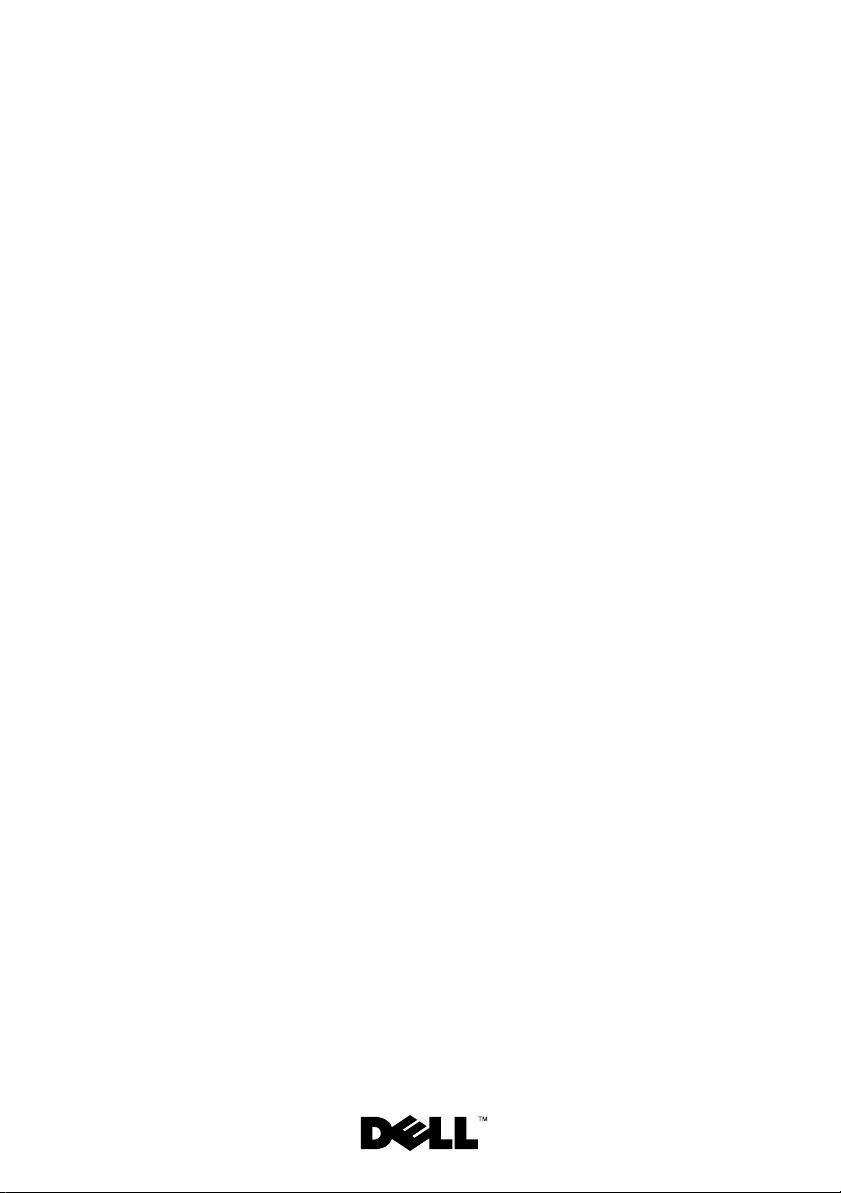
Dell™ PowerEdge™ T710
システム
ハードウェアオーナー
ズマニュアル
Page 2
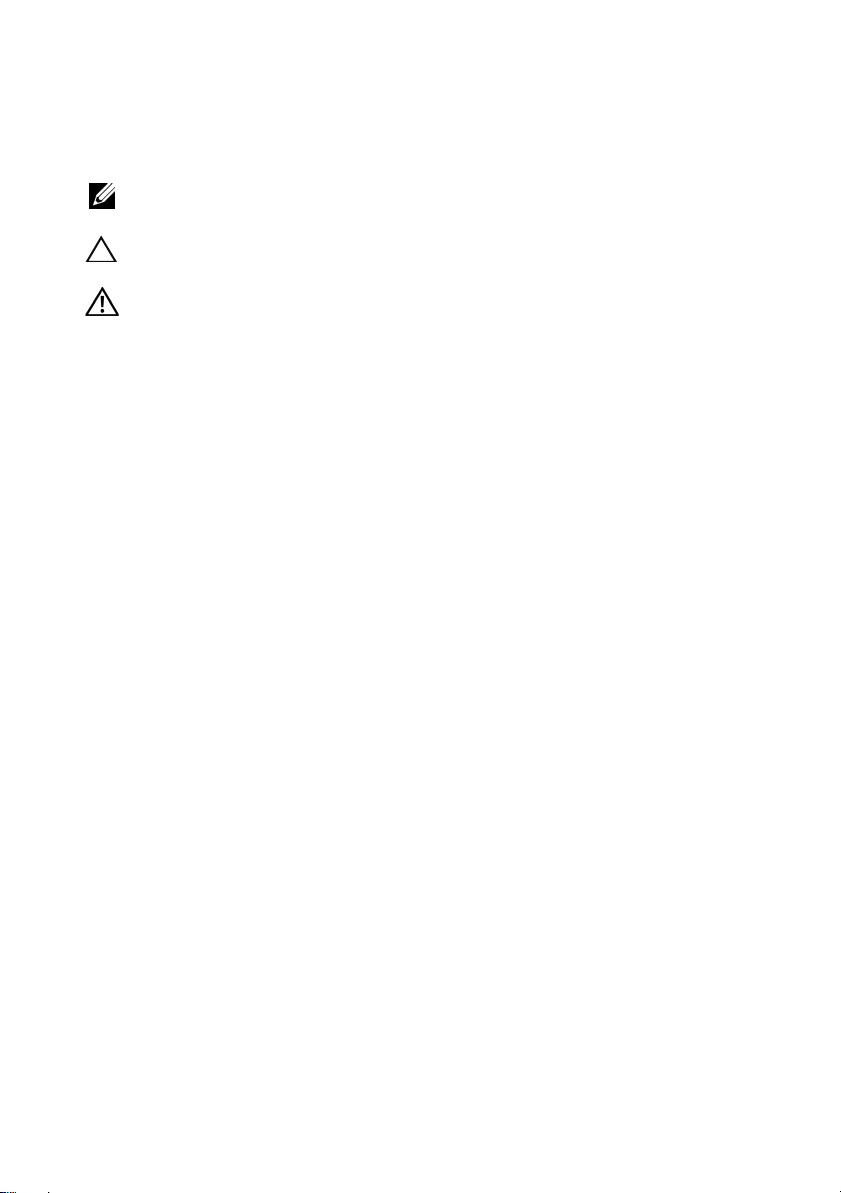
メモ、注意、警告
メモ: コンピュータを使いやすくするための重要な情報を説明し
ています。
注意 : 手順に従わない場合は、ハードウェアの損傷やデータの損
失の可能性があることを示しています。
警告: 物的損害、けが、または死亡の原因となる可能性があるこ
とを示しています。
____________________
本書の内容は予告なく変更されることがあります。
©
2009
すべての著作権は
Dell Inc.
本書に使用されている商標:
Microsoft、Windows、Windows Server および
Microsoft Corporation
商標または製品の権利を主張する事業体を表すためにその他の商標および社名が使用されて
いることがあります。
2009 年 4 月 Rev. A00
の書面による許可のない複製は、いかなる形態においても厳重に禁じられています。
Dell Inc.
の商標または登録商標です。
Dell Inc.
にあります。
Dell、DELL ロゴ、および PowerEdge は Dell Inc. の商標です。
MS-DOS は米国その他の国における
はデル以外の商標や社名に対する所有権を一切否認します。
Page 3
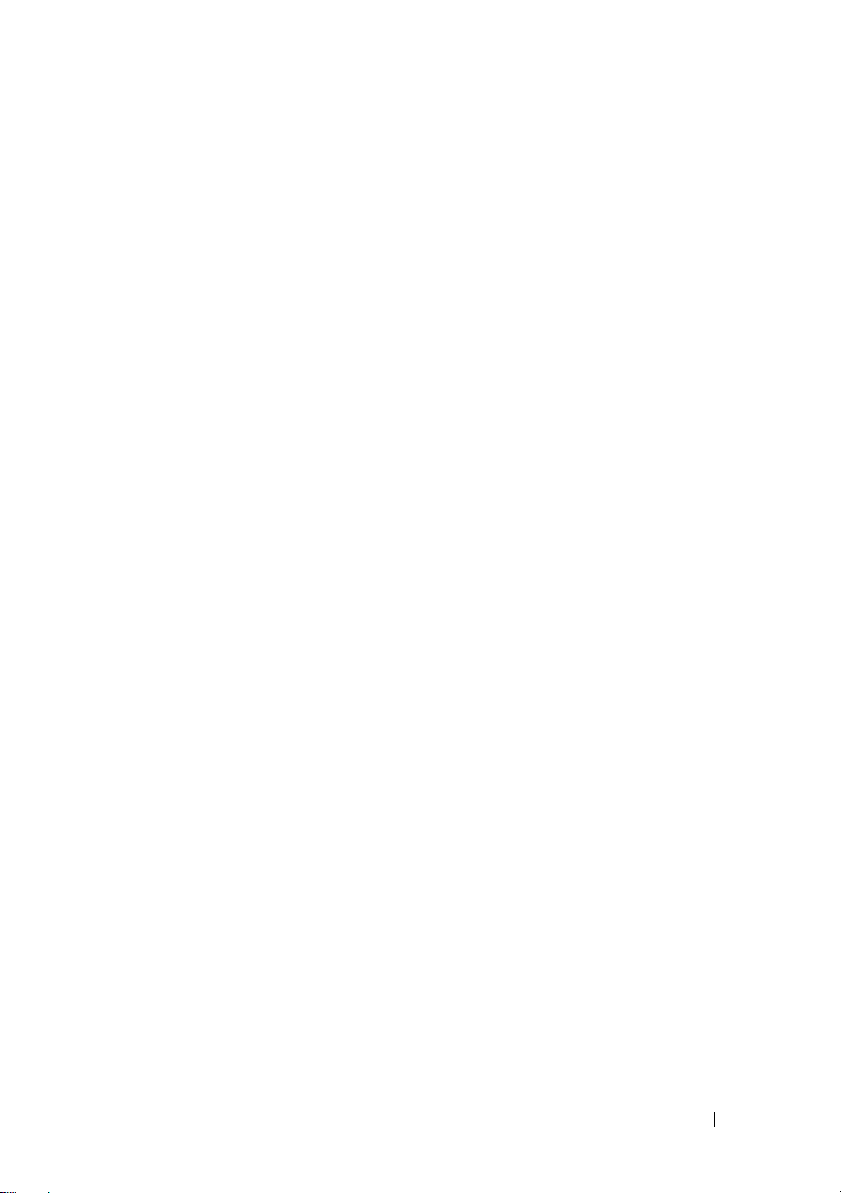
目次
1 システムについて . . . . . . . . . . . . . . . . . . . . . . . 11
起動中にシステムの機能にアクセスする方法 . . . . . . . . . 11
前面パネルの機能およびインジケータ
LCD パネルの機能
ホーム画面
Setup(セットアップ)メニュー
View(表示)メニュー
. . . . . . . . . . . . . . . . . . . . . . . . . 14
. . . . . . . . . . . . . . . . . . . . . . . . . . . 16
. . . . . . . . . . . . . . 16
. . . . . . . . . . . . . . . . . . . . 17
ハードドライブステータスインジケータ
背面パネルの機能およびインジケータ
外付けデバイス接続のガイドライン
NIC インジケータコード
電源インジケータコード
LCD ステータスメッセージ
. . . . . . . . . . . . . . . . . . . . . 23
. . . . . . . . . . . . . . . . . . . . . 24
. . . . . . . . . . . . . . . . . . . . 25
. . . . . . . . . . . . . . 22
LCD ステータスメッセージの問題の解決
LCD ステータスメッセージの消去
システムメッセージ
警告メッセージ
診断メッセージ
アラートメッセージ
. . . . . . . . . . . . . . . . . . . . . . . . 40
. . . . . . . . . . . . . . . . . . . . . . . . . . . 57
. . . . . . . . . . . . . . . . . . . . . . . . . . . 57
. . . . . . . . . . . . . . . . . . . . . . . . 57
. . . . . . . . . . . . . . 39
. . . . . . . . . . . . 12
. . . . . . . . . . . . 18
. . . . . . . . . . . . . 20
. . . . . . . . . . 39
その他の情報
. . . . . . . . . . . . . . . . . . . . . . . . . . . . 58
目次 3
Page 4
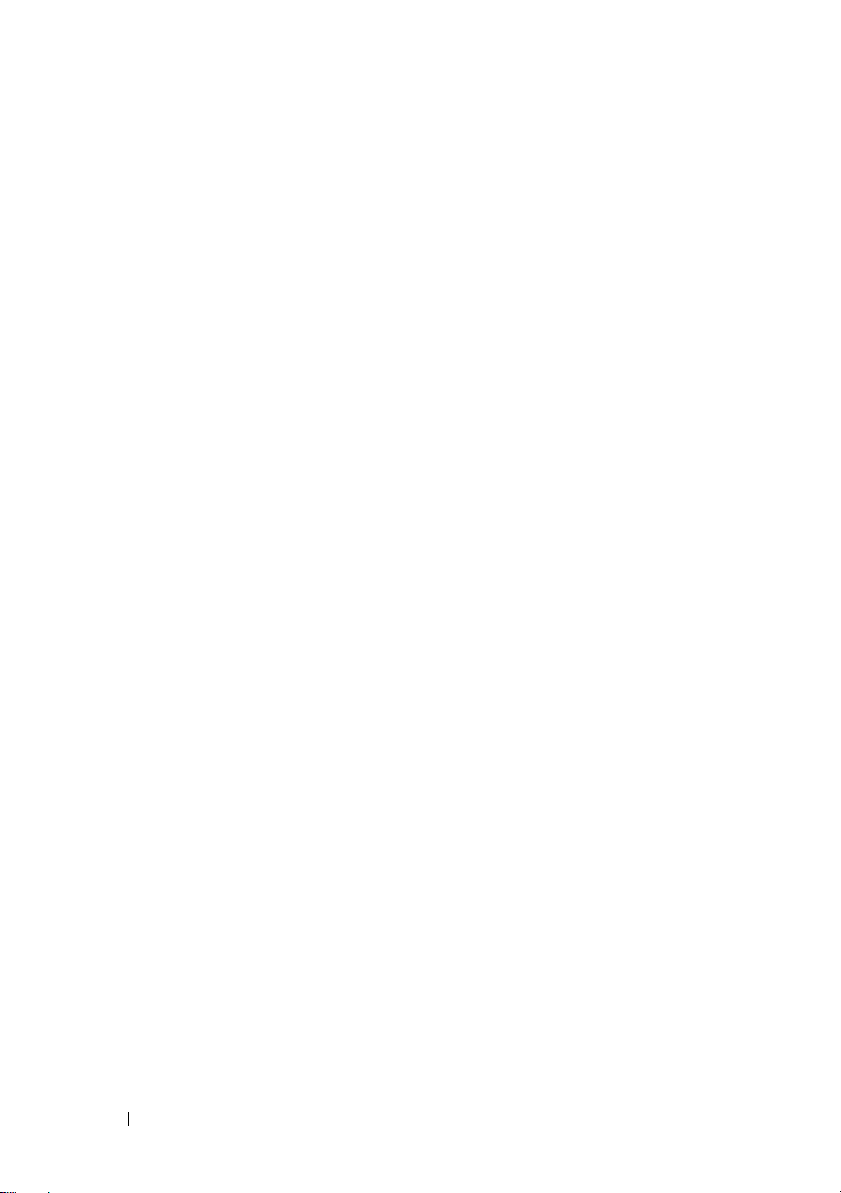
2 セットアップユーティリティと UEFI ブー
トマネージャの使い方
システム起動モードの選択 . . . . . . . . . . . . . . . . . . . 59
. . . . . . . . . . . . . . . . . . . . 59
セットアップユーティリティの起動
エラーメッセージへの対応
. . . . . . . . . . . . . 60
. . . . . . . . . . . . . . . . . 60
セットアップユーティリティナビゲーション
キーの使い方
. . . . . . . . . . . . . . . . . . . . . . . . . 60
セットアップユーティリティのオプション
メイン画面
Memory Settings(メモリ設定)画面
. . . . . . . . . . . . . . . . . . . . . . . . . . 61
. . . . . . . . . . . 63
Processor Settings(プロセッサ設定)画面
SATA Settings(SATA 設定)画面
Boot Settings(起動設定)画面
. . . . . . . . . . . . . . 66
. . . . . . . . . . . . . . . 66
Integrated Devices(内蔵デバイス)画面
PCI IRQ Assignment(PCI IRQ 割り当て)画面
Serial Communication(シリアル通信)画面
Embedded Server Management
(組み込みサーバー管理)画面(オプション)
Power Management(電力の管理)画面
. . . . . . . . . . 70
System Security(システムセキュリティ)画面
Exit(終了)画面
UEFI ブートマネージャの起動方法
. . . . . . . . . . . . . . . . . . . . . . . 73
. . . . . . . . . . . . . . . 73
UEFI ブートマネージャのナビゲーションキー
の使い方
. . . . . . . . . . . . . . . . . . . . . . . . . . . . 74
UEFI Boot Manager(UEFI ブートマネージャ)画面
UEFI Boot Settings(UEFI 起動設定)画面
System Utilities(システムユーティリティ)画面
. . . . . . . . . 61
. . . . . . . . 64
. . . . . . . . . 67
. . . . . . . 68
. . . . . . . 68
. . . . . . 69
. . . . . 71
. . . 74
. . . . . . . . . 75
. . . . 75
4 目次
システムパスワードとセットアップパスワードの機能
システムパスワードの使い方
セットアップパスワードの使い方
組み込みシステム管理
. . . . . . . . . . . . . . . . . . . . . . 81
iDRAC 設定ユーティリティ
iDRAC 設定ユーティリティの起動
. . . . . . . . . . . . . . . 76
. . . . . . . . . . . . . 79
. . . . . . . . . . . . . . . . . . . 81
. . . . . . . . . . . . . 82
. . 76
Page 5
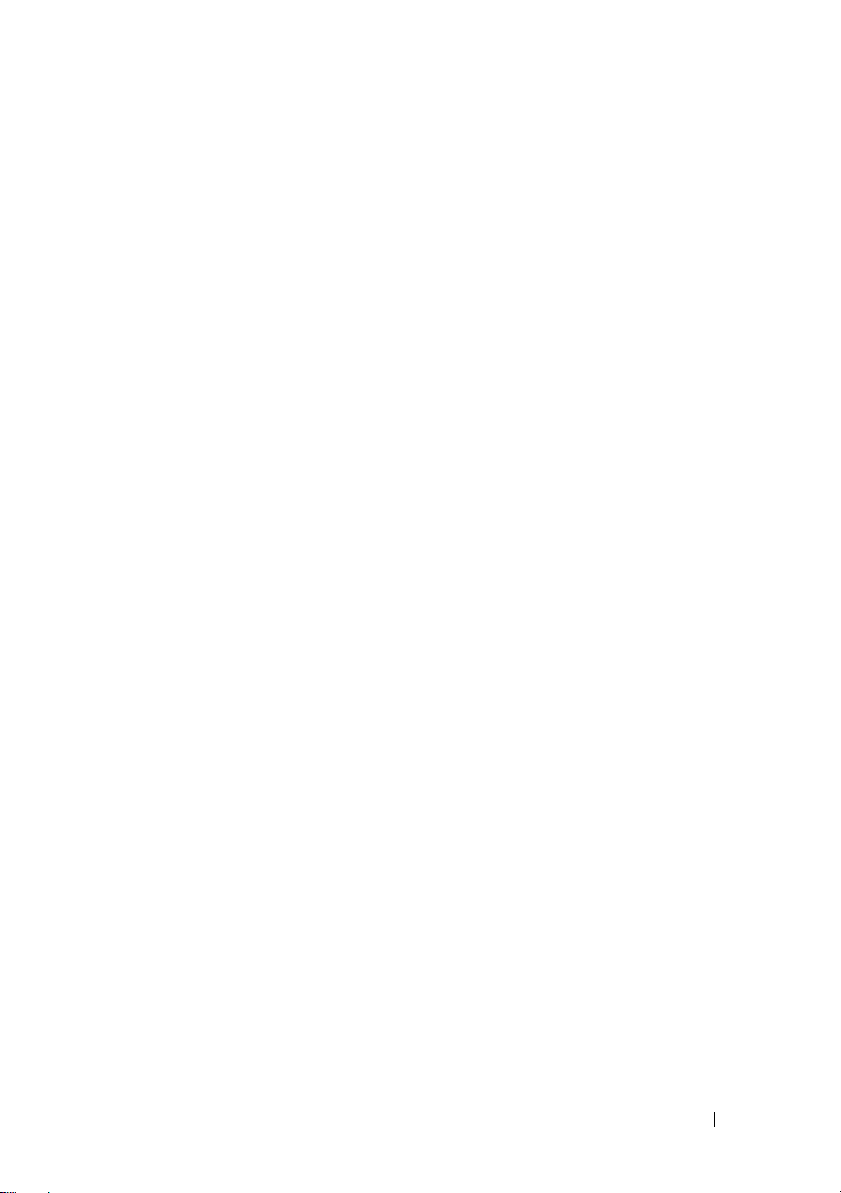
3 システム部品の取り付け . . . . . . . . . . . . . . . . . . 83
奨励するツール . . . . . . . . . . . . . . . . . . . . . . . . . . . 83
システムの内部
電源ユニット
電源ユニットの取り外し
電源ユニットの取り付け
電源ユニットダミーの取り外し
電源ユニットダミーの取り付け
前面ベゼル
前面ベゼルの取り外し
前面ベゼルの取り付け
システムカバーの開閉
システムカバーの取り外し
システムカバーの取り付け
冷却用エアフローカバー
冷却用エアフローカバーの取り外し
冷却用エアフローカバーの取り付け
ハードドライブ
SAS/SATA ハードドライブの混在構成
ハードドライブダミーの取り外し
ハードドライブダミーの取り付け
. . . . . . . . . . . . . . . . . . . . . . . . . . . 83
. . . . . . . . . . . . . . . . . . . . . . . . . . . . 85
. . . . . . . . . . . . . . . . . . . 86
. . . . . . . . . . . . . . . . . . . 87
. . . . . . . . . . . . . . . 87
. . . . . . . . . . . . . . . 87
. . . . . . . . . . . . . . . . . . . . . . . . . . . . . 88
. . . . . . . . . . . . . . . . . . . . 88
. . . . . . . . . . . . . . . . . . . . 89
. . . . . . . . . . . . . . . . . . . . . . 89
. . . . . . . . . . . . . . . . . . 89
. . . . . . . . . . . . . . . . . . 90
. . . . . . . . . . . . . . . . . . . . . 91
. . . . . . . . . . . . 91
. . . . . . . . . . . . 92
. . . . . . . . . . . . . . . . . . . . . . . . . . . 93
. . . . . . . . . . . . 94
. . . . . . . . . . . . . 94
. . . . . . . . . . . . . 95
ホットスワップ対応ハードドライブの取り外し
ホットスワップ対応ハードドライブの取り付け
ハードドライブをハードドライブキャリアから
取り外す方法
. . . . . . . . . . . . . . . . . . . . . . . . . . 98
ハードドライブをハードドライブキャリアに取
り付ける方法
. . . . . . . . . . . . . . . . . . . . . . . . . . 98
. . . . . 95
. . . . . 96
オプティカルドライブとテープドライブ
. . . . . . . . . . . 100
オプティカルドライブまたはテープドライブの
取り外し
. . . . . . . . . . . . . . . . . . . . . . . . . . . 100
オプティカルドライブまたはテープドライブの
取り付け
. . . . . . . . . . . . . . . . . . . . . . . . . . . 102
目次 5
Page 6
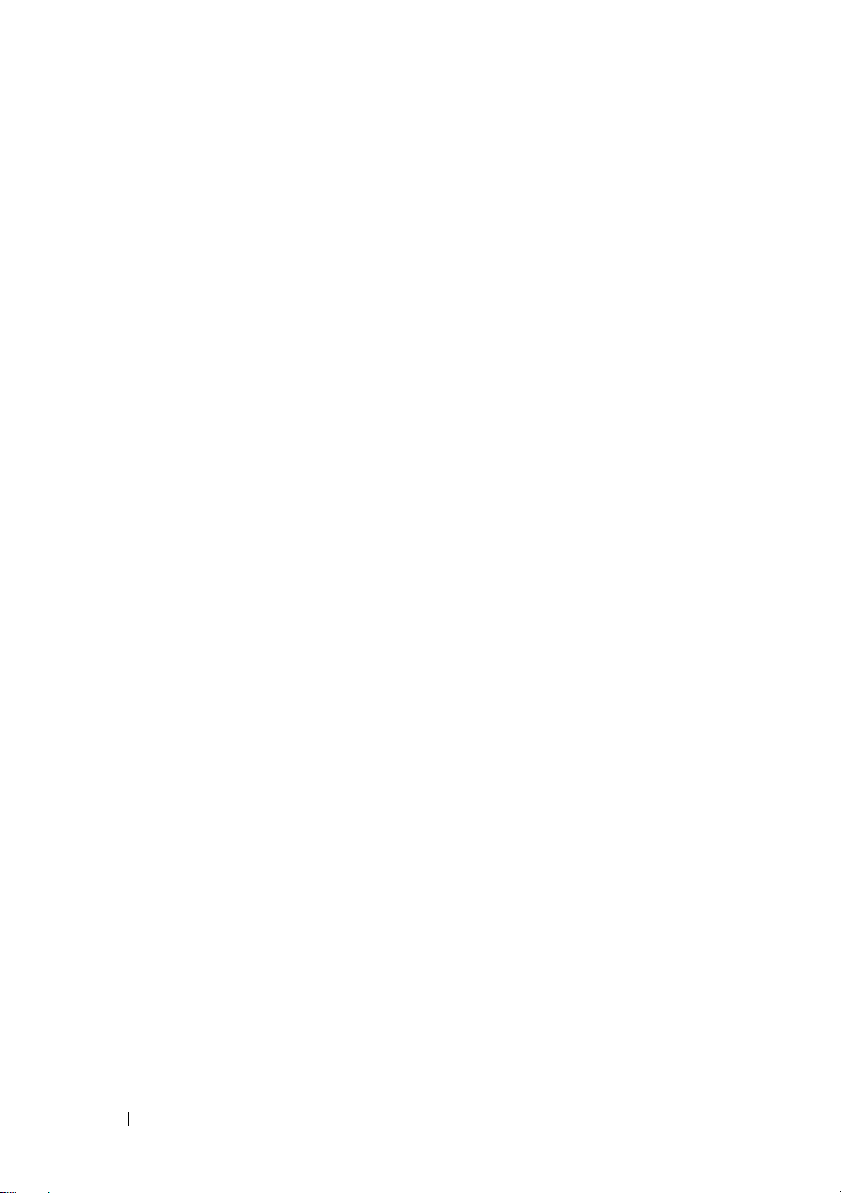
システムメモリ . . . . . . . . . . . . . . . . . . . . . . . . . . 104
メモリモジュール取り付けのガイドライン
モードごとのガイドライン
メモリモジュールの取り付け
メモリモジュールの取り外し
. . . . . . . . . . . . . . . . . 106
. . . . . . . . . . . . . . . 111
. . . . . . . . . . . . . . . 113
. . . . . . . 105
プロセッサ
プロセッサの取り外し
プロセッサの取り付け
拡張カード
拡張カードの取り付けガイドライン
拡張カードの取り付け
拡張カードの取り外し
内蔵 SD モジュール
内蔵 SD モジュールの取り付け
内蔵 SD モジュールの取り外し
内蔵 SD フラッシュカード
. . . . . . . . . . . . . . . . . . . . . . . . . . . . 114
. . . . . . . . . . . . . . . . . . . 114
. . . . . . . . . . . . . . . . . . . 118
. . . . . . . . . . . . . . . . . . . . . . . . . . . . 122
. . . . . . . . . . . 122
. . . . . . . . . . . . . . . . . . . 123
. . . . . . . . . . . . . . . . . . . 126
. . . . . . . . . . . . . . . . . . . . . . . 127
. . . . . . . . . . . . . . . 127
. . . . . . . . . . . . . . . 129
. . . . . . . . . . . . . . . . . . . 130
内蔵 SD フラッシュカードの取り付け
内蔵 SD フラッシュカードの取り外し
内蔵 USB メモリキー
NIC ハードウェアキー
RAID バッテリー
RAID バッテリーの取り外し
RAID バッテリーの取り付け
シャーシイントルージョンスイッチ
. . . . . . . . . . . . . . . . . . . . . . . 132
. . . . . . . . . . . . . . . . . . . . . . 134
. . . . . . . . . . . . . . . . . . . . . . . . . 136
. . . . . . . . . . . . . . . . 136
. . . . . . . . . . . . . . . . 137
. . . . . . . . . . . . . 138
シャーシイントルージョンスイッチの取り外し
シャーシイントルージョンスイッチの取り付け
. . . . . . . . . . 130
. . . . . . . . . . 131
. . . . 138
. . . . 140
6 目次
内蔵ストレージコントローラカード
. . . . . . . . . . . . . 140
内蔵ストレージコントローラカードの取り外し
内蔵ストレージコントローラカードの取り付け
. . . . 141
. . . . 143
Page 7
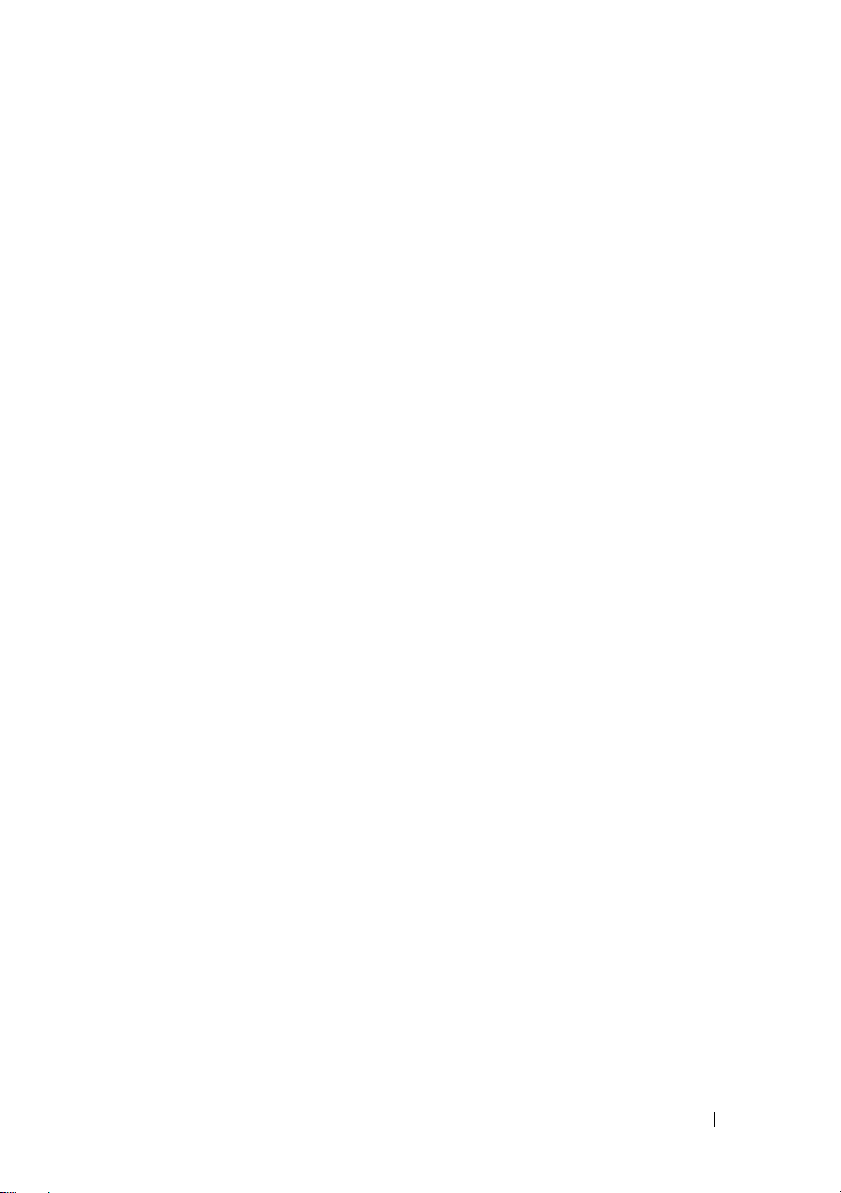
内蔵ストレージコントローラカードキャリアの
取り外し
. . . . . . . . . . . . . . . . . . . . . . . . . . . 144
内蔵ストレージコントローラカードキャリアの
取り付け
. . . . . . . . . . . . . . . . . . . . . . . . . . . 144
冷却ファン
冷却ファンモジュールの取り外し
冷却ファンモジュールの取り付け
ファンケージ
ファンケージの取り外し
ファンケージの取り付け
VFlash メディア(オプション)
VFlash メディアの取り付け
VFlash メディアの取り外し
. . . . . . . . . . . . . . . . . . . . . . . . . . . . 145
. . . . . . . . . . . . 145
. . . . . . . . . . . . 147
. . . . . . . . . . . . . . . . . . . . . . . . . . . 147
. . . . . . . . . . . . . . . . . . 147
. . . . . . . . . . . . . . . . . . 149
. . . . . . . . . . . . . . . . . 149
. . . . . . . . . . . . . . . . . 149
. . . . . . . . . . . . . . . . . 149
iDRAC6(Integrated Dell Remote Access Controller 6)
Enterprise カード(オプション)
iDRAC6 Enterprise カードの取り付け
iDRAC6 Enterprise カードの取り外し
システムバッテリー
. . . . . . . . . . . . . . . . . . . . . . . 154
システムバッテリーの交換
. . . . . . . . . . . . . . . . 150
. . . . . . . . . . . . 150
. . . . . . . . . . . . 152
. . . . . . . . . . . . . . . . . 154
コントロールパネルアセンブリ
(サービス技術者専用の手順)
コントロールパネルアセンブリの取り外し
コントロールパネルアセンブリの取り付け
. . . . . . . . . . . . . . . . . 156
. . . . . . . 156
. . . . . . . 159
SAS バックプレーン(サービス技術者専用の手順)
SAS バックプレーンの取り外し
SAS バックプレーンの取り付け
. . . . . . . . . . . . . . 160
. . . . . . . . . . . . . . 162
. . . . 160
システム基板(サービス技術者専用の手順)
システム基板の取り外し
システム基板の取り付け
配電基板(サービス技術者専用の手順)
配電基板の取り外し
配電基板の取り付け
. . . . . . . . . . . . . . . . . . 163
. . . . . . . . . . . . . . . . . . 165
. . . . . . . . . . . 167
. . . . . . . . . . . . . . . . . . . . . 167
. . . . . . . . . . . . . . . . . . . . . 169
. . . . . . . . 163
目次 7
Page 8
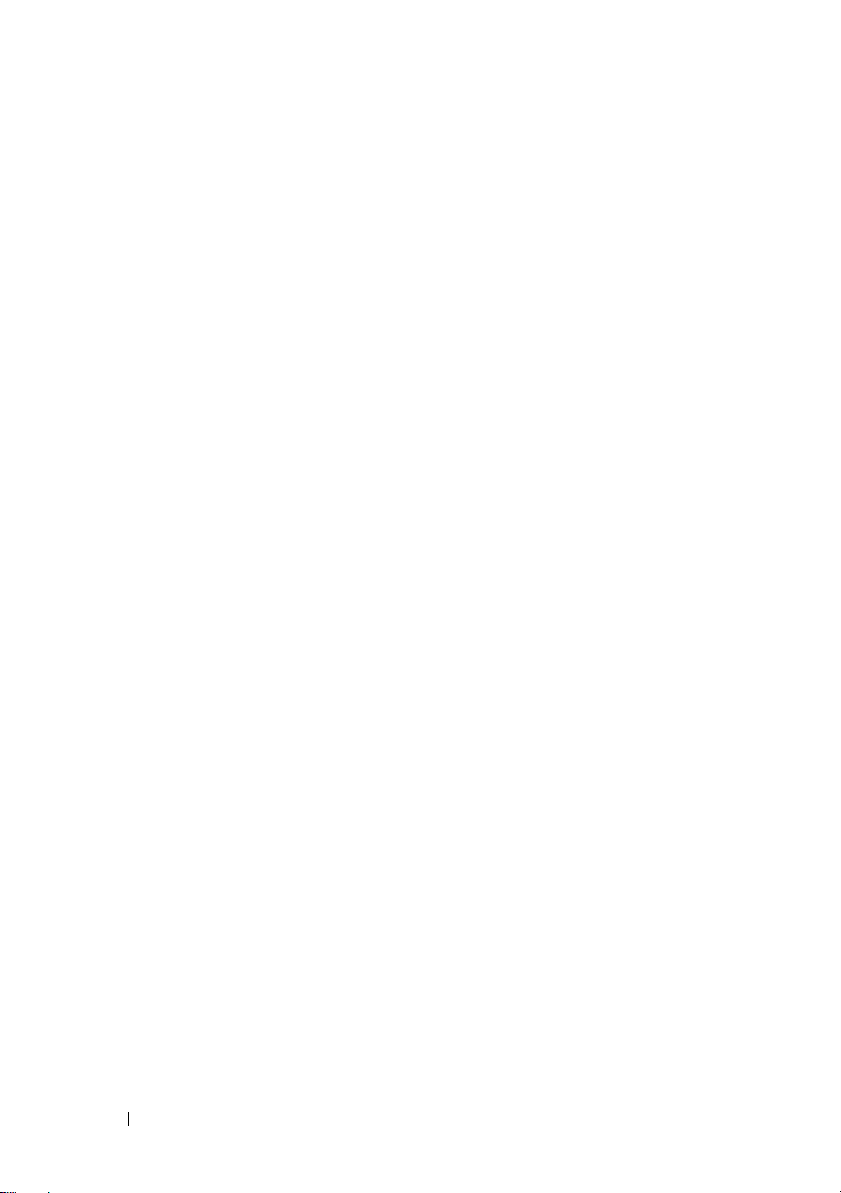
4 システムのトラブルシューティング . . . . . . . . 171
作業にあたっての注意 . . . . . . . . . . . . . . . . . . . . . . 171
システム起動エラーのトラブルシューティング
外部接続のトラブルシューティング
. . . . . . . . . . . . . 172
ビデオサブシステムのトラブルシューティング
USB デバイスのトラブルシューティング
シリアル I/O デバイスのトラブルシューティング
NIC のトラブルシューティング
. . . . . . . . . . . . . . . . . 174
. . . . . . . 171
. . . . . . . 172
. . . . . . . . . . . 172
. . . . . . 174
システムが濡れた場合のトラブルシューティング
システムが損傷した場合のトラブルシューティング
システムバッテリーのトラブルシューティング
電源ユニットのトラブルシューティング
システム冷却問題のトラブルシューティング
ファンのトラブルシューティング
. . . . . . . . . . . . . . . 180
システムメモリのトラブルシューティング
内蔵 SD カードのトラブルシューティング
内蔵 USB メモリキーのトラブルシューティング
. . . . . . . 178
. . . . . . . . . . . 179
. . . . . . . . 179
. . . . . . . . . 181
. . . . . . . . . . 183
. . . . . . 184
オプティカルドライブのトラブルシューティング
テープバックアップユニットのトラブルシュー
ティング
. . . . . . . . . . . . . . . . . . . . . . . . . . . . . . 186
. . . . . 175
. . . . 177
. . . . . 185
8 目次
外付けテープドライブのトラブルシューティング
ハードドライブのトラブルシューティング
. . . . . 187
. . . . . . . . . 188
ストレージコントローラのトラブルシューティング
SAS または SAS RAID コントローラのトラブルシュー
ティング
拡張カードのトラブルシューティング
プロセッサのトラブルシューティング
. . . . . . . . . . . . . . . . . . . . . . . . . . . . . . 191
. . . . . . . . . . . . 193
. . . . . . . . . . . . 194
. . . . 190
Page 9
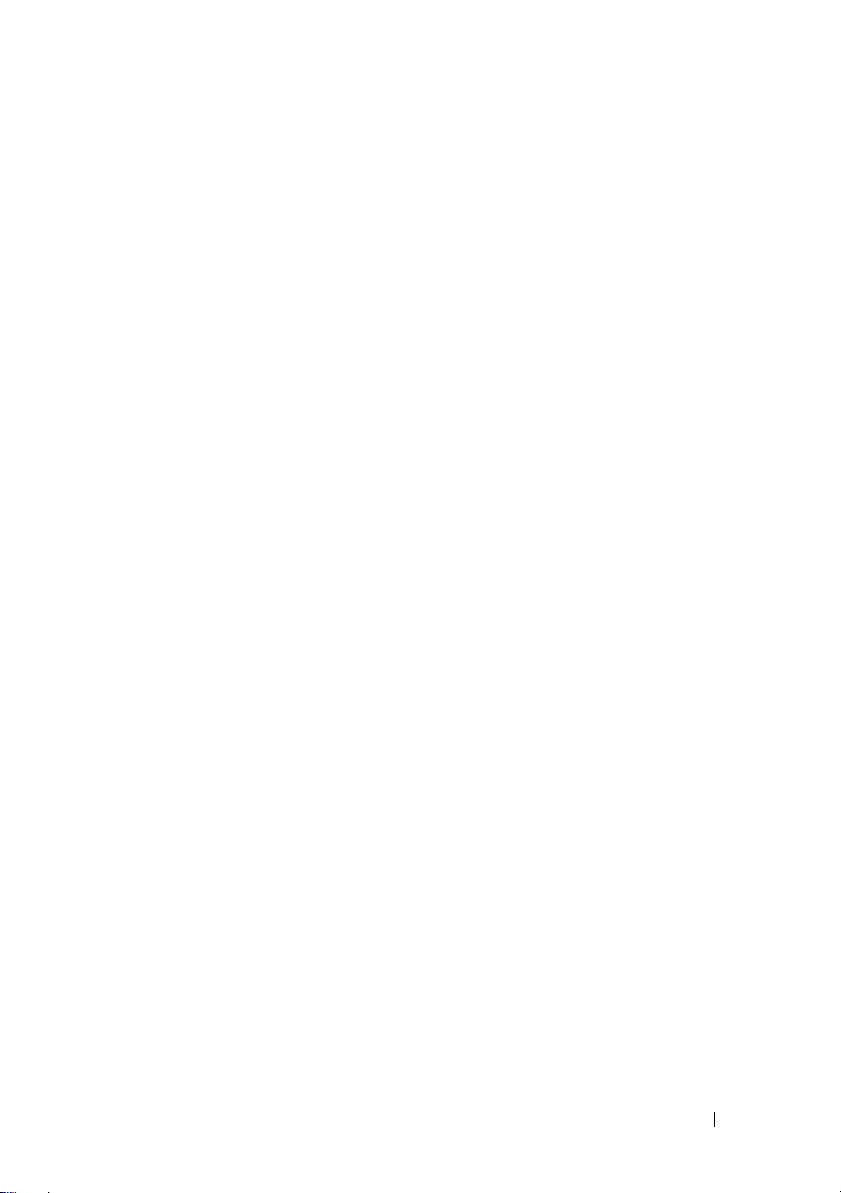
5 システム診断プログラムの実行 . . . . . . . . . . . 197
オンライン Diagnostics(診断)の使い方 . . . . . . . . . . 197
内蔵されたシステム診断プログラムの機能
. . . . . . . . . 198
内蔵されたシステム診断プログラムの実行が必
要な場合
内蔵されたシステム診断プログラムの実行
. . . . . . . . . . . . . . . . . . . . . . . . . . . . . . 198
. . . . . . . . . 199
内蔵されたシステム診断プログラムのテストオプ
ション
カスタムテストオプションの使い方
. . . . . . . . . . . . . . . . . . . . . . . . . . . . . . . 199
. . . . . . . . . . . . . 200
テストするデバイスの選択
診断オプションの選択
情報および結果の表示
. . . . . . . . . . . . . . . . . 200
. . . . . . . . . . . . . . . . . . . 200
. . . . . . . . . . . . . . . . . . . 201
6 ジャンパおよびコネクタ . . . . . . . . . . . . . . . . . 203
システム基板のジャンパ . . . . . . . . . . . . . . . . . . . . 203
システム基板のコネクタ
SAS バックプレーンボードコネクタ
配電基板コネクタ
パスワードを忘れたとき
. . . . . . . . . . . . . . . . . . . . 204
. . . . . . . . . . . . . 207
. . . . . . . . . . . . . . . . . . . . . . . . 209
. . . . . . . . . . . . . . . . . . . . 210
7 困ったときは . . . . . . . . . . . . . . . . . . . . . . . . . . 213
デルへのお問い合わせ . . . . . . . . . . . . . . . . . . . . . 213
用語集 . . . . . . . . . . . . . . . . . . . . . . . . . . . . . . . . 215
索引
. . . . . . . . . . . . . . . . . . . . . . . . . . . . . . . . . . 225
目次 9
Page 10
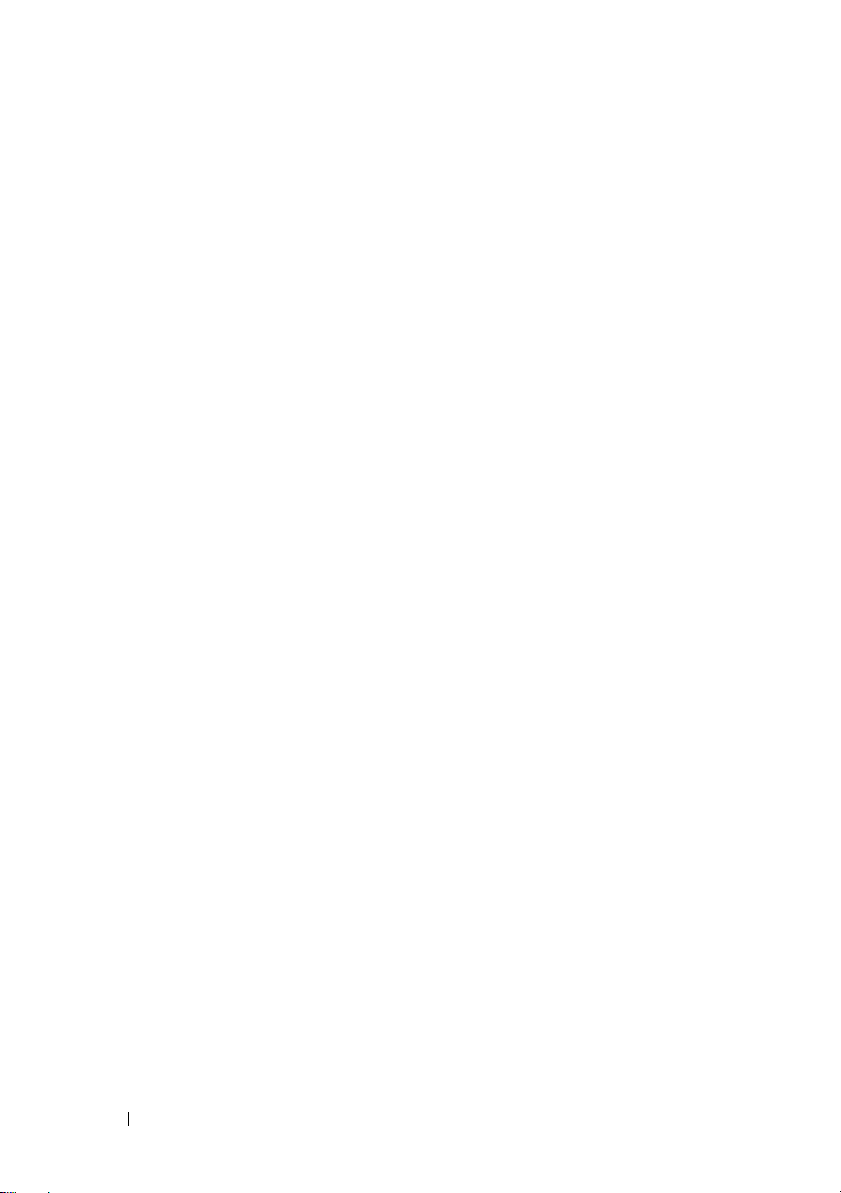
10 目次
Page 11
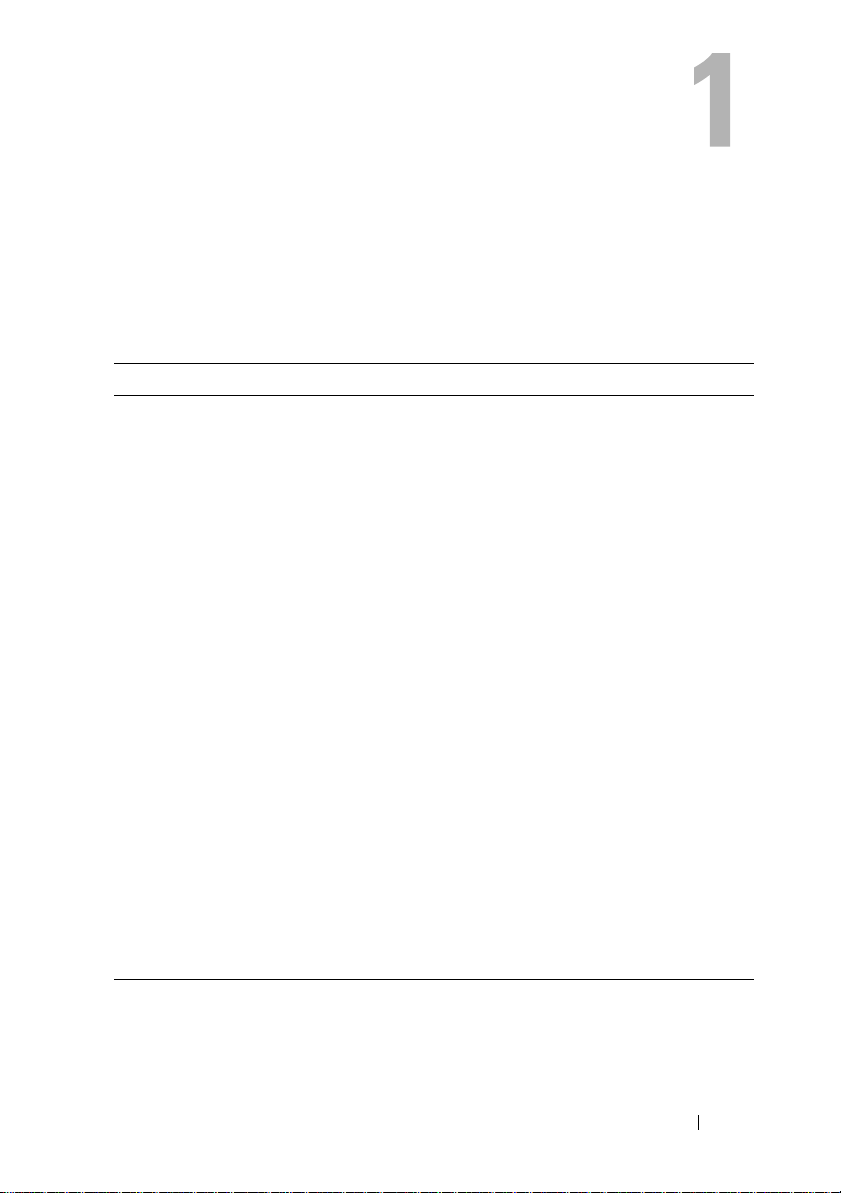
システムについて
起動中にシステムの機能にアクセスする方法
起動時に以下のキー操作を行うと、システム機能にアクセスできます。
キーストローク 説明
<F2>
<F10>
<F11>
<F12>
<Ctrl><E>
<Ctrl><C>
<Ctrl><R>
<Ctrl><S>
セットアップユーティリティが起動します。59 ページの「セッ
トアップユーティリティと UEFI ブートマネージャの使い方」
を参照してください。
システムサービスが起動し、Unified Server Configurator が開
きます。Unified Server Configurator を使用して、システム診
断プログラムなどのユーティリティにアクセスできます。詳細
については、Unified Server Configurator のマニュアルを参照
してください。
システムの構成に応じて、BIOS ブートマネージャまたは UEFI
ブートマネージャが起動します。59 ページの「セットアップ
ユーティリティと UEFI ブートマネージャの使い方」を参照し
てください。
PXE ブートが開始されます。
ベースボード管理コントローラ(BMC)または iDRAC 設定ユー
ティリティが起動し、システムイベントログ(SEL)およびシス
テムへのリモートアクセスの設定にアクセスできます。詳細に
ついては、BMC または iDRAC のユーザーマニュアルを参照し
てください。
SAS 設定ユーティリティが起動します。詳細については、
SAS アダプタのマニュアルを参照してください。
PERC 設定ユーティリティが起動します。詳細については、
PERC カードのマニュアルを参照してください。
NIC を PXE ブート用に設定するユーティリティが起動します。
詳細については、内蔵 NIC のマニュアルを参照してください。
システムについて 11
Page 12
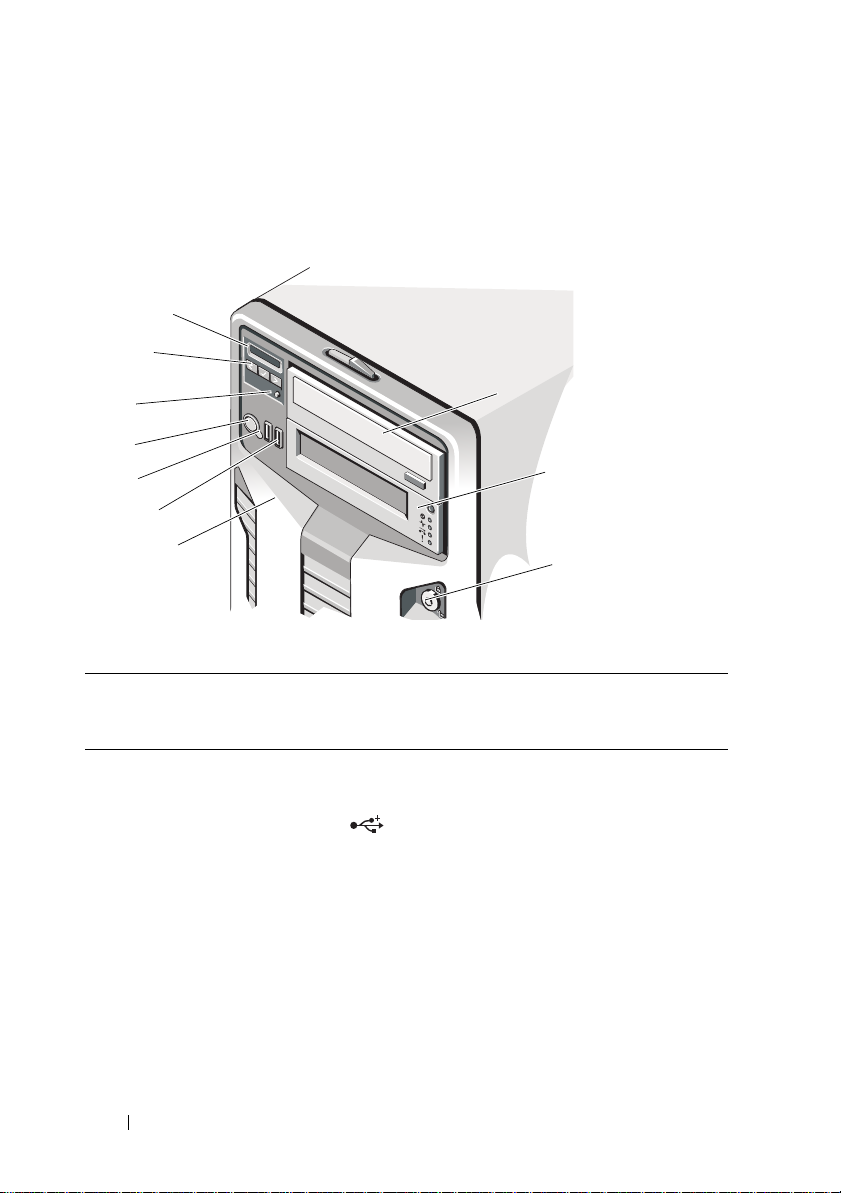
前面パネルの機能およびインジケータ
図 1-1 前面パネルの機能およびインジケータ
7
6
5
4
3
2
1
項目 インジケータ、
ボタン、また
はコネクタ
1
2
前面ベゼル システムのフロントローディング式
USB コネクタ(2) USB デバイスをシステムに接続すると
8
9
10
アイコン 説明
ハードドライブを覆っています。
きに使用します。ポートは USB 2.0
対応です。
12 システムについて
Page 13
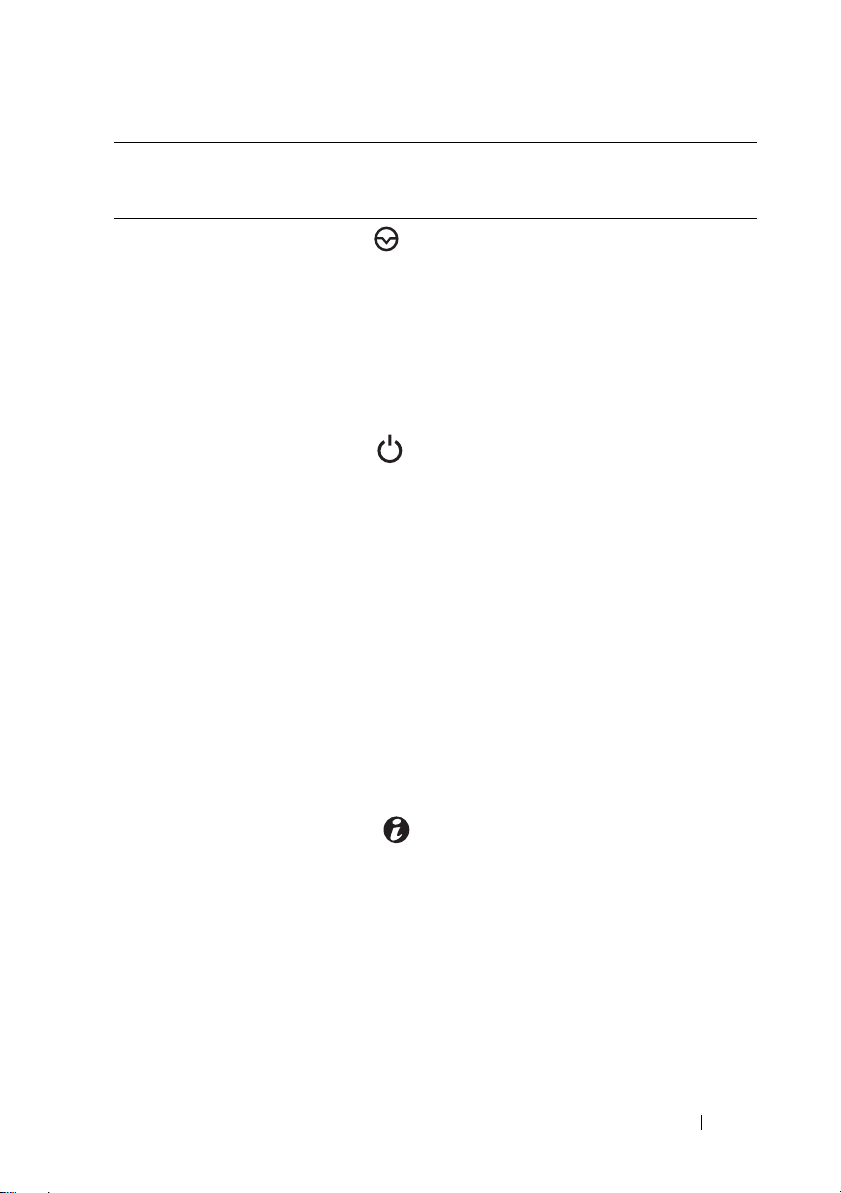
項目 インジケータ、
ボタン、また
はコネクタ
3
4
5
6
NMI ボタン 特定の OS を使用している際に、ソフト
電源インジケータ、
電源ボタン
システム識別ボタン 前面パネルの識別ボタンは、特定のシス
LCD メニューボタン コントロールパネル LCD メニューの切
アイコン 説明
ウェアエラーおよびデバイスドライバ
エラーのトラブルシューティングを行
います。このボタンは、ペーパークリッ
プの先端を使って押すことができます。
認定を受けたサポート担当者によって
指示された場合、または OS のマニュア
ルで指示されている場合にのみ、このボ
タンを使用してください。
電源インジケータは、システムの電源が
入っている場合に点灯します。
電源ボタンによってシステムへの直流
電源の供給を制御します。
メモ:
リの容量によっては、システムに電源を
入れてからビデオモニターに画像が表示
されるまでに最長で
合があります。
メモ:
ンを使ってシステムの電源を切っても、
システムの電源が切れる前にシステムが
正常なシャットダウンを行うことができ
ます。
メモ:
制する場合は、電源ボタンを
続けます。
テムの位置を確認するために使用しま
す。このボタンを押すと前面の LCD パ
ネルが青色に点滅し、もう一度押すと点
滅が止みます。
り替えに使用します。
システムに搭載されているメモ
25
秒ほどかかる場
ACPI
対応の
OS
では、電源ボタ
やむを得ずシャットダウンを強
5
秒間押し
システムについて 13
Page 14
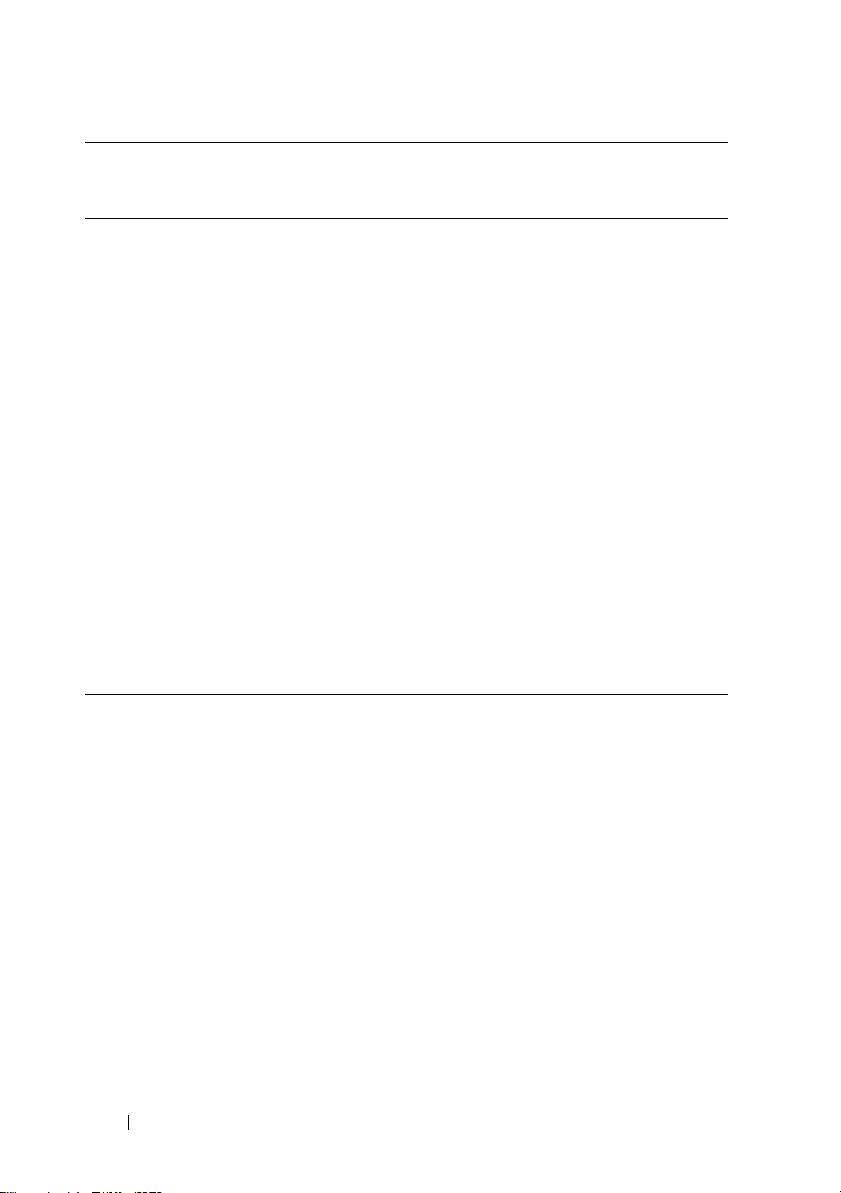
項目 インジケータ、
ボタン、また
はコネクタ
7
8
9
10
LCD パネル LCD パネル — システム ID、ステータス
オプティカルドライブ
(オプション)
テープドライブ
(オプション)
前面ベゼルロック 前面ベゼルをシステムに固定します。
アイコン 説明
情報、システムエラーメッセージが表示
されます。
システム ID、ステータス情報、システム
エラーメッセージが表示されます。
LCD は、通常のシステム動作中は青色に
点灯します。システムに注意が必要な状
況になると LCD が黄色に点灯し、LCD
パネルにはエラーコードとエラーの内
容を説明するテキストが表示されます。
メモ:
ている状態でエラーが検出されると、
LCD
てもいなくても黄色に点灯します。
オプションの SATA DVD-ROM または
DVD+RW ドライブ 1 台または 2 台。
メモ:
オプションのハーフハイトテープドラ
イブ 1 台(ドライブベイを 1 つ使用)。
システムが
はシステムの電源がオンになってい
DVD
AC
電源に接続され
デバイスはデータ専用。
LCD パネルの機能
システムの
システムに注意が必要な状態を示すシステム情報、ステータス、およびエ
ラーメッセージが表示されます。特定のステータスコードについては、
25
ページの「
LCD
に点灯します。システムがスタンバイモードのとき、
は消灯しますが、
たは
して
ままです。
14 システムについて
LCD
パネルには、システムが正常に動作している状態または
LCD
ステータスメッセージ」を参照してください。
バックライトは、正常な動作状態では青色に、エラー状態では黄色
LCD
バックライト
LCD
パネルの選択ボタンを押すと点灯します。
iDRAC
LCD
ユーティリティ、
LCD
メッセージをオフにしている場合、
パネル、またはその他のツールを使用
LCD
バックライトは消灯の
BMC
ま
Page 15
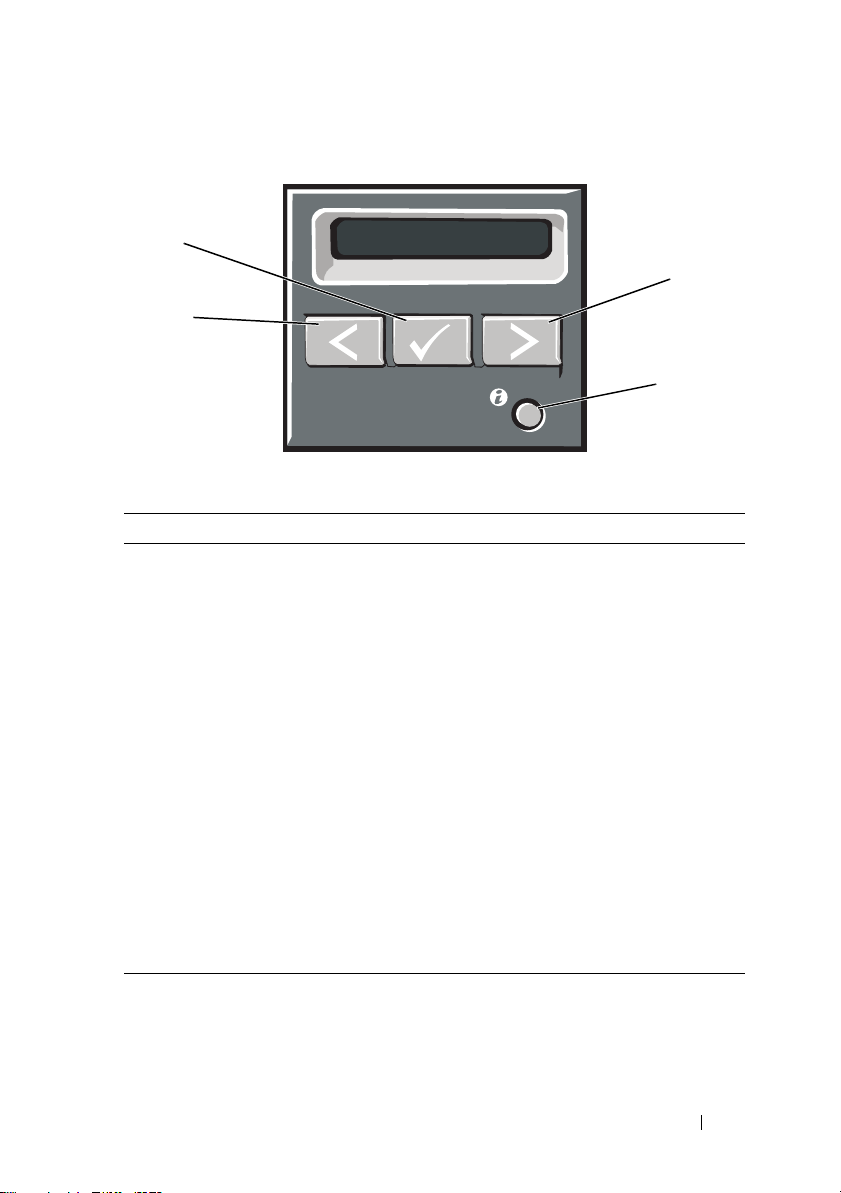
図 1-2 LCD パネルの機能
2
1
項目 ボタン 説明
1
2
3
4
左 カーソルが後方に 1 つ分移動します。
選択 カーソルによってハイライト表示されている
右 カーソルが前方に 1 つ分移動します。
システム識別 システム識別モードのオン(LCD パネルが青色
3
4
メニュー項目を選択します。
メッセージのスクロール中に次の操作がで
きます。
•1 回押すとスクロールが速くなります。
• 再び押すと停止します。
• もう 1 回押すとデフォルトのスクロール速
度に戻ります。
• もう 1 回押すと同じ操作が繰り返され
ます。
に点滅)とオフを切り替えます。
すばやく押してシステム識別のオン / オフを切
り替えます。POST 中にシステムがハングした
場合は、システム識別ボタンを 5 秒以上押し続
けて BIOS プログレスモードに入ります。
システムについて 15
Page 16
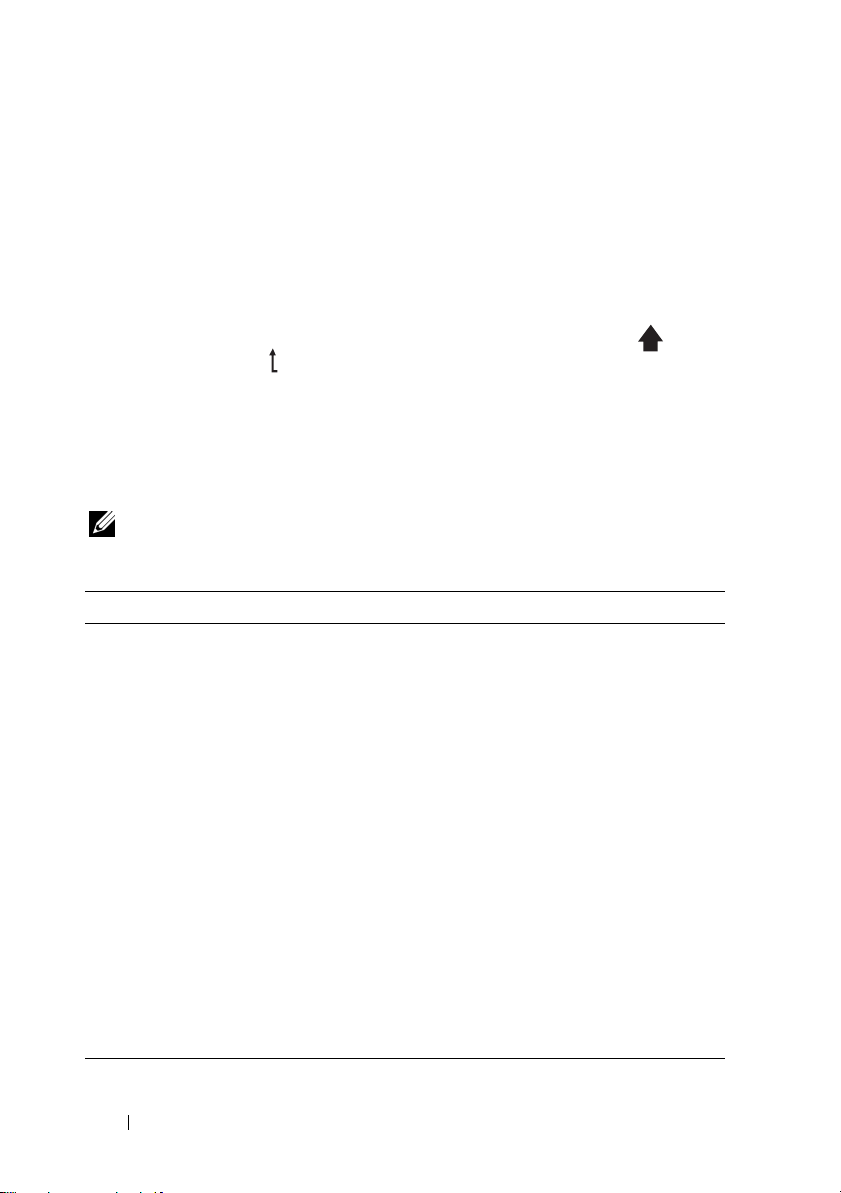
ホーム画面
ホーム画面には、ユーザーが設定可能なシステム関連情報が表示されま
す。この画面は、ステータスメッセージやエラーメッセージがない通常の
システム動作中に表示されます。システムがスタンバイモードになると、
エラーメッセージがなければ、コンピュータを操作しない時間が
LCD
続くと、
バックライトが消灯します。3 つのナビゲーションボタン
5
分間
(選択、左、右)のいずれかを押すとホーム画面が表示されます。
別のメニューからホーム画面に移動するには、ホームアイコン
示されるまで上矢印
ホーム画面から、
サブメニュー
Setup
を選択し続け、次にホームアイコンを選択します。
選択 ボタンを押してメインメニューに入ります。
(セットアップ)および View
(表示)については、
が表
以下の表を参照してください。
Setup(セットアップ)メニュー
メモ: Setup(セットアップ)メニューでオプションを選択すると、
次の動作に進む前にオプションの確認が求められます。
オプション 説明
DRAC
Set error
Set home
ネットワークモードを設定するには、DHCP または
Static IP(静的 IP)を選択します。Static IP(静的 IP)を
選択すると、使用可能なフィールドは IP、サブネット
(Sub)、およびゲートウェイ(Gtw)です。DNS を有効に
してドメインアドレスを表示するには、Setup DNS
(セットアップ DNS)を選択します。2 つの別々の DNS
エントリが使用できます。
LCD エラーメッセージを SEL 内の IPMI の説明に一致
する形式で表示するには、SEL を選択します。LCD メッ
セージを SEL エントリと一致させるには、これが有用
です。
LCD エラーメッセージを簡潔で分かりやすい説明で表
示するには、Simple(簡易)を選択します。この形式の
メッセージのリストについては、25 ページの「LCD ス
テータスメッセージ」を参照してください。
LCD ホーム画面に表示するデフォルト情報を選択し
ます。ホーム画面にデフォルトで表示されるように選択
できるオプションとオプション項目については、17
ページの「View(表示)メニュー」を参照してください。
16 システムについて
Page 17
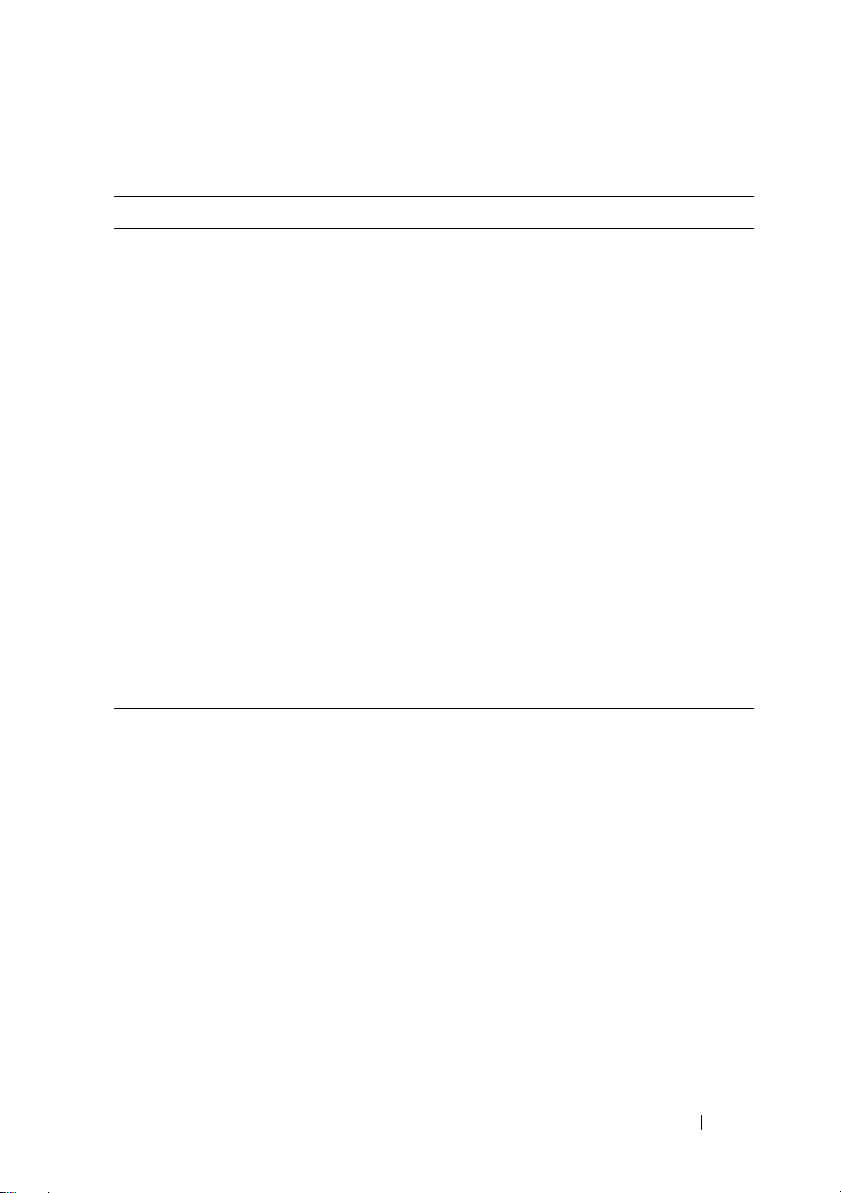
View(表示)メニュー
オプション 説明
DRAC IP
MAC
Name
Number
Power
Temperature
iDRAC6 の
は、
IP
はありません)。
DRAC、iSCSI
されます。
システムの ホスト、モデル、または ユーザーストリング
の名前が表示されます。
システムの Asset tag または サービスタグ が表示さ
れます。
システムの電力出力が BTU/ 時 またはワットで表示さ
れます。表示形式は、Setup(セットアップ)メニューの
Set home(ホームの設定)サブメニューで設定します。
16 ページの「Setup(セットアップ)メニュー」を参照し
てください。
システムの温度が摂氏または華氏で表示されます。表示
形式は、Setup(セットアップ)メニューの Set home
(ホームの設定)サブメニューで設定します。16 ページ
の「Setup(セットアップ)メニュー」を参照してくだ
さい。
IPv6 アドレスが表示されます。アドレスに
DNS(プライマリ および セカンダリ)、ゲートウェイ
、および サブネット があります(
n
、または NETn の MAC アドレスが表示
IPv6
にはサブネット
、
システムについて 17
Page 18
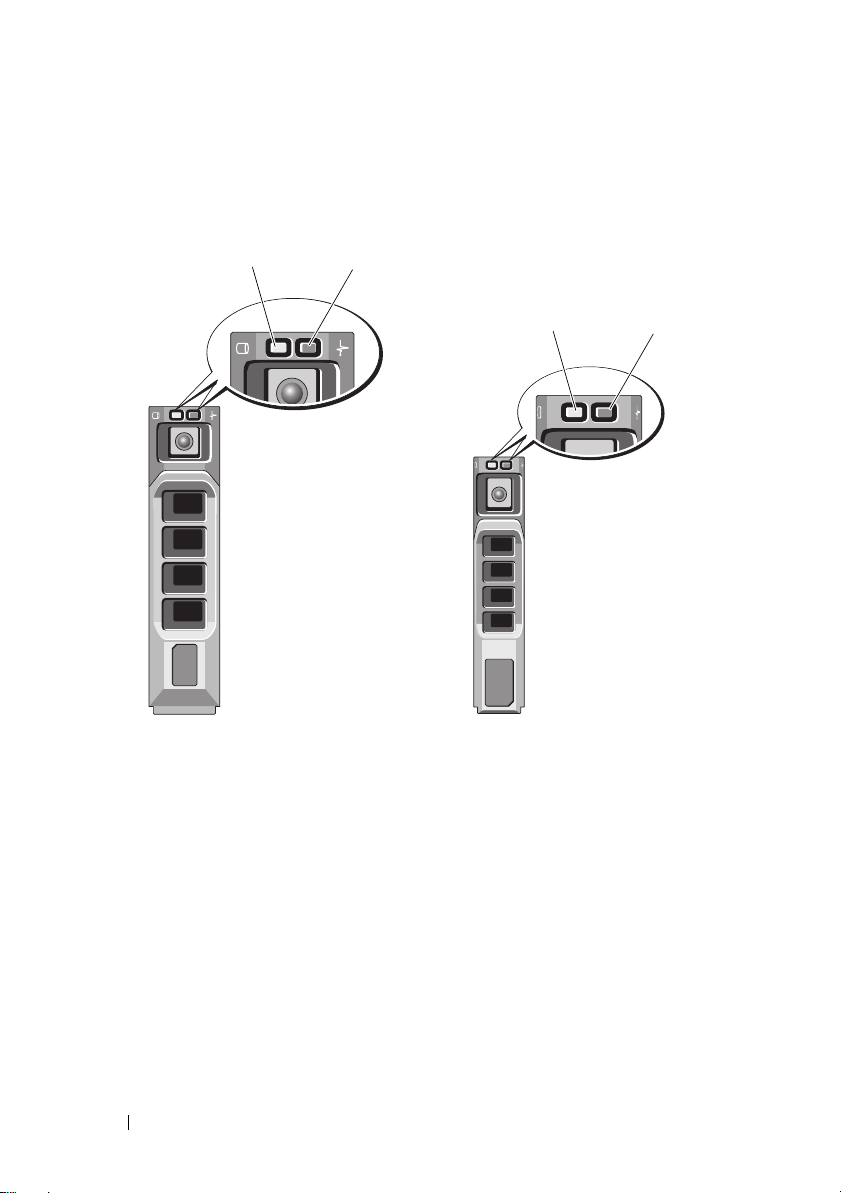
ハードドライブステータスインジケータ
図 1-3 ハードドライブインジケータ
3.5 インチ
1
ドライブ動作インジケータ
(緑色)
1
2
1
2
2.5 インチ
2
ドライブステータスインジケータ
(緑色と黄色)
18 システムについて
Page 19
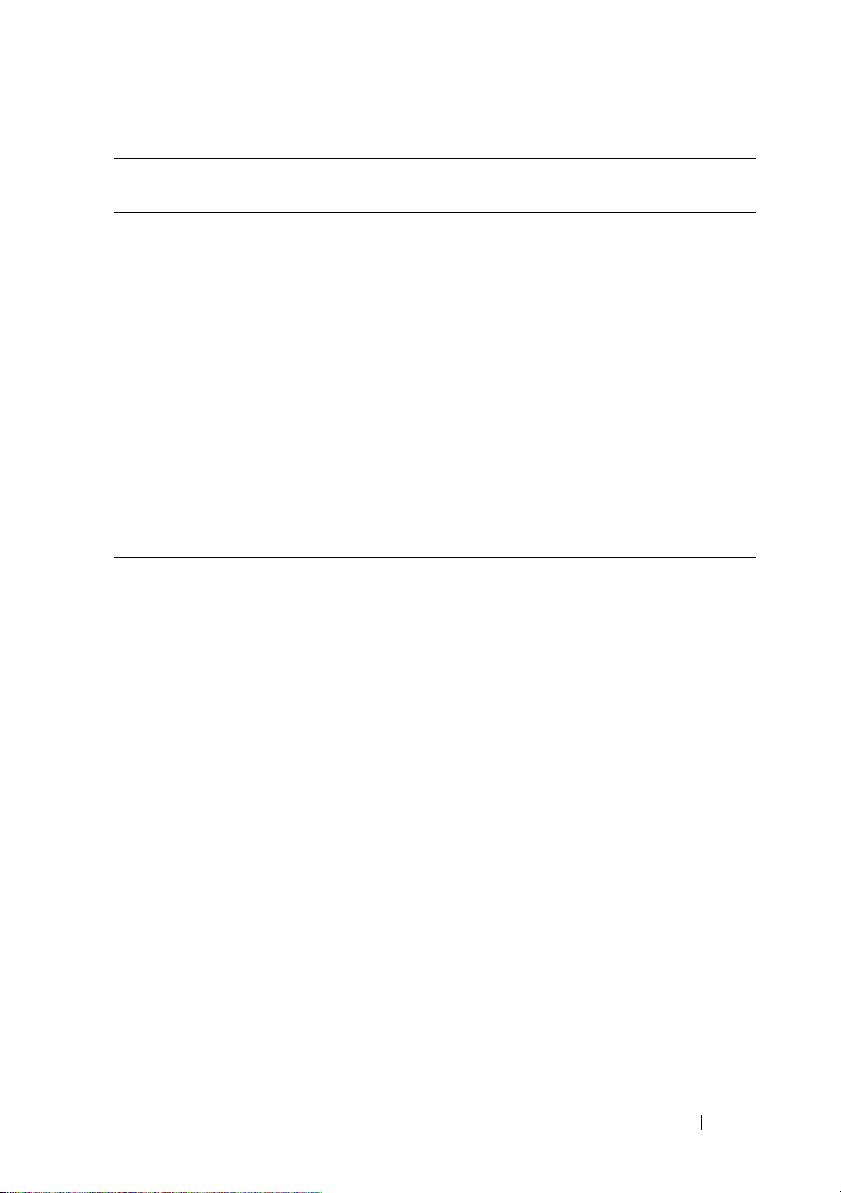
ドライブステータスインジケー
状態
タのパターン (RAID のみ)
1 秒間に 2 回緑色に点滅 ドライブの識別 / 取り外し準備中
消灯 ドライブの挿入または取り外し可
メモ:
システム電源の投入後、すべての
ハードドライブの初期化が完了するまで、
ドライブステータスインジケータは消灯し
ています。この間、ドライブの挿入も取り
外しもできません。
緑色、黄色に点滅し、消灯 ドライブ障害の予測
1 秒間に 4 回黄色に点滅 ドライブに障害発生
緑色にゆっくり点滅 ドライブのリビルド中
緑色に点灯 ドライブオンライン状態
緑色に 3 秒間点滅、黄色に 3 秒間
点滅、6 秒間消灯
リビルドが中断
システムについて 19
Page 20

背面パネルの機能およびインジケータ
図 1-4 背面パネルの機能およびインジケータ
1
2
3
4
5
6
7
20 システムについて
8
9
10
11
Page 21
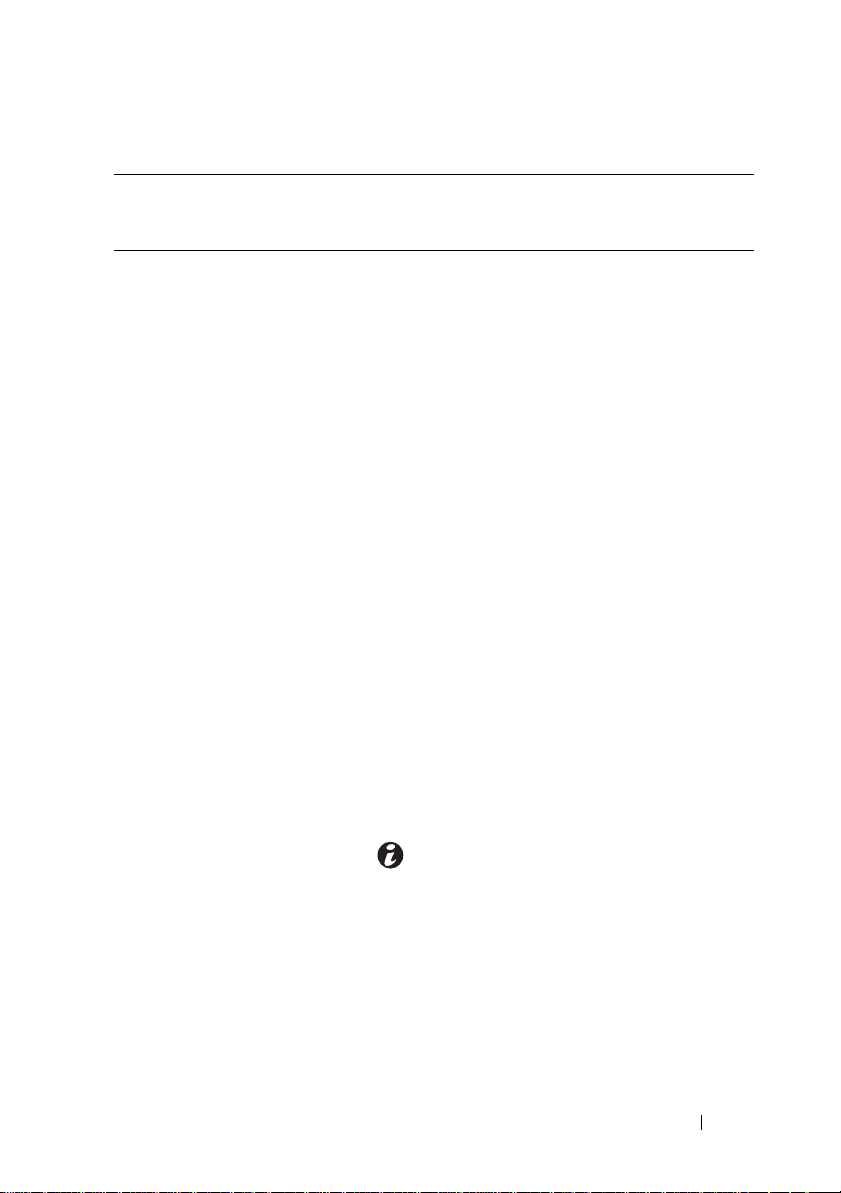
項目 インジケータ、
ボタン、また
はコネクタ
1
2
3
PCIe 拡張カード
スロット(6)
電源ユニット 2(PS2) 1100 W の電源ユニット。
システム識別ボタン 前面パネルと背面パネルの識別ボタン
アイコン 説明
PCI Express(Gen 2)拡張カードを 6 枚
まで取り付け可能。
フルハイト、ハーフレングス、x4 幅の
カード 1 枚をスロット 1 に取り付け
可能。
フルハイト、フルレングス(30.99 cm)、
x16 幅のカード 1 枚をスロット 2 に取
り付け可能。
フルハイト、ハーフレングス、x8 幅の
カード 4 枚をスロット 4、5、6 に取り付
け可能。
スロット 1: PCIe x4(x4 経路指定、
Gen2)、ハーフレングス。
スロット 2: PCIe x16(x16 経路指定、
Gen2)、フルレングス。
スロット 3: PCIe x8(x8 経路指定、
Gen2)、フルレングス。
スロット 4: PCIe x8
Gen2)、ハーフレングス。
スロット 5: PCIe x8(x8 経路指定、
Gen2)、ハーフレングス。
スロット 6: PCIe x8(x8 経路指定、
Gen2)、ハーフレングス。
は、ラック内の特定のシステムの位置を
確認するために使用します。これらのボ
タンの 1 つを押すと、前面の LCD パネ
ルと背面のシステムステータスインジ
ケータは、ボタンの 1 つをもう一度押す
まで青色に点滅を続けます。
POST 中にシステムがハングした場合
は、システム識別ボタンを 5 秒以上押し
続けて BIOS プログレスモードに入り
ます。
(x8 経路指定、
システムについて 21
Page 22
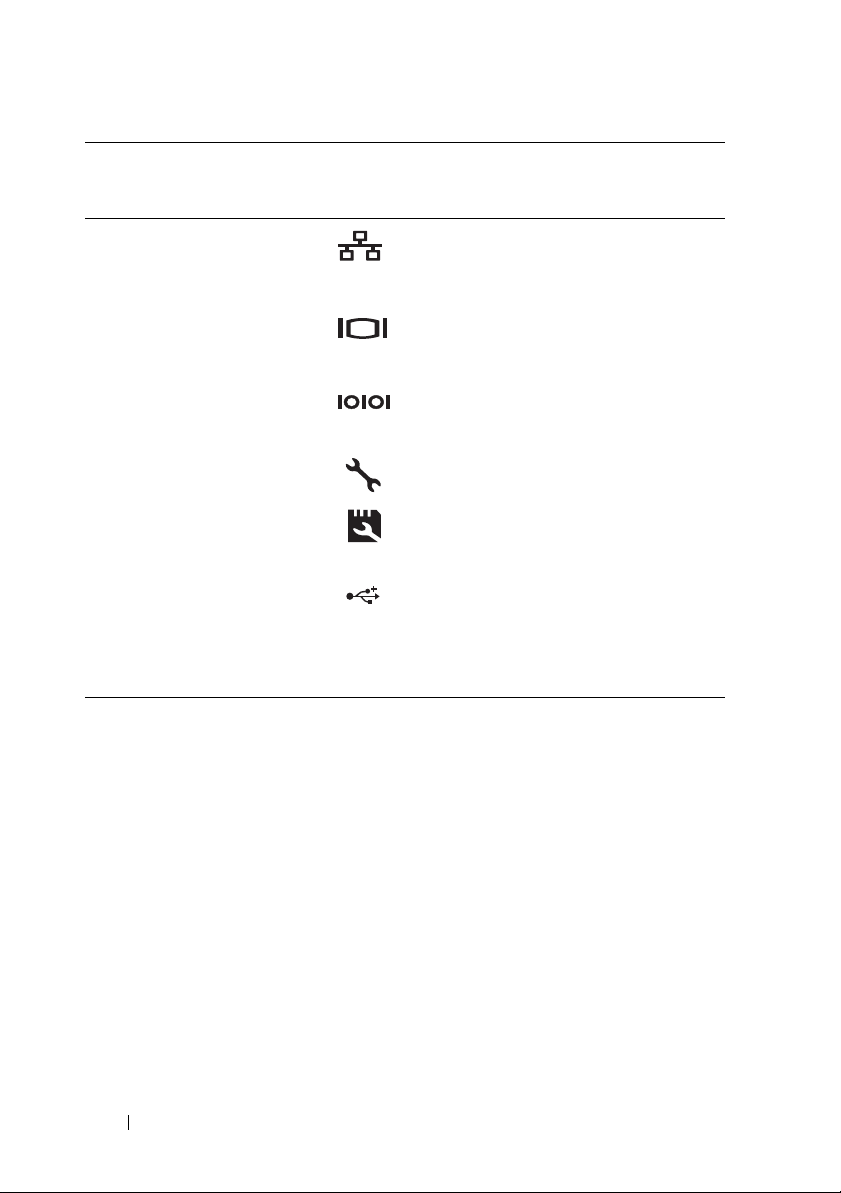
項目 インジケータ、
ボタン、また
はコネクタ
4
5
6
イーサネットコ
ネクタ(4)
電源ユニット 1(PS1) 1100 W の電源ユニット。
ビデオコネクタ VGA ディスプレイをシステムに接続し
アイコン 説明
内蔵 10/100/1000 NIC コネクタ。
ます。
7
8 iDRAC6 Enterprise
9
10
11
シリアルコネクタ シリアルデバイスをシステムに接続し
ます。
オプションの iDRAC6 Enterprise カー
ポート(オプション)
VFlash メディアス
ロット(オプション)
USB コネクタ(6) USB デバイスをシステムに接続すると
セキュリティケーブ
ルスロット
ド専用の管理ポート。
オプションの iDRAC6 Enterprise カー
ド用の外付け SD メモリカードを取り付
けます。
きに使用します。ポートは USB 2.0 対応
です。
ケーブルロックをシステムに接続しま
す。
外付けデバイス接続のガイドライン
•
新しい外付けデバイスを取り付ける前に、システムと外付けデバイ
スの電源を切ります。デバイスのマニュアルに特別な指示がない限
り、システムの電源を入れる前に外付けデバイスの電源を入れます。
•
取り付けたデバイスの適切なドライバがシステムにインストールさ
れていることを確認します。
•
システムのポートを有効にする必要がある場合は、セットアップ
ユーティリティを使用します。
UEFI
リティと
ブートマネージャの使い方」を参照してくだ
さい。
59
ページの「セットアップユーティ
22 システムについて
Page 23
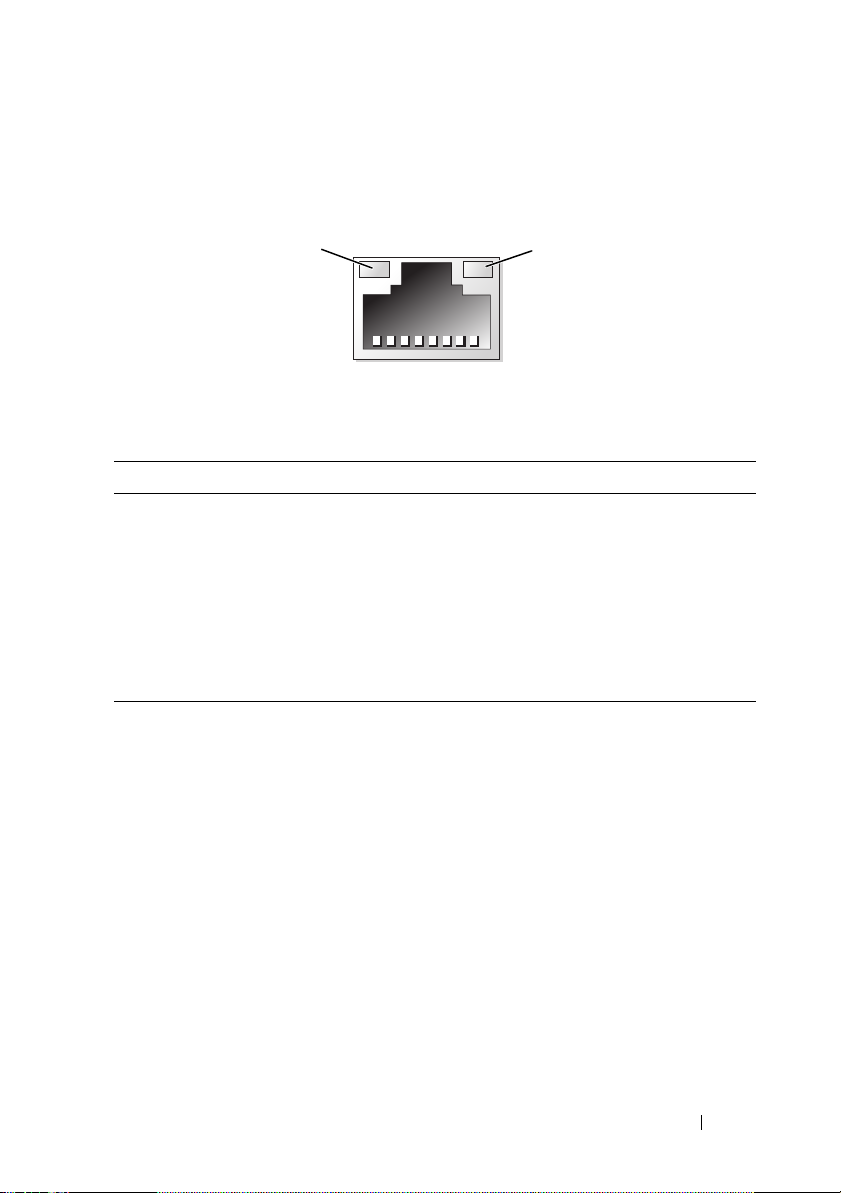
NIC インジケータコード
1
図 1-5 NIC インジケータコード
2
1
リンクインジケータ
2
アクティビティインジケータ
インジケータ インジケータコード
リンクおよびアクティビ
ティインジケータが消灯
リンクインジケータが
緑色
リンクインジケータが
黄色
アクティビティインジ
ケータが緑色に点滅
NIC がネットワークに接続されていません。
NIC が 1000 Mbps で有効なネットワークリンクに接
続されています。
NIC が 10/100 Mbps で有効なネットワークリンクに接
続されています。
ネットワークデータの送信中または受信中です。
システムについて 23
Page 24
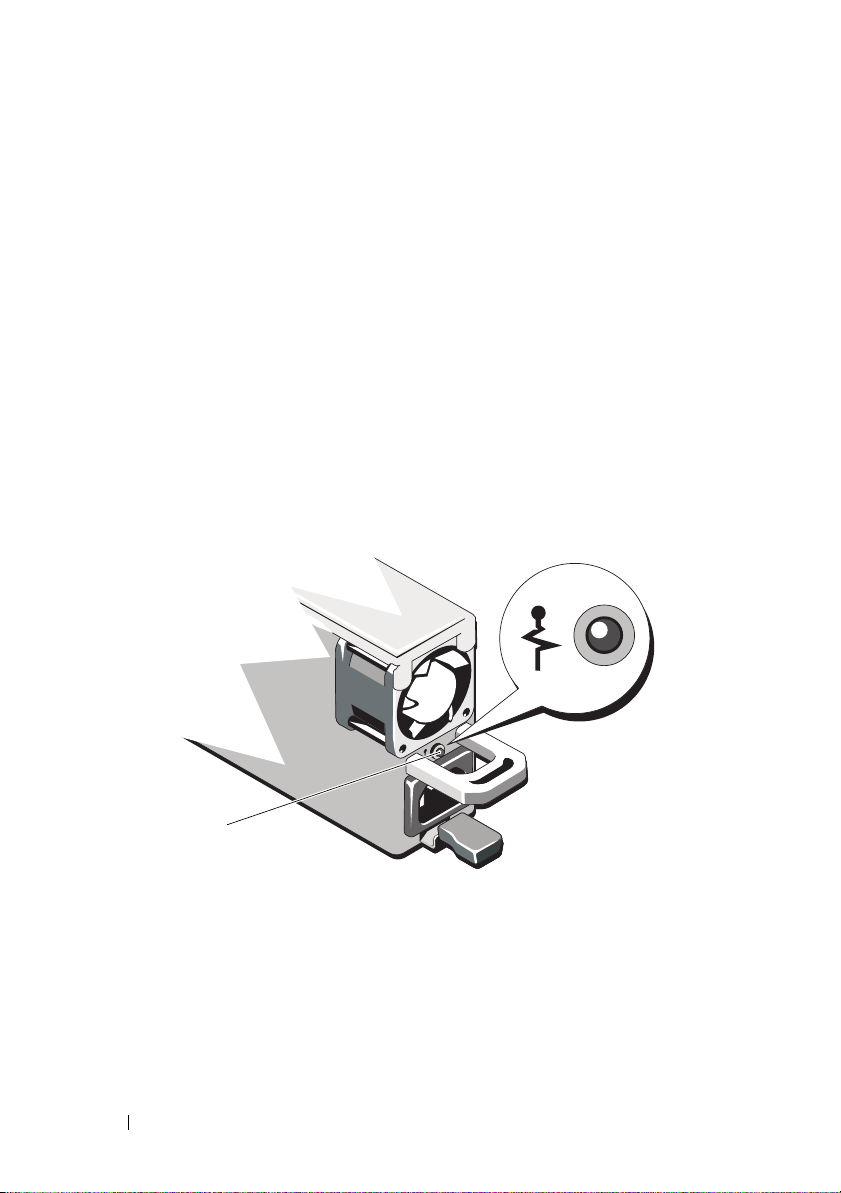
電源インジケータコード
電源ボタンの
LED
インジケータにより、システムの電源の状態がわかり
ます。
電源ユニットには、電力が供給されているか、または電源の障害が発生し
ているかを示すインジケータがあります。
•
消灯
— AC
•
緑色
—
電源が接続されていません。
スタンバイモードでは、緑色のライトは、有効な
AC
電源が
電源ユニットに接続され、電源ユニットが稼動していることを示し
ます。システムの電源が入っているとき、緑色のライトは、電源ユ
ニットがシステムに
•
黄色
—
電源ユニットに問題があることを示します。
図 1-6 電源ユニットのステータスインジケータ
DC
電力を供給していることも示します。
1
1
24 システムについて
電源ユニットのステータス
Page 25

LCD ステータスメッセージ
LCD
メッセージは、システムイベントログ(
SEL
に基づきます。
およびシステム管理設定の詳細については、システム
管理ソフトウェアのマニュアルを参照してください。
メモ: システムが起動しない場合は、LCD にエラーコードが表示されるま
で、システム ID ボタンを少なくとも 5 秒間押します。コードを書きとめ、
213 ページの「困ったときは」を参照してください。
表 1-1 LCD ステータスメッセージ
コード メッセージ 原因 対応処置
N/A システム名
E1000 Failsafe
voltage error.
Contact
support.
E1114 Ambient Temp
exceeds
allowed range.
ユーザーがセットアッ
プユーティリティ内で
定義できる 62 文字のス
トリング。
システム名 は、以下の状
況で表示されます。
• システムの電源が入っ
ている。
• 電源が切れており、
アクティブエラー
が表示されている。
重大なエラーイベント
がないか、システムイベ
ントログを確認します。
周囲温度が許容範囲
を外れた。
SEL
)に記録されたイベント
このメッセージは情報の
表示のみです。
システムの ID と名前は
セットアップユーティリ
ティで変更できます。
59 ページの「セットアッ
プユーティリティと UEFI
ブートマネージャの使い
方」を参照してください。
システムの AC 電源
を 10 秒間切断し、システ
ムを再び起動します。
問題が解決しない場合
は、213 ページの「困った
ときは」を参照してくだ
さい。
179 ページの「システム
冷却問題のトラブル
シューティング」を参照
してください。
システムについて 25
Page 26
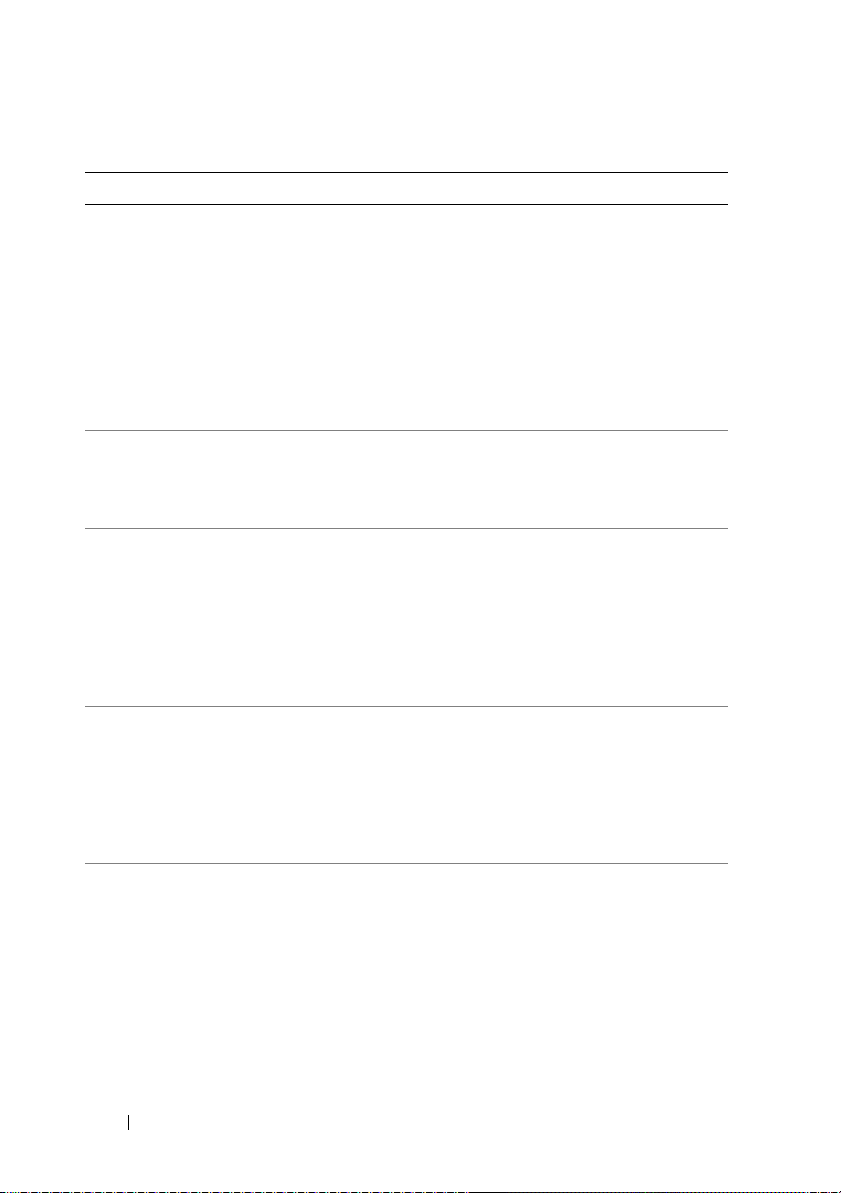
表 1-1 LCD ステータスメッセージ (続き)
コード メッセージ 原因 対応処置
E1116 Memory
disabled,
temp above
range.
Power
cycle AC.
E1210 Motherboard
battery
failure.
Check battery.
E1211 RAID
Controller
battery
failure.
Check battery.
E1216 3.3V Regulator
failure.
Reseat
PCIe cards.
E1229 CPU # VCORE
Regulator
failure.
Reseat CPU.
メモリの温度が許容範
囲を超えたため、コン
ポーネントの損傷を防
ぐために無効にされた。
CMOS バッテリーがな
いか、または電圧が許容
範囲外。
RAID バッテリーがない
か、不良であるか、また
は温度が正常でないた
めに再充電できない。
電圧レギュレータ
(3.3V)に障害が発生
した。
表示されているプロ
セッサ VCORE の電圧レ
ギュレータに障害が発
生した。
システムの AC 電源
を 10 秒間切断し、システ
ムを再び起動します。
179 ページの「システム
冷却問題のトラブル
シューティング」を参照
してください。問題が解
決しない場合は、213
ページの「困ったときは」
を参照してください。
178 ページの「システム
バッテリーのトラブル
シュー ティング」を参照
してください。
RAID バッテリーコネク
タを抜き差しします。137
ページの「RAID バッテ
リーの取り付け」および
179 ページの「システム
冷却問題のトラブル
シューティング」を参照
してください。
PCIe 拡張カードを取り外
して装着しなおします。
問題が解決しない場合
は、193 ページの「拡張
カードのトラブルシュー
ティング」を参照してく
ださい。
プロセッサを抜き差しし
ます。194 ページの「プロ
セッサのトラブルシュー
ティング」を参照してく
ださい。
問題が解決しない場合
は、213 ページの「困った
ときは」を参照してくだ
さい。
26 システムについて
Page 27
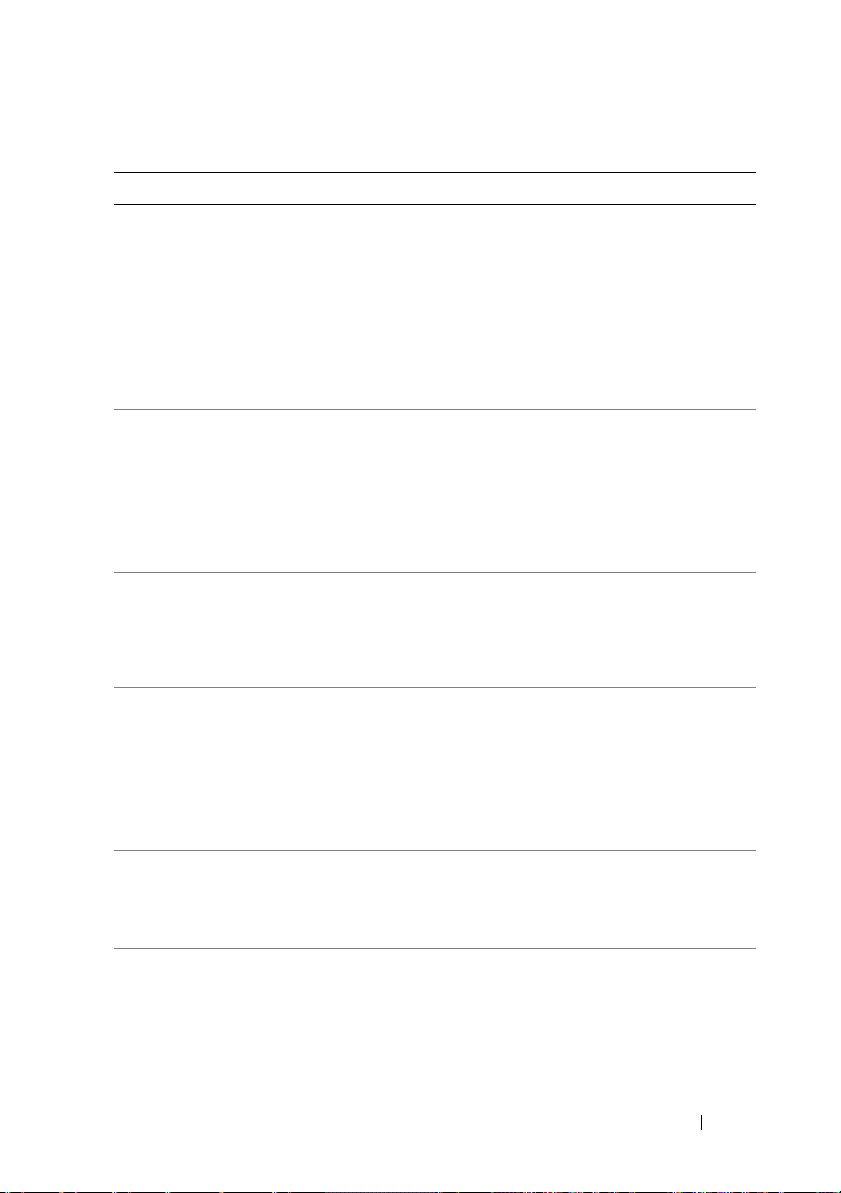
表 1-1 LCD ステータスメッセージ (続き)
コード メッセージ 原因 対応処置
E122A CPU # VTT
Regulator
failure.
Reseat CPU.
E122C CPU Power
Fault. Power
cycle AC.
E122D Memory
Regulator #
Failed.
Reseat DIMMs.
E122E On-board
regulator
failed.
Call support.
E1310 Fan ## RPM
exceeding
range.
Check fan.
E1311 Fan module ##
RPM exceeding
range.
Check fan.
表示されているプロ
セッサ VTT の電圧レ
ギュレータに障害が発
生した。
プロセッサへの電力供
給中に電源の障害が検
出された。
メモリレギュレータ
の 1 つに障害が発
生した。
オンボード電圧レギュ
レータの 1 つに障害が
発生した。
表示されているファン
の RPM が想定動作範囲
を超えている。
表示されているモ
ジュール内の表示され
ているファンの RPM が
想定動作範囲を超えて
いる。
プロセッサを抜き差しし
ます。194 ページの「プロ
セッサのトラブルシュー
ティング」を参照してく
ださい。
問題が解決しない場合
は、213 ページの「困った
ときは」を参照してくだ
さい。
システムの AC 電源
を 10 秒間切断し、システ
ムを再び起動します。
問題が解決しない場合
は、213 ページの「困った
ときは」を参照してくだ
さい。
メモリモジュールを抜き
差しします。181 ページ
の「システムメモリのト
ラブルシューティング」
を参照してください。
システムの AC 電源
を 10 秒間切断し、システ
ムを再び起動します。
問題が解決しない場合
は、213 ページの「困った
ときは」を参照してくだ
さい。
179 ページの「システム
冷却問題のトラブル
シューティング」を参照
してください。
179 ページの「システム
冷却問題のトラブル
シューティング」を参照
してください。
システムについて 27
Page 28
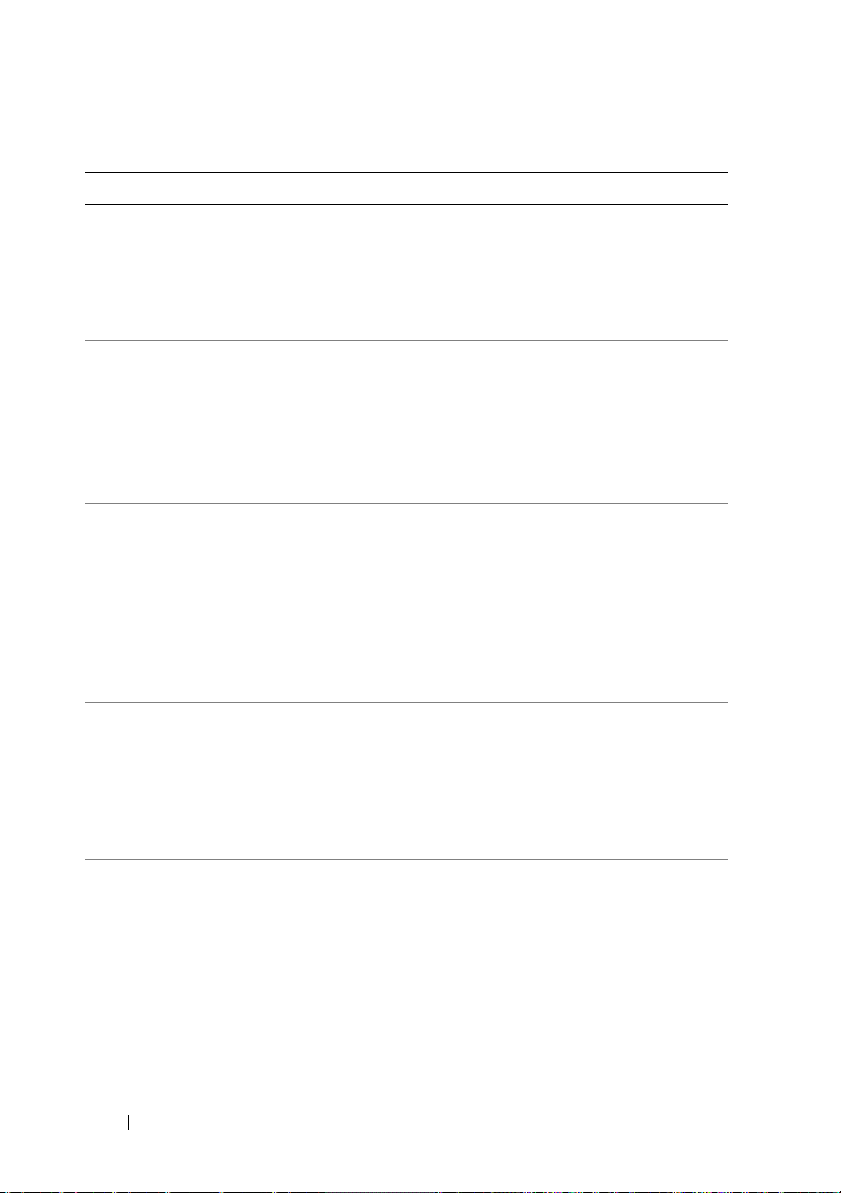
表 1-1 LCD ステータスメッセージ (続き)
コード メッセージ 原因 対応処置
E1313 Fan redundancy
lost.
Check fans.
E1410 Internal Error
detected.
Check "FRU X".
E1414 CPU # temp
exceeding
range. Check
CPU heatsink.
E1418 CPU # not
detected.
Check CPU
is seated
properly.
E141C Unsupported
CPU
configuration.
Check CPU or
BIOS revision.
システムのファン冗長
性が失われた。もう 1 つ
のファンに障害が発生
すると、システムはオー
バーヒートするおそれ
がある。
表示されているプロ
セッサに内部エラーが
ある。エラーの原因がプ
ロセッサかどうかは不
明。
表示されているプロ
セッサの温度が許容範
囲を超えている。
表示されているプロ
セッサがないか不良で
あるため、システムはサ
ポートされていない構
成になっている。
プロセッサがサポート
されていない構成に
なっている。
LCD をスクロールしてそ
の他のメッセージを確認
します。180 ページの
「ファンのトラブル
シューティング」を参照
してください。
システムの AC 電源
を 10 秒間切断し、システ
ムを再び起動します。
問題が解決しない場合
は、213 ページの「困った
ときは」を参照してくだ
さい。
プロセッサヒートシンク
が正しく取り付けられて
いることを確認します。
194 ページの「プロセッ
サのトラブルシューティ
ング」および 179 ページ
の「システム冷却問題の
トラブルシューティン
グ」を参照してください。
表示されているマイクロ
プロセッサが正しく取り
付けられていることを確
認します。194 ページの
「プロセッサのトラブル
シューティング」を参照
してください。
お使いのシステムの『は
じめに』のプロセッサ仕
様で説明されているタイ
プに一致するプロセッサ
が使用されていることを
確認します。
28 システムについて
Page 29
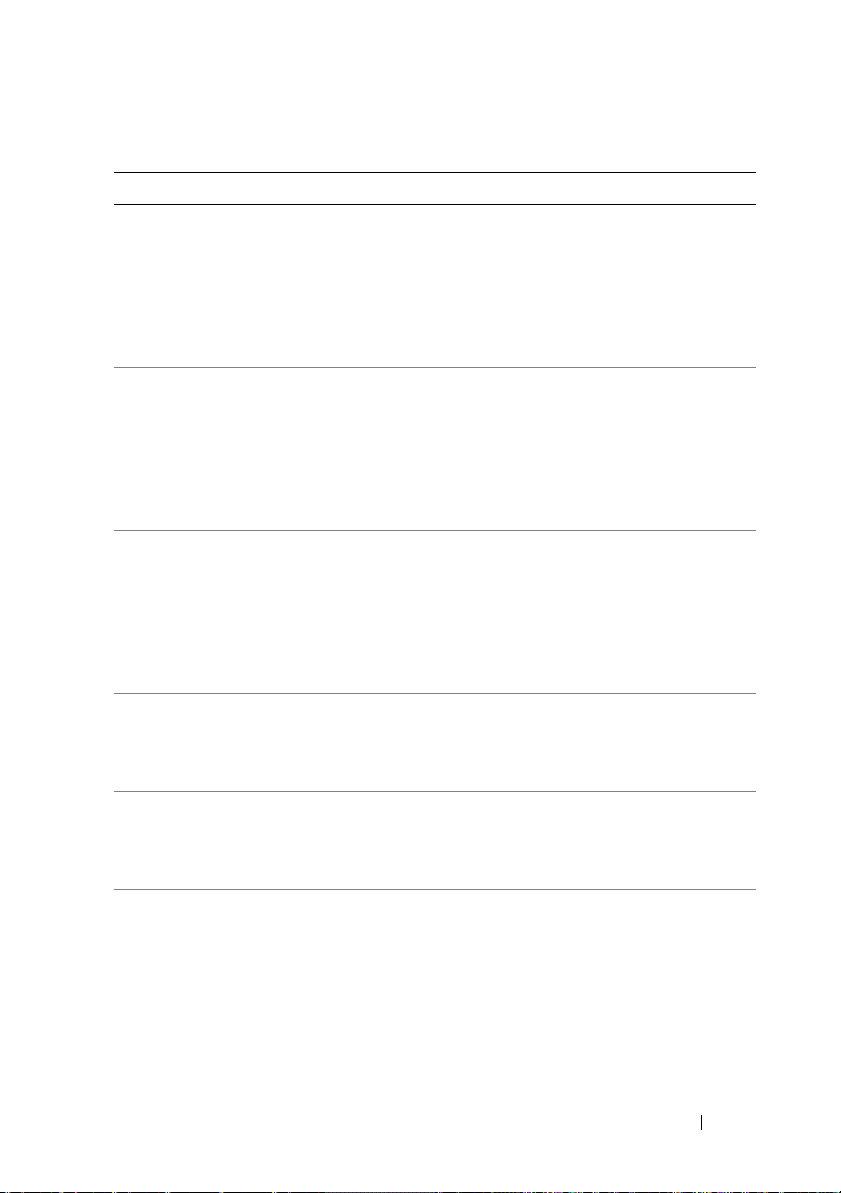
表 1-1 LCD ステータスメッセージ (続き)
コード メッセージ 原因 対応処置
E141F CPU # protocol
error. Power
cycle AC.
E1420 CPU Bus parity
error. Power
cycle AC.
E1422 CPU # machine
check error.
Power cycle
AC.
E1610 Power Supply #
(### W)
missing. Check
power supply.
E1614 Power Supply #
(### W) error.
Check power
supply.
E1618 Predictive
failure on
Power Supply #
(### W).
Check PSU.
システム BIOS によって
プロセッサプロトコル
エラーが報告された。
システム BIOS によって
プロセッサバスパリ
ティエラーが報告さ
れた。
システム BIOS によって
マシンチェックエラー
が報告された。
表示されている電源ユ
ニットがシステムから
取り外されているか、ま
たはシステム内にない。
表示されている電源ユ
ニットに障害が発生
した。
オーバーヒート状態ま
たは電源ユニットの通
信エラーが原因で、電源
ユニットの障害発生が
近いという予測的警告
が出された。
システムの AC 電源
を 10 秒間切断し、システ
ムを再び起動します。
問題が解決しない場合
は、213 ページの「困った
ときは」を参照してくだ
さい。
システムの AC 電源
を 10 秒間切断し、システ
ムを再び起動します。
問題が解決しない場合
は、213 ページの「困った
ときは」を参照してくだ
さい。
システムの AC 電源
を 10 秒間切断し、システ
ムを再び起動します。
問題が解決しない場合
は、213 ページの「困った
ときは」を参照してくだ
さい。
179 ページの「電源ユ
ニットのトラブルシュー
ティング」を参照してく
ださい。
179 ページの「電源ユ
ニットのトラブルシュー
ティング」を参照してく
ださい。
179 ページの「電源ユ
ニットのトラブルシュー
ティング」を参照してく
ださい。
システムについて 29
Page 30
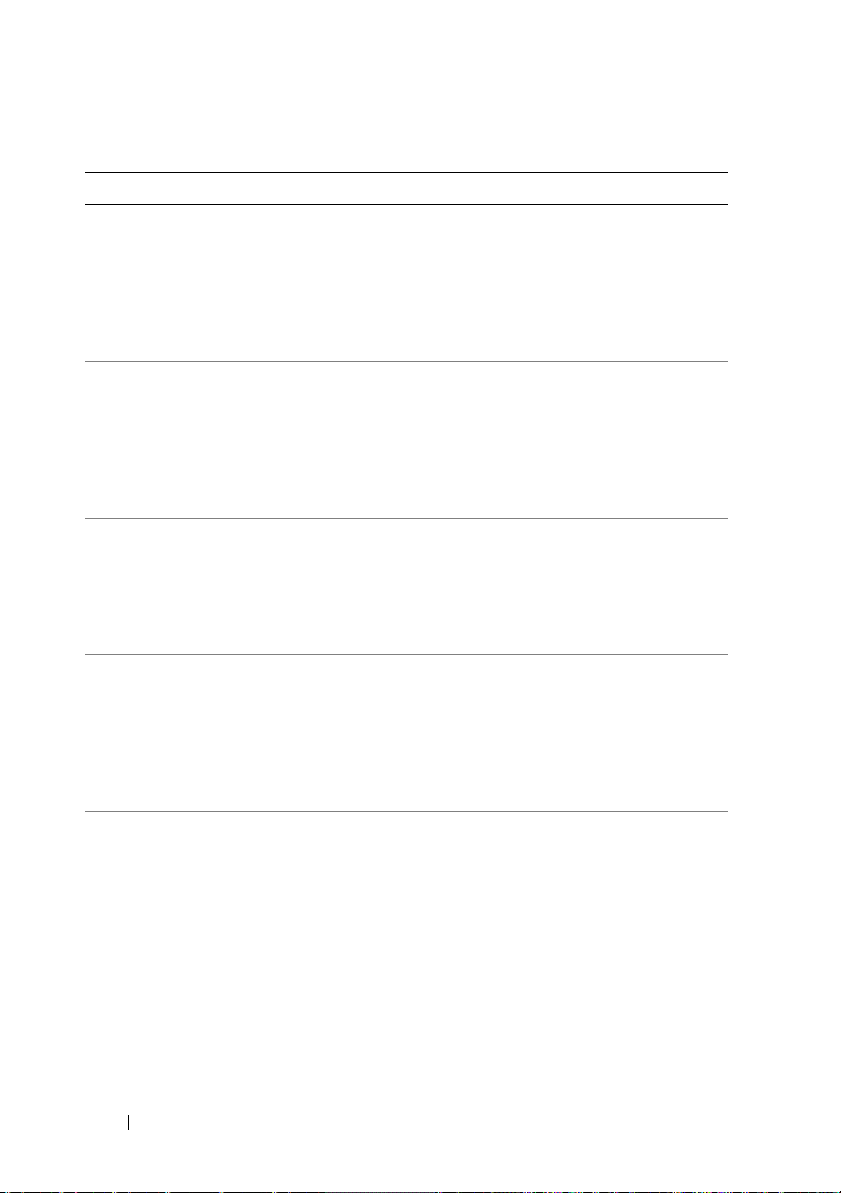
表 1-1 LCD ステータスメッセージ (続き)
コード メッセージ 原因 対応処置
E161C Power Supply #
(### W) lost
AC power.
Check PSU
cables.
E1620 Power Supply #
(### W) AC
power error.
Check PSU
cables.
E1624 Lost power
supply
redundancy.
Check PSU
cables.
E1626 Power Supply
Mismatch. PSU1
= ### W, PSU2
= ### W.
E1629 Power required
> PSU wattage.
Check PSU and
config.
表示されている電源ユ
ニットはシステムに取
り付けられているが、AC
入力電源が失われて
いる。
表示されている電源ユ
ニットの AC 入力電源が
許容範囲外。
電源ユニットのサブシ
ステムの冗長性が失わ
れた。もう一方の電源ユ
ニットに障害が発生す
ると、システムが停止
する。
システム内の電源ユ
ニットのワット数が一
致していない。
搭載されている電源ユ
ニットでは、調整を行っ
ても、システム構成で必
要とされる電力を供給
できない。
表示されている電源ユ
ニットの AC 電源を確認
してください。問題が解
決しない場合は、179
ページの「電源ユニット
のトラブルシューティン
グ」を参照してください。
表示されている電源ユ
ニットの AC 電源を確認
してください。問題が解
決しない場合は、179
ページの「電源ユニット
のトラブルシューティン
グ」を参照してください。
179 ページの「電源ユ
ニットのトラブルシュー
ティング」を参照してく
ださい。
ワット数の等しい電源ユ
ニットが取り付けられて
いることを確認します。
お使いのシステムの『は
じめに』に記載されてい
る仕様を参照してくだ
さい。
システムの電源を切り、
ハードウェア構成を縮小
するか、またはワット数
の高い電源ユニットを取
り付けて、システムを再
び起動します。
30 システムについて
Page 31

表 1-1 LCD ステータスメッセージ (続き)
コード メッセージ 原因 対応処置
E1710 I/O channel
check error.
Review &
clear SEL.
E1711 PCI parity
error on Bus
## Device ##
Function ##
PCI parity
error on Slot
#. Review &
clear SEL.
E1712 PCI system
error on Bus
## Device ##
Function ##
システム BIOS によって
I/O チャネルチェックが
報告された。
システム BIOS によっ
て、バス ##、デバイス
##、機能 ## の PCI 設定
スペースにあるコン
ポーネントについて、
PCI パリティエラーが報
告された。
システム BIOS によっ
て、表示されているス
ロットにあるコンポー
ネントについて、PCI パ
リティエラーが報告さ
れた。
システム BIOS によっ
て、バス ##、デバイス
##、機能 ## の PCI 設定
スペースにあるコン
ポーネントについて、
PCI システムエラーが報
告された。
詳細をチェックしてから
SEL をクリアします。シス
テムの AC 電源を 10 秒
間切断し、システムを再
び起動します。
問題が解決しない場合
は、213 ページの「困った
ときは」を参照してくだ
さい。
PCIe 拡張カードを取り外
して装着しなおします。
問題が解決しない場合
は、193 ページの「拡張
カードのトラブルシュー
ティング」を参照してく
ださい。
PCIe 拡張カードを取り外
して装着しなおします。
問題が解決しない場合
は、193 ページの「拡張
カードのトラブルシュー
ティング」を参照してく
ださい。
PCIe 拡張カードを取り外
して装着しなおします。
問題が解決しない場合
は、193 ページの「拡張
カードのトラブルシュー
ティング」を参照してく
ださい。
システムについて 31
Page 32

表 1-1 LCD ステータスメッセージ (続き)
コード メッセージ 原因 対応処置
E1714 Unknown error.
Review & clear
SEL.
E171F PCIe fatal
error on Bus
## Device ##
Function ##
E1810 Hard drive ##
fault. Review
& clear SEL.
E1812 Hard drive ##
removed.
Check drive.
E1920 iDRAC6 Upgrade
Failed
E1A14 SAS cable A
failure.
Check
connection.
システム BIOS によって
システムにエラーが検
出されたが、原因を特定
することはできなか
った。
システム BIOS によっ
て、バス ##、デバイス
##、機能 ## の PCI 設定
スペースにあるコン
ポーネントについて、
PCIe の致命的なエラー
が報告された。
表示されているハード
ドライブに障害が発生
した。
表示されているハード
ドライブがシステムか
ら取り外された。
iDRAC6 Express カード
が正しく取り付けられ
ていない、またはカード
が不良。
SAS ケーブル A がない
か、または不良。
詳細をチェックしてから
SEL をクリアします。シス
テムの AC 電源を 10 秒
間切断し、システムを再
び起動します。
問題が解決しない場合
は、213 ページの「困った
ときは」を参照してくだ
さい。
PCIe 拡張カードを取り外
して装着しなおします。
問題が解決しない場合
は、193 ページの「拡張
カードのトラブルシュー
ティング」を参照してく
ださい。
188 ページの「ハードド
ライブのトラブルシュー
ティング」を参照してく
ださい。
情報表示のみです。
問題が解決しない場合
は、213 ページの「困った
ときは」を参照してくだ
さい。
ケーブルを抜き差ししま
す。問題が解決しない場
合は、ケーブルを交換し
ます。
問題が解決しない場合
は、213 ページの「困った
ときは」を参照してくだ
さい。
32 システムについて
Page 33

表 1-1 LCD ステータスメッセージ (続き)
コード メッセージ 原因 対応処置
E1A15 SAS cable B
failure.
Check
connection.
E1A1D Control panel
USB cable
not detected.
Check cable.
E2010 Memory not
detected.
Inspect DIMMs.
E2011 Memory
configuration
failure.
Check DIMMs.
E2012 Memory
configured
but unusable.
Check DIMMs.
E2013 BIOS unable to
shadow memory.
Check DIMMs.
SAS ケーブル B がない
か、または不良。
コントロールパネルに
接続されている USB
ケーブルが不良か、
または取り付けられて
いない。
システム内にメモリが
検出されなかった。
メモリが検出されたが、
構成不能。メモリ構成中
にエラーが検出された。
メモリが構成されたが、
使用不能。
システム BIOS がそのフ
ラッシュイメージをメ
モリにコピーできな
かった。
ケーブルを抜き差ししま
す。問題が解決しない場
合は、ケーブルを交換し
ます。
問題が解決しない場合
は、213 ページの「困った
ときは」を参照してくだ
さい。
ケーブルを抜き差ししま
す。問題が解決しない場
合は、ケーブルを交換し
ます。
問題が解決しない場合
は、213 ページの「困った
ときは」を参照してくだ
さい。
メモリモジュールを取り
付けるか、または抜き差
しします。111 ページの
「メモリモジュールの取
り付け」 または 181 ペー
ジの「システムメモリの
トラブルシューティン
グ」 を参照してください。
181 ページの「システム
メモリのトラブルシュー
ティング」を参照してく
ださい。
181 ページの「システム
メモリのトラブルシュー
ティング」を参照してく
ださい。
181 ページの「システム
メモリのトラブルシュー
ティング」を参照してく
ださい。
システムについて 33
Page 34

表 1-1 LCD ステータスメッセージ (続き)
コード メッセージ 原因 対応処置
E2014 CMOS RAM
failure.
Power
cycle AC.
E2015 DMA Controller
failure.
Power
cycle AC.
E2016 Interrupt
Controller
failure.
Power
cycle AC.
E2017 Timer refresh
failure.
Power
cycle AC.
E2018 Programmable
Timer error.
Power
cycle AC.
CMOS 障害。CMOS RAM
が正常に機能してい
ない。
DMA コントローラ
の障害。
割り込みコントローラ
の障害。
タイマーリフレッシュ
のエラー。
プログラム可能イン
ターバルタイマーの
エラー。
システムの AC 電源
を 10 秒間切断し、システ
ムを再び起動します。
問題が解決しない場合
は、213 ページの「困った
ときは」を参照してくだ
さい。
システムの AC 電源
を 10 秒間切断し、システ
ムを再び起動します。
問題が解決しない場合
は、213 ページの「困った
ときは」を参照してくだ
さい。
システムの AC 電源
を 10 秒間切断し、システ
ムを再び起動します。
問題が解決しない場合
は、213 ページの「困った
ときは」を参照してくだ
さい。
システムの AC 電源
を 10 秒間切断し、システ
ムを再び起動します。
問題が解決しない場合
は、213 ページの「困った
ときは」を参照してくだ
さい。
システムの AC 電源
を 10 秒間切断し、システ
ムを再び起動します。
問題が解決しない場合
は、213 ページの「困った
ときは」を参照してくだ
さい。
34 システムについて
Page 35

表 1-1 LCD ステータスメッセージ (続き)
コード メッセージ 原因 対応処置
E2019 Parity error.
Power
cycle AC.
E201A SuperIO
failure.
Power
cycle AC.
E201B Keyboard
Controller
error.
Power
cycle AC.
E201C SMI
initialization
failure.
Power
cycle AC.
E201D Shutdown test
failure.
Power
cycle AC.
パリティエラー。 システムの AC 電源を
10 秒間切断し、システ
ムを再び起動します。
問題が解決しない場合
は、213 ページの「困っ
たときは」を参照してく
ださい。
SIO 障害。 システムの AC 電源を
10 秒間切断し、システ
ムを再び起動します。
問題が解決しない場合
は、213 ページの「困っ
たときは」を参照してく
ださい。
キーボードコントロー
ラの障害。
SMI(システム管理割り
込み)の初期化障害。
BIOS シャットダウンテ
ストエラー。
システムの AC 電源を
10 秒間切断し、システ
ムを再び起動します。
問題が解決しない場合
は、213 ページの「困っ
たときは」を参照してく
ださい。
システムの AC 電源を
10 秒間切断し、システ
ムを再び起動します。
問題が解決しない場合
は、213 ページの「困っ
たときは」を参照してく
ださい。
システムの AC 電源を
10 秒間切断し、システ
ムを再び起動します。
問題が解決しない場合
は、213 ページの「困っ
たときは」を参照してく
ださい。
システムについて 35
Page 36

表 1-1 LCD ステータスメッセージ (続き)
コード メッセージ 原因 対応処置
E201E POST memory
test failure.
Check DIMMs.
E2020 CPU
configuration
failure.
Check screen
message.
E2021 Incorrect
memory
configuration.
Review User
Guide.
E2022 General
failure during
POST.
BIOS POST メモリテス
トエラー。
プロセッサ構成エラー。 画面で具体的なエラー
メモリ構成が正しく
ない。
ビデオ初期化後の一般
的エラー。
181 ページの「システム
メモリのトラブルシュー
ティング」を参照してく
ださい。
問題が解決しない場合
は、213 ページの「困った
ときは」を参照してくだ
さい。
メッセージを確認しま
す。194 ページの「プロ
セッサのトラブルシュー
ティング」を参照してく
ださい。
画面で具体的なエラー
メッセージを確認しま
す。181 ページの「システ
ムメモリのトラブル
シューティング」を参照
してください。
画面で具体的なエラー
メッセージを確認し
ます。
Check screen
message.
E2023 BIOS Unable to
mirror memory.
Check DIMMs.
E2110 Multibit Error
on DIMM ##.
Reseat DIMM.
メモリモジュールの障
害または無効なメモリ
構成が原因で、システム
BIOS がメモリミラーリ
ングを有効にできな
かった。
スロット “##” のメモリ
モジュールにマルチ
ビットのエラー(MBE)
が発生した。
181 ページの「システム
メモリのトラブルシュー
ティング」を参照してく
ださい。
181 ページの「システム
メモリのトラブルシュー
ティング」を参照してく
ださい。
36 システムについて
Page 37

表 1-1 LCD ステータスメッセージ (続き)
コード メッセージ 原因 対応処置
E2111 SBE log
disabled on
DIMM ##.
Reseat DIMM.
E2112 Memory spared
on DIMM ##.
Power
cycle AC.
E2113 Mem mirror OFF
on DIMM ## &
##. Power
cycle AC
I1910 Intrusion
detected.
システム BIOS がメモリ
SBE(シングルビットエ
ラー)のロギングを無効
にした。システムを再起
動するまで、以降の SBE
は記録されない。"##"
は BIOS によって示され
るメモリモジュール
を表す。
システム BIOS がメモリ
のエラーが多すぎると
判断したため、メモリの
使用を控えた。"##" は
BIOS によって示される
メモリモジュールを
表す。
システム BIOS がミラー
の片方にエラーが多す
ぎると判断したため、メ
モリのミラーリングを
無効にした。"## & ##"
は BIOS によって示され
るメモリモジュールの
ペアを表す。
システムカバーが取り
外されている。
システムの AC 電源を
10 秒間切断し、システ
ムを再び起動します。
問題が解決しない場合
は、181 ページの「シス
テムメモリのトラブル
シューティング」を参照
してください。
システムの AC 電源を
10 秒間切断し、システ
ムを再び起動します。
問題が解決しない場合
は、181 ページの「シス
テムメモリのトラブル
シューティング」を参照
してください。
システムの AC 電源を
10 秒間切断し、システ
ムを再び起動します。
問題が解決しない場合
は、181 ページの「シス
テムメモリのトラブル
シューティング」を参照
してください。
情報表示のみです。
Check chassis
cover.
I1911 LCD Log Full.
Check SEL to
review all
Errors.
LCD オーバーフロー
メッセージ。LCD には、
最大 10 のエラーメッ
セージを連続して表示
できる。11 番目は、イベ
ントの詳細を SEL で確
認するようユーザーに
求めるメッセージ。
イベントの詳細について
は、SEL を確認してくだ
さい。
システムの AC 電源を
10 秒間切断するか、
または SEL をクリアし
ます。
システムについて 37
Page 38

表 1-1 LCD ステータスメッセージ (続き)
コード メッセージ 原因 対応処置
I1912 SEL full.
Review &
clear log.
I1920 iDRAC6 Upgrade
Successful
W1228 RAID
Controller
battery
capacity <
24hr.
W1627 Power required
> PSU wattage.
Check PSU
and config.
W1628 Performance
degraded.
Check PSU
and system
configuration.
メモ:
この表で使用された略語の正式名称は、
ください。
SEL がイベントでいっぱ
いになり、これ以上記録
できない。
iDRAC6 Express カード
が正しく取り付けられ
た。
RAID バッテリーの残容
量が 24 時間を下回った
という予報的警告。
搭載されている電源ユ
ニットでは、システム構
成で必要とされる電力
を供給できない。
搭載されている電源ユ
ニットでは、システム構
成で必要とされる電力
を供給できない。た
だし、調整すれば起動は
可能。
215
ページの「用語集」を参照して
イベントの詳細を SEL で
チェックしてから SEL を
クリアしてください。
情報表示のみです。
残容量が 24 時間を超え
るまで RAID バッテリー
を充電します。
問題が解決しない場合
は、RAID バッテリーを交
換します。137 ページの
「RAID バッテリーの取り
付け」を参照してくだ
さい。
システムの電源を切り、
ハードウェア構成を縮小
するか、またはワット数
の高い電源ユニットを取
り付けて、システムを再
び起動します。
システムの電源を切り、
ハードウェア構成を縮小
するか、またはワット数
の高い電源ユニットを取
り付けて、システムを再
び起動します。
38 システムについて
Page 39

LCD ステータスメッセージの問題の解決
LCD
のコードとテキストは故障の状態を正確に特定できることが多いの
で、修正が容易に行えます。たとえば、コード
が表示されたときは、ソケット
ないことがわかります。
これとは対照的に、関連するエラーが複数発生した場合にも、問題を特定
することができます。たとえば、複数の電圧障害を示す連続したメッセー
ジを受け取った場合、問題は電源ユニットの不良であると判断することに
なります。
1
にマイクロプロセッサが装着されてい
E1418
CPU_1_Presence
LCD ステータスメッセージの消去
温度、電圧、ファンなどセンサーに関する障害については、センサーが通
LCD
常の状態に戻ると、
たとえば、コンポーネントの温度が許容範囲を超えた場合、障害があるこ
とが
LCD
に表示されます。温度が許容範囲内に戻ると、メッセージは
から消去されます。その他の障害の場合、ディスプレイからメッ
LCD
セージを消去する処置を行う必要があります。
•
SEL
のクリア
のイベント履歴は削除されます。
•
電力サイクル
約
10
秒待ってから電源ケーブルを接続し、システムを再起動し
ます。
これらの処置のいずれかを実行すると障害メッセージが消去され、ステー
タスインジケータと
メッセージが再表示されます。
•
センサーが通常の状態に戻ったが、再びエラーが発生し、
SEL
エントリが新たに作成された場合。
•
システムがリセットされ、新しいエラーイベントが検出された場合。
•
同じ表示エントリへマップされる障害が別のソースから記録された
場合。
メッセージは自動的に表示されなくなります。
—
このタスクはリモートで実行できますが、システム
—
システムの電源を切り、コンセントから外します。
LCD
の色が通常の状態に戻ります。以下の状況では、
システムについて 39
Page 40

システムメッセージ
システムに問題がある可能性が検出されると、システムメッセージが画面
に表示されます。
メモ: 表示されたシステムメッセージが表に記載されていない場合は、
メッセージが表示されたときに実行していたアプリケーションのマニュア
ルや、OS のマニュアルを参照して、メッセージの説明と推奨されている
処置を確認してください。
表 1-2 システムメッセージ
メッセージ 原因 対応処置
128-bit Advanced
ECC mode
disabled. For
128-bit Advanced
ECC, DIMMs must
be installed in
pairs. Pairs
must be matched
in size and
geometry.
Alert! Advanced
ECC Memory Mode
disabled! Memory
configuration
does not support
Advanced ECC
Memory Mode.
アドバンスト ECC オプ
ションはBIOS で有効に設
定されているが、メモリ構
成がサポートされていない
ために無効になっている。
メモリモジュールが取り外
されているか、または不良
の可能性がある。アドバン
スト ECC の設定が無効に
なっている。
セットアップユーティリ
ティでアドバンスト ECC
メモリモードが有効に設定
されているが、現在の構成
ではアドバンスト ECC メ
モリモードはサポートされ
ない。いずれかのメモリモ
ジュールに不良の可能性が
ある。
メモリモジュールの障害を
示す記述がないか、他の
メッセージをチェックしま
す。メモリモジュールをア
ドバンスト ECC モード用に
再構成します。104 ページ
の「システムメモリ」を参照
してください。
メモリモジュールがアドバ
ンスト ECC メモリモードを
サポートする構成で取り付
けられていることを確認し
ます。考えられる原因に関
するその他の情報について
は、ほかのシステムメッ
セージを確認してくださ
い。メモリ構成の詳細につ
いては、105 ページの「メモ
リモジュール取り付けのガ
イドライン」を参照してく
ださい。問題が解決しない
場合は、181 ページの「シス
テムメモリのトラブル
シューティング」
を参照してください。
40 システムについて
Page 41

表 1-2 システムメッセージ (続き)
メッセージ 原因 対応処置
Alert! iDRAC6
not responding.
Rebooting.
Alert! iDRAC6
not responding.
Power required
may exceed PSU
wattage.
Alert!
Continuing
正常に機能していないか、
または初期化が完了してい
ないために、iDRAC6 が
BIOS 通信に応答していな
い。システムが再起動する。
iDRAC6 がハングした。
システムの起動中に
iDRAC6 がリモートからリ
セットされた。
AC リカバリ後は、iDRAC6
の起動に通常よりも時間が
かかる。
システムが再起動するまで
待ちます。
システムの AC 電源
を 10 秒間切断し、システム
を再び起動します。
system boot
accepts the risk
that system may
power down
without warning.
Alert! Node
Interleaving
disabled! Memory
configuration
does not
support Node
Interleaving.
メモリ構成がノードのイン
タリービングをサポートし
ていないか、(いずれかのメ
モリモジュールに障害が発
生したなど)構成が変更さ
れた結果、ノードのインタ
リービングがサポートされ
なくなった。システムは使
用できるが、ノードのイン
タリービングが使用でき
ない。
メモリモジュールがノード
のインタリービングをサ
ポートする構成で取り付け
られていることを確認しま
す。考えられる原因に関す
るその他の情報について
は、ほかのシステムメッ
セージを確認してくださ
い。メモリ構成の詳細につ
いては、105 ページの「メモ
リモジュール取り付けのガ
イドライン」を参照してく
ださい。問題が解決しない
場合は、181 ページの「シス
テムメモリのトラブル
シューティング」を参照し
てください。
システムについて 41
Page 42

表 1-2 システムメッセージ (続き)
メッセージ 原因 対応処置
Alert! Power
required exceeds
PSU wattage.
Check PSU and
system
configuration.
Alert!
Continuing
system boot
accepts the risk
that system may
power down
without warning.
Alert! Redundant
memory disabled!
Memory
configuration
does not
support
redundant
memory.
Alert! System
fatal error
during previous
boot.
プロセッサ、メモリモ
ジュール、および拡張カー
ドのシステム構成が電源ユ
ニットによってサポートさ
れていない可能性がある。
セットアップユーティリ
ティでメモリスペアリング
またはメモリミラーリング
が有効に設定されている
が、現在の構成では冗長メ
モリはサポートされない。
いずれかのメモリモジュー
ルに不良の可能性がある。
エラーのためにシステムが
再起動した。
いずれかのシステムコン
ポーネントをアップグレー
ドした直後にこのメッセー
ジが表示された場合は、シ
ステムを前の構成に戻しま
す。このメッセージが表示
されずにシステムが起動す
る場合は、交換したコン
ポーネントがこの電源ユ
ニットでサポートされてい
ません。Energy Smart (省
電力構成)の電源ユニット
を使用している場合、交換
後のコンポーネントを使用
するには高出力の電源ユ
ニットに交換します。127
ページの「内蔵 SD モジュー
ル」を参照してください。
メモリモジュールに障害が
ないかチェックします。181
ページの「システムメモリ
のトラブルシューティン
グ」を参照してください。必
要に応じて、メモリの設定
をリセットします。59 ペー
ジの「セットアップユー
ティリティと UEFI ブート
マネージャの使い方」を参
照してくだ
さい。
考えられる原因に関するそ
の他の情報については、ほ
かのシステムメッセージを
確認してください。
42 システムについて
Page 43

表 1-2 システムメッセージ (続き)
メッセージ 原因 対応処置
BIOS
MANUFACTURING
システムが製造モードに
なっている。
システムを再起動して製造
モードを解除します。
MODE detected.
MANUFACTURING
MODE will be
cleared before
the next boot.
System reboot
required for
normal
operation.
BIOS Update
Attempt Failed!
Caution!
NVRAM_CLR jumper
is installed on
system board.
Please run SETUP
CPU set to
minimum
frequency.
CPU x installed
with no memory.
リモートでの BIOS のアッ
プデートに失敗した。
NVRAM_CLR ジャンパがク
リアの設定で取り付けられ
ている。CMOS がクリアさ
れた。
節電のためにプロセッサの
処理速度が意図的に低く設
定されている可能性が
ある。
メモリモジュールが必要で
あるにもかかわらず、表示
されているプロセッサのメ
モリスロットに取り付けら
れていない。
BIOS のアップデートをも
う一度試みます。問題が解
決しない場合は、213 ペー
ジの「困ったときは」を参照
してください。
NVRAM_CLR ジャンパをデ
フォルトの位置(ピ
ン 3 と 5)に移動します。
ジャンパの位置について
は、図 6-1 を参照してくだ
さい。システムを再び起動
し、BIOS 設定を再入力し
ます。59 ページの「セット
アップユーティリティと
UEFI ブートマネージャの使
い方」を参照してくだ
さい。
意図的な設定でなければ、
考えられる原因がないか、
その他のシステムメッセー
ジをチェックします。
表示されているプロセッサ
のメモリモジュールを取り
付けます。104 ページの「シ
ステムメモリ」を参照して
ください。
システムについて 43
Page 44

表 1-2 システムメッセージ (続き)
メッセージ 原因 対応処置
CPUs with
different cache
sizes detected.
CPUs with
different core
sizes detected!
System halted
CPUs with
システムに仕様の一致しな
いプロセッサが取り付けら
れている。
すべてのプロセッサで
キャッシュサイズ、コアと
論理プロセッサの数、電力
定格が一致していることを
確認します。プロセッサが
正しく取り付けられている
ことを確認します。114
ページの「プロセッサ」を参
照してください。
different
logical
processors
detected!
System halted
CPUs with
different power
rating detected!
System halted
Current boot mode
is set to UEFI.
Please ensure
compatible
bootable media is
available. Use
the system setup
program to change
UEFI 起動モードが BIOS で
有効に設定されており、起
動 OS が非 UEFI であるた
め、システムが起動しな
かった。
起動モードが正しく設定さ
れ、正しい起動可能なメ
ディアが使用可能であるこ
とを確認します。59 ページ
の「セットアップユーティ
リティと UEFI ブートマ
ネージャの使い方」を参照
してください。
the boot mode
as needed.
Decreasing
available
memory
メモリモジュールに障害が
あるか、または正しく取り
付けられていない。
メモリモジュールを抜き差
しします。181 ページの「シ
ステムメモリのトラブル
シューティング」を参照し
てください。
44 システムについて
Page 45

表 1-2 システムメッセージ (続き)
メッセージ 原因 対応処置
DIMM
configuration
on each CPU
should match.
Embedded NICx
and NICy:
OS NIC=<ENABLED
|DISABLED>,
Management
Shared NIC=
<ENABLED
デュアルプロセッサシステ
ムのメモリ構成が無効。各
プロセッサのメモリモ
ジュール構成は同一でなけ
ればならない。
OS の NIC インタフェース
が BIOS で設定されている。
Management Shared NIC
インタフェースが管理ツー
ルで設定されている。
メモリモジュールが有効な
構成で取り付けられている
ことを確認します。
105 ページの「メモリモ
ジュール取り付けのガイド
ライン」を参照してくだ
さい。
システム管理ソフトウェア
またはセットアップユー
ティリティで NIC の設定を
チェックします。174 ペー
ジの「NIC のトラブル
シューティング」を参照し
てください。
|DISABLED>
Error 8602 Auxiliary Device
Failure. Verify
that mouse and
keyboard are
securely
attached to
correct
connectors.
Gate A20 failure
Invalid
configuration
information please run SETUP
program.
マウスまたはキーボードの
ケーブルが緩んでいるか、
または正しく接続されてい
ない。
マウスまたはキーボードの
不良。
キーボードコントローラま
たはシステム基板に障害が
ある。
システム構成が無効なた
め、システムが停止した。
マウスまたはキーボードの
ケーブルを抜き差しし
ます。
マウスまたはキーボードが
正常に機能することを確認
します。172 ページの「USB
デバイスのトラブルシュー
ティング」を参照してくだ
さい。
213 ページの「困ったとき
は」を参照してください。
セットアップユーティリ
ティを実行し、現在の設定
を確認します。59 ページの
「セットアップユーティリ
ティと UEFI ブートマネー
ジャの使い方」を参照して
ください。
システムについて 45
Page 46

表 1-2 システムメッセージ (続き)
メッセージ 原因 対応処置
Invalid PCIe card
found in the
Internal_Storage
slot!
Keyboard fuse
has failed
Local keyboard
may not work
because all user
accessible USB
ports are
disabled.
If operating
locally, power
無効な PCIe 拡張カードが
専用のストレージコント
ローラスロットに取り付け
られているために、システ
ムが停止した。
キーボードコネクタに過電
流が検出された。
システム BIOS で USB ポー
トが無効に設定されて
いる。
PCIe 拡張カードを取り外
し、内蔵ストレージコント
ローラを専用スロットに取
り付けます。
213 ページの「困ったとき
は」を参照してください。
電源ボタンを使用してシス
テムの電源を切り、再び起
動します。次にセットアッ
プユーティリティを起動し
て USB ポートを有効にしま
す。60 ページの「セット
アップユーティリティの起
動」を参照してください。
cycle the system
and enter system
setup program to
change settings.
Manufacturing
mode detected
Maximum rank
count exceeded.
The following
DIMM has been
disabled: x
Memory
Initialization
Warning:
Memory size
may be reduced
システムが製造モードに
なっている。
メモリの構成が無効。シス
テムは使用できるが、表示
されているメモリモジュー
ルが無効。
メモリの構成が無効。シス
テムは使用できるが、物理
的に使用可能なメモリの一
部が使用されない。
システムを再起動して製造
モードを解除します。
メモリモジュールが有効な
構成で取り付けられている
ことを確認します。
105 ページの「メモリモ
ジュール取り付けのガイド
ライン」を参照してくだ
さい。
メモリモジュールが有効な
構成で取り付けられている
ことを確認します。
105 ページの「メモリモ
ジュール取り付けのガイド
ライン」を参照してくだ
さい。
46 システムについて
Page 47

表 1-2 システムメッセージ (続き)
メッセージ 原因 対応処置
Memory set
to minimum
frequency.
Memory tests
terminated
by keystroke.
MEMTEST lane
failure
detected on x
Mirror mode
disabled. For
mirror mode,
DIMMs must be
installed in
節電のためにメモリの周波
数が意図的に低く設定され
ている可能性がある。
現在のメモリ構成は最低周
波数のみをサポートしてい
る可能性がある。
スペースキーを押したため
に、POST メモリテストが終
了した。
メモリの構成が無効。取り
付けられているメモリモ
ジュールが一致してい
ない。
メモリ構成が BIOS の設定
と一致していない。BIOS 設
定が無効になっている。
意図的な設定でなければ、
考えられる原因がないか、
その他のシステムメッセー
ジをチェックします。
高い周波数をサポートする
メモリ構成になっているこ
とを確認します。
105 ページの「メモリモ
ジュール取り付けのガイド
ライン」を参照してくだ
さい。
情報表示のみです。
メモリモジュールが有効な
構成で取り付けられている
ことを確認します。
105 ページの「メモリモ
ジュール取り付けのガイド
ライン」を参照してくださ
い。
メモリモジュールをメモリ
ミラーリングモード用に再
構成します。104 ページの
「システムメモリ」を参照し
てください。
pairs. Pairs
must be matched
in size and
geometry.
システムについて 47
Page 48

表 1-2 システムメッセージ (続き)
メッセージ 原因 対応処置
No boot device
available
No boot sector
on hard drive
No timer tick
interrupt
PCIe Training
Error: Expected
Link Width is x,
Actual Link Width
is y.
オプティカルドライブサブ
システム、ハードドライブ、
またはハードドライブサブ
システムに障害があるか、
または取り付けられていな
い。または、起動可能な USB
キーが取り付けられて
いない。
セットアップユーティリ
ティの設定が正しくない。
ハードドライブに OS がイ
ンストールされていない。
システム基板に障害が
ある。
表示されているスロットの
PCIe カードに障害がある
か、または正しく取り付け
られていない。
起動可能な USB キー、オプ
ティカルドライブ、または
ハードドライブを使用しま
す。問題が解決しない場合
は、185 ページの「オプティ
カルドライブのトラブル
シュー ティング」、172 ペー
ジの「USB デバイスのトラ
ブルシューティング」、およ
び188 ページの「ハードド
ライブのトラブルシュー
ティング」を参照してくだ
さい。起動デバイスの順序
を設定するための情報につ
いては、59 ページの「セッ
トアップユーティリティと
UEFI ブートマネージャの使
い方」を参照してください。
セットアップユーティリ
ティでハードドライブの設
定を確認します。59 ページ
の「セットアップユーティ
リティと UEFI ブートマ
ネージャの使い方」を参照
してください。必要に応じ
て、ハードドライブに OS を
インストールします。お使
いの OS のマニュアルを参
照してください。
213 ページの「困ったとき
は」を参照してください。
該当するスロット番号の
PCIe カードを抜き差ししま
す。193 ページの「拡張カー
ドのトラブルシューティン
グ」を参照してください。問
題が解決しない場合は、213
ページの「困ったときは」を
参照してください。
48 システムについて
Page 49

表 1-2 システムメッセージ (続き)
メッセージ 原因 対応処置
Plug & Play
Configuration
Error
Quad rank DIMM
detected after
single rank or
dual rank DIMM
in socket.
Read fault
Requested
sector
not found
SATA Port x
device
not found
PCI デバイスの初期化中に
エラーが発生した。システ
ム基板に障害がある。
メモリの構成が無効。 メモリモジュールが有効な
OS がハードドライブ、オプ
ティカルドライブ、または
USB デバイスからデータを
読み取れない。ディスク上
の特定のセクターが見つか
らなかったか、要求された
セクターが不良。
表示されている SATA ポー
トにデバイスが接続されて
いない。
NVRAM_CLR ジャンパをク
リアの位置(ピン 1 とピン
3)に取り付け、システムを
再び起動します。ジャンパ
の位置については、図 6-1
を参照してください。問題
が解決しない場合は、194
ページの「プロセッサのト
ラブルシューティング」を
参照してくだ
さい。
構成で取り付けられている
ことを確認します。
105 ページの「メモリモ
ジュール取り付けのガイド
ライン」を参照してくださ
い。
オプティカルメディア、USB
メディア、または USB デバ
イスを交換します。USB
ケーブル、SAS/SATA バック
プレーンケーブル、または
オプティカルドライブケー
ブルが正しく接続されてい
ることを確認します。シス
テムに取り付けたドライブ
の種類に応じて、172 ペー
ジの「USB デバイスのトラ
ブルシューティング」、185
ページの「オプティカルド
ライブのトラブルシュー
ティング」、または188 ペー
ジの「ハードドライブのト
ラブルシューティング」を
参照してください。
情報表示のみです。
システムについて 49
Page 50

表 1-2 システムメッセージ (続き)
メッセージ 原因 対応処置
Sector
not found
Seek error
Seek operation
failed
Shutdown failure
Sparing mode
disabled. For
sparing mode,
matched sets of
three must be
ハードドライブ、USB デバ
イス、または USB メディア
に障害がある。
一般的なシステムエラー。 213 ページの「困ったとき
メモリ構成が BIOS の設定
と一致していない。BIOS 設
定が無効になっている。
USB メディアまたはデバイ
スを交換します。USB また
は SAS バックプレーンケー
ブルが正しく接続されてい
ることを確認します。シス
テムに取り付けたドライブ
の種類に応じて、172 ペー
ジの「USB デバイスのトラ
ブルシューティング」また
は188 ページの「ハードド
ライブのトラブルシュー
ティング」を参照してくだ
さい。
は」を参照してください。
メモリモジュールをメモリ
スペアリングモード用に再
構成します。104 ページの
「システムメモリ」を参照し
てください。
populated across
slots.
The amount of
system memory
has changed
メモリが追加されたか、取
り外されたか、またはメモ
リモジュールが不良の可能
性がある。
メモリの追加か取り外しが
行われた場合、このメッ
セージは情報のみであり、
無視してかまいません。メ
モリの追加や取り外しが行
われていない場合は、シン
グルビットまたはマルチ
ビットのエラーが検出され
ていないかどうか SEL を確
認して、不良のメモリモ
ジュールを交換します。181
ページの「システムメモリ
のトラブルシューティン
グ」を参照してください。
50 システムについて
Page 51

表 1-2 システムメッセージ (続き)
メッセージ 原因 対応処置
The following
DIMMs should
match
in
geometry:
x,x,...
The following
DIMMs should
match
count:
in rank
x,x,...
メモリの構成が無効。表示
されているメモリモジュー
ルは、サイズ、ランク番号、
データレーンの数が一致し
ていない。
メモリモジュールが有効な
構成で取り付けられている
ことを確認します。
105 ページの「メモリモ
ジュール取り付けのガイド
ライン」を参照してくだ
さい。
The following
DIMMs should
match in size:
x,x,...
The following
DIMMs should
match
in size
and geometry:
x,x,...
The following
DIMMs should
match
in size
and rank count:
x,x,...
Thermal sensor
not detected
on x
Time-of-day
clock stopped
表示されているメモリス
ロットに熱センサーのない
メモリモジュールが取り付
けられている。
バッテリーまたはチップに
障害がある。
メモリモジュールを交換し
ます。104 ページの「システ
ムメモリ」を参照してくだ
さい。
178 ページの「システム
バッテリーのトラブル
シュー ティング」を参照し
てください。
システムについて 51
Page 52

表 1-2 システムメッセージ (続き)
メッセージ 原因 対応処置
Time-of-day not
set - please run
SETUP program
Timer chip
counter 2 failed
TPM
configuration
operation
honored. System
時刻または日付が正しく設
定されていない。システム
バッテリーに障害がある。
システム基板に障害が
ある。
TPM 設定コマンドが入力
された。システムが再起動
してコマンドが実行さ
れる。
時刻と日付の設定を確認し
ます。59 ページの「セット
アップユーティリティと
UEFI ブートマネージャの使
い方」を参照してください。
問題が解決しない場合は、
システムバッテリーを交換
します。154 ページの「シス
テムバッテリー」を参照し
てください。
213 ページの「困ったとき
は」を参照してください。
情報表示のみです。
will now reset.
TPM
configuration
operation is
pending. Press
(I) to Ignore OR
TPM 設定コマンドを入力
すると、システムの再起動
中にこのメッセージが表示
される。続行するには、
ユーザーの応答が必要。
I または M を入力して続行
します。
(M) to Modify to
allow this change
and reset
the system.
WARNING:
Modifying
could prevent
security.
TPM failure
信頼済みプラットフォーム
モジュール(TPM)の機能に
障害が発生した。
213 ページの「困ったとき
は」を参照してください。
52 システムについて
Page 53

表 1-2 システムメッセージ (続き)
メッセージ 原因 対応処置
Unable to launch
System Services
image. System
halted!
Unexpected
interrupt in
protected mode
Unsupported CPU
combination
Unsupported CPU
stepping
detected
Unsupported
DIMM detected.
The following
DIMM has been
disabled: x
System Services イメージ
がシステムファームウェア
内で壊れているか、または
システム基板の交換によっ
て失われたことが原因で、
F10 キーを押した後にシス
テムが停止した。
iDRAC6 Enterprise カード
のフラッシュメモリが壊れ
ている可能性がある。
メモリモジュールの取り付
け不良、またはキーボード /
マウスコントローラのチッ
プの不良。
システムがプロセッサに対
応していない。
メモリの構成が無効。シス
テムは使用できるが、表示
されているメモリモジュー
ルが無効。
システムを再び起動し、
Unified Server
Configurator リポジトリを
最新のソフトウェアに更新
して、全機能を復元します。
詳細については、Unified
Server Configuration の
ユーザーマニュアルを参照
してください。
support.dell.com で入手可
能な最新バージョンを使用
してフラッシュメモリを復
元します。フラッシュメモ
リのフィールド交換の手順
は、iDRAC6 の『ユーザーズ
ガイド』を参照してくださ
い。
メモリモジュールを抜き差
しします。181 ページの「シ
ステムメモリのトラブル
シューティング」を参照し
てください。問題が解決し
ない場合は、213 ページの
「困ったときは」を参照して
ください。
サポートされている(組み
合わせの)プロセッサを取
り付けます。154 ページの
「システムバッテリー」を参
照してください。
メモリモジュールが有効な
構成で取り付けられている
ことを確認します。
105 ページの「メモリモ
ジュール取り付けのガイド
ライン」を参照してくださ
い。
システムについて 53
Page 54

表 1-2 システムメッセージ (続き)
メッセージ 原因 対応処置
Unsupported
memory
configuration.
DIMM mismatch
across slots
detected:
x,x,...
Unused memory
detected. DIMMs
installed in
the following
slot(s) are not
available when
in Mirror mode
Unused memory
detected. DIMMs
installed in the
following
slot(s) are not
available when
in 128-Bit
Advanced ECC
mode:
Warning: A fatal
error has caused
system reset!
Please check the
system event log!
メモリの構成が無効。表示
されているスロットでメモ
リモジュールが一致してい
ない。
メモリ構成がミラーリング
またはアドバンスト ECC
メモリモードにとって最適
でない。表示されているス
ロットのモジュールが使用
されていない。
メモリ構成がミラーリング
またはアドバンスト ECC
メモリモードにとって最適
でない。表示されているス
ロットのモジュールが使用
されていない。
致命的なシステムエラーが
発生した結果、システムが
再起動した。
メモリモジュールが有効な
構成で取り付けられている
ことを確認します。
105 ページの「メモリモ
ジュール取り付けのガイド
ライン」を参照してくだ
さい。
メモリミラーリングまたは
アドバンスト ECC メモリ
モード用にメモリを再構成
します。または、BIOS セッ
トアップ画面でメモリモー
ドを Optimized(最適化)
または Sparing(スペアリ
ング)に変更します。104
ページの「システムメモリ」
を参照してください。
メモリミラーリングまたは
アドバンスト ECC メモリ
モード用にメモリを再構成
します。または、BIOS セッ
トアップ画面でメモリモー
ドを Optimized(最適化)
または Sparing(スペアリ
ング)に変更します。104
ページの「システムメモリ」
を参照してください。
エラー発生中に記録された
情報については、SEL を確認
してください。SEL に記録さ
れている障害の発生したコ
ンポーネントについては、
171 ページの「システムの
トラブルシュ ーティング」
で、該当するトラブル
シューティングの項を参照
してください。
54 システムについて
Page 55

表 1-2 システムメッセージ (続き)
メッセージ 原因 対応処置
Warning: Control
Panel is not
installed.
Warning! No
micro code update
loaded for
processor n
Warning! Power
required exceeds
PSU wattage.
Check PSU and
system
configuration.
Warning!
Performance
degraded.
CPU and memory
set to minimum
frequencies to
meet PSU wattage.
System will
reboot.
コントロールパネルが取り
付けられていないか、ケー
ブル接続に問題がある。
マイクロコードのアップ
デートに失敗した。
プロセッサ、メモリモ
ジュール、および拡張カー
ドのシステム構成が電源ユ
ニットによってサポートさ
れていない可能性がある。
コントロールパネルを取り
付けるか、またはディスプ
レイモジュール、コント
ロールパネルボード、およ
びシステム基板の間のケー
ブル接続をチェックしま
す。156 ページの「コント
ロールパネルアセンブリ
(サービス技術者専用の手
順)」を参照してください。
BIOS ファームウェアを
アップデートします。213
ページの「困ったときは」を
参照してください。
いずれかのシステムコン
ポーネントをアップグレー
ドした直後にこのメッセー
ジが表示された場合は、シ
ステムを前の構成に戻しま
す。このメッセージが表示
されずにシステムが起動す
る場合は、交換したコン
ポーネントがこの電源ユ
ニットでサポートされてい
ません。Energy Smart(省電
力構成)の電源ユニットを
使用している場合、交換後
のコンポーネントを使用す
るには高出力の電源ユニッ
トに交換します。127 ペー
ジの「内蔵 SD モジュール」
を参照してください。
システムについて 55
Page 56

表 1-2 システムメッセージ (続き)
メッセージ 原因 対応処置
Warning! PSU
mismatch. PSU
redundancy lost.
Check PSU.
Warning!
Unsupported
memory
configuration
detected.
The memory
configuration
is not optimal.
The recommended
memory
configuration
高出力の電源ユニットと
Energy Smart(省電力構
成)の電源ユニットがシス
テムに混在している。
メモリの構成が無効。シス
テムは使用できるが、機能
が低下する。
2 台の電源ユニットを高出力
タイプか Energy Smart
(省電力構成)タイプかに統一
します。
同種の電源ユニットが 2 台そ
ろうまでの間、電源ユニット
を 1 台だけ取り付けてシステ
ムを使用することも可能で
す。179 ページの「電源ユニッ
トのトラブルシューティン
グ」を参照してください。
メモリモジュールが有効な
構成で取り付けられている
ことを確認します。
105 ページの「メモリモ
ジュール取り付けのガイド
ライン」を参照してくださ
い。問題が解決しない場合
は、181 ページの「システム
メモリのトラブルシュー
ティング」を参照してくだ
さい。
is: <message>
Write fault
Write fault on
selected drive
メモ:
この表で使用された略語の正式名称は、
ださい。
USB デバイス、USB メディ
ア、オプティカルドライブ
アセンブリ、ハードドライ
ブ、またはハードドライブ
サブシステムに障害が
ある。
215
USB
メディアまたはデバイ
スを交換します。
バックプレーン、または
ケーブルが正しく接続
SATA
されていることを確認しま
172
す。
イスのトラブルシューティ
185
ング」、
ティカルドライブのトラブ
ルシュー
ページの「ハードドライ
188
ブのトラブルシューティン
グ」を参照してください。
ページの「用語集」を参照してく
USB、SAS
ページの「
ティング」、および
USB
ページの「オプ
デバ
56 システムについて
Page 57

警告メッセージ
警告メッセージは、問題発生の可能性があることを知らせ、作業を続行す
る前に対応策をとるように求めます。たとえば、ディスケットをフォー
マットする前に、ディスケット上のすべてのデータが失われるおそれがあ
ることを警告するメッセージが表示されることがあります。警告メッセー
y
ジは、通常、処理を中断して、
応答することを要求します。
メモ: 警告メッセージは、アプリケーションプログラムまたは OS によっ
て生成されます。詳細については、OS またはアプリケーションプログラ
ムに付属のマニュアルを参照してください。
(はい)または n
(いいえ)を入力して
診断メッセージ
お使いのシステムで診断テストを実行すると、システム診断ユーティリ
ティがメッセージを表示することがあります。システム診断プログラムの
197
詳細については、
してください。
ページの「システム診断プログラムの実行」を参照
アラートメッセージ
システム管理ソフトウェアは、システムのアラートメッセージを生成し
ます。アラートメッセージには、ドライブ、温度、ファン、および電源の
状態についての情報、ステータス、警告、およびエラーメッセージが含ま
れます。詳細については、システム管理ソフトウェアのマニュアルを参照
してください。
システムについて 57
Page 58

その他の情報
警告: システムに付属のマニュアルで安全および認可機関に関する情報
を参照してください。保証情報については、このマニュアルに含まれてい
る場合と、別のマニュアルが付属する場合があります。
•
ラックソリューションに付属のマニュアルでは、システムをラック
に取り付ける方法について説明しています。
•
『はじめに』では、システムの機能、システムのセットアップ、
および技術仕様の概要を説明しています。
•
USC(Unified Server Configurator
では、
USC
のセットアップ、ハードウェアとファームウェアの設定、
OS の導入について説明しています。
•
システムに付属のメディアには、OS、システム管理ソフトウェア、
システムアップデート、およびシステムと同時に購入したシステム
コンポーネントに関するものを含め、システムの設定と管理用のマ
ニュアルとツールが収録されています。
メモ: アップデートには他の文書の内容を差し替える情報が含まれ
ている場合がよくありますので、support.dell.com/manuals でアップ
デートがないかどうかを常に確認し、初めにお読みください。
)の『ユーザーズガイド』
58 システムについて
Page 59

セットアップユーティリティと UEFI ブートマネージャの使い方
セットアップユーティリティを実行して、お使いのシステムと次のオプ
ション設定についてよく理解してください。
•
ハードウェアの追加または削除後に
•
ユーザー定義可能なオプションを設定または変更する。
•
内蔵デバイスの有効
/
無効を切り替える。
システム起動モードの選択
NVRAM
設定を変更する。
セットアップユーティリティでは、
定することもできます。
•
BIOS
起動モード(デフォルト)は、標準的な
ンタフェースです。
•
UEFI
起動モードは、システム
(
Unified Extensible Firmware Interface
ト起動インタフェースです。このインタフェースの詳細については、
73
ページの「
さい。
起動モードの選択は、セットアップユーティリティの
Settings
ドで行います。起動モードを指定すると、システムは指定された起動モー
ドで起動し、そのモードから
それ以降は、インストールした
BIOS
(
モードから
ます。
(起動設定)画面」画面の Boot Mode
または
OS
メモ: UEFI 起動モードからインストールする OS は UEFI 対応
(Microsoft
ます。DOS および 32 ビットの OS は UEFI 非対応で、BIOS 起動モードから
のみインストールできます。
UEFI
ブートマネージャの起動方法」を参照してくだ
UEFI
)でシステムを起動する必要があります。ほかの起動
の起動を試みると、システムは起動時に直ちに停止し
®
Windows Server® 2008 x64 バージョンなど)である必要があり
OS
インストール用の起動モードを指
BIOS
レベルの起動イ
BIOS
にオーバーレイする
)仕様に基づく拡張
(起動モード)フィール
OS
のインストールに進むことができます。
OS
にアクセスするには同じ起動モード
66
ページの「
UEFI
64
ビッ
Boot
セットアップユーティリティと UEFI ブートマネージャの使い方 59
Page 60

セットアップユーティリティの起動
1
システムの電源を入れるか、再起動します。
2
次のメッセージが表示された直後に
<F2> = System Setup
<F2>
を押す前に
OS
のロードが開始された場合は、システムの起動
が完了するのを待ってから、もう一度システムを再起動し、
この手順を実行してください。
エラーメッセージへの対応
システムの起動中にエラーメッセージが表示された場合は、メッセージを
メモしてください。メッセージの説明とエラーの修正方法については、
40
ページの「システムメッセージ」を参照してください。
メモ: メモリのアップグレード後、最初にシステムを起動する際に、
メッセージが表示されるのは正常です。
セットアップユーティリティナビゲーションキーの使い方
キー 動作
上矢印または <Shift><Tab> 前のフィールドに移動します。
下矢印または <Tab> 次のフィールドへ移動します。
スペースキー、<+>、<
および左右矢印
<Esc>
<F1>
–>、
フィールド内の設定値を順に切り替えます。多く
のフィールドでは、適切な値を入力することもで
きます。
セットアップユーティリティを終了し、設定を変
更した場合は、システムを再起動します。
セットアップユーティリティのヘルプファイルを
表示します
<F2>
。
を押します。
メモ: ほとんどのオプションでは、変更内容は自動的に記録されますが、
システムを再起動するまでは有効になりません。
60 セットアップユーティリティと UEFI ブートマネージャの使い方
Page 61

セットアップユーティリティのオプション
メイン画面
メモ: セットアップユーティリティのオプションはシステム設定によっ
て変わります。
オプション 説明
System Time
System Date
Memory Settings
Processor Settings
セットアップユーティリティと UEFI ブートマネージャの使い方 61
システム内蔵時計の時刻を設定します。
システム内蔵カレンダーの日付を設定します。
取り付けられているメモリに関連する情報が表示され
ます。63 ページの「Memory Settings(メモリ設定)画面」
を参照してください。
プロセッサに関する情報が表示されます(速度、キャッ
シュなど)。64 ページの「Processor Settings(プロセッサ
設定)画面」を参照してください。
Page 62

オプション 説明
SATA Settings
Boot Settings
Integrated Devices
PCI IRQ Assignment
Serial Communication
Embedded Server
Management
Power Management
System Security
Keyboard NumLock
(デフォルトは On)
内蔵 SATA コントローラとポートの有効 / 無効を切り替
える画面が表示されます。66 ページの「SATA Settings
(SATA 設定)画面」を参照してください。
起動モード(BIOS または UEFI)を指定する画面が表示さ
れます。BIOS 起動モードでは、起動デバイスの指定も可
能です。66 ページの「Boot Settings(起動設定)画面」を
参照してください。
内蔵デバイスコントローラとポートの有効 / 無効の切り
替え、および関連する機能とオプションの指定を行う画
面が表示されます。67 ページの「Integrated Devices(内
蔵デバイス)画面」を参照してください。
PCI バス上の各内蔵デバイスに割り当てられている
IRQ、および IRQ を必要とするすべての搭載済み拡張
カードが変更できる画面が表示されます。68 ページの
「PCI IRQ Assignment(PCI IRQ 割り当て)画面」を参照し
てください。
シリアルポートの有効 / 無効の切り替え、および関連す
る機能とオプションの指定を行う画面が表示されます。
68 ページの「Serial Communication(シリアル通信)画
面」を参照してください。
前面パネル LCD のオプションの設定、およびユーザー
が指定する LCD ストリングの設定を行う画面が表示さ
れます。69 ページの「Embedded Server Management
(組み込みサーバー管理)画面
ください。
既存の設定またはカスタム設定により、プロセッサ、
ファン、およびメモリモジュールの電力使用を管理でき
ます。70 ページの「Power Management(電力の管理)
画面」を参照してください。
システムパスワードおよびセットアップパスワード機
能を設定する画面が表示されます。71 ページの「System
Security(システムセキュリティ)画面」を参照してくだ
さい。
101 または 102 キーのキーボードで、起動時に
NumLock モードを有効にするかどうかを決定します
(84 キーのキーボードには適用されません)。
(オプション)」を参照して
62 セットアップユーティリティと UEFI ブートマネージャの使い方
Page 63

オプション 説明
Report Keyboard Errors
(デフォルトは Report)
F1/F2 Prompt on Error
(デフォルトは Enabled)
POST 中のキーボードエラーの報告を有効または無効に
します。キーボードが取り付けてあるホストシステムで
は、Report(報告する)を選択します。Do Not Report(報
告しない)を選択すると、POST 中に検出されたキーボー
ドまたはキーボードコントローラに関連するすべての
エラーメッセージが省略されます。キーボードがシステ
ムに取り付けられている場合、この設定はキーボード自
体の操作には影響しません。
POST 中に検出されたエラー箇所でシステムを休止でき
るため、通常の POST では見過ごしがちなイベントを確
認できます。続行するには <F1> を、セットアップユー
ティリティを起動するには <F2> を押します。
注意 : このオプションを無効に設定すると、
POST 中にエラーが発生してもシステムは休止
しません。重大なエラーはすべて表示され、
システムイベントログに記録されます。
Memory Settings(メモリ設定)画面
オプション 説明
System Memory Size
System Memory Type
System Memory Speed
Video Memory
System Memory Testing
(デフォルトは Enabled)
システムメモリの容量が表示されます。
システムメモリのタイプが表示されます。
システムメモリの速度が表示されます。
ビデオメモリの容量が表示されます。
システム起動時にシステムメモリテストを実行するか
どうかを指定します。オプションは Enabled(有効)お
よび Disabled(無効)です。
セットアップユーティリティと UEFI ブートマネージャの使い方 63
Page 64

オプション 説明
Memory Operating Mode
(オプション)
Node Interleaving
(デフォルトは Disabled)
有効な構成のメモリが取り付けられている場合、この
フィールドにはメモリ操作のタイプが表示されます。
Optimizer Mode(オプティマイザモード)に設定する
と、メモリのパフォーマンスを高めるためにメモリコン
トローラがそれぞれ独自に実行されます。Mirror
Mode(ミラーモード)に設定すると、メモリミラーリン
グが有効になります。Advanced ECC Mode(アドバン
スト ECC モード)に設定すると、2 つのコントローラが
128 ビットモードで結合され、マルチビットアドバンス
ト ECC を実行します。メモリモードの詳細については、
104 ページの「システムメモリ」を参照してくだ
さい。
対称的なメモリ構成の場合、このフィールドが
Enabled(有効)に設定されていると、メモリのインタ
リービングがサポートされます。このフィールドが
Disabled(無効)に設定されていると、システムは
NUMA(Non-Uniform Memory Architecture)(非対称)
メモリ構成をサポートします。
メモ:
Mirror mode
Node Interleaving
は、
フィールドは
ます。
Disabled
(ミラーモード)を使用する際に
(ノードのインタリービング)
Processor Settings(プロセッサ設定)画面
(無効)に設定する必要があり
オプション 説明
64-bit
Core Speed
Bus Speed
Logical Processor
(デフォルトは Enabled)
プロセッサが 64 ビット拡張をサポートするかどうかを
指定します。
プロセッサのクロック速度が表示されます。
プロセッサバス速度が表示されます。
同時マルチスレッディング(SMT)テクノロジがサポー
トされているプロセッサでは、各プロセッサコアが 2 つ
までの論理プロセッサをサポートします。このフィール
ドを Enabled(有効)に設定すると、BIOS で両方の論理
プロセッサが報告されます。Disabled(無効)に設定す
ると、BIOS で監視される論理プロセッサは 1 つだけ
です。
64 セットアップユーティリティと UEFI ブートマネージャの使い方
Page 65

オプション 説明
Virtualization Technology
(デフォルトは Disabled)
Execute Disable
(デフォルトは Enabled)
Number of Cores per
Processor
(デフォルトは All)
Turbo Mode
(デフォルトは Enabled)
C States
(デフォルトは Enabled)
Processor 1 Family Model-Stepping
メモ:
ない場合は、この機能を無効にしてください。
Enabled(有効)に設定すると、仮想化ソフトウェアがプ
ロセッサに組み込まれている仮想化テクノロジを使用
できるようになります。
Execute Disable によるメモリ保護機能の有効 / 無効を
切り替えます。
All(すべて)に設定すると、各プロセッサの最大コア数
が有効になります。
ターボブーストテクノロジをサポートしているプロ
セッサの場合は、Turbo Mode(ターボモード)の有効 /
無効を切り替えます。
Enabled(有効)に設定すると、プロセッサは使用可能な
すべての電力状態で動作できます。
選択したプロセッサのシリーズ、モデル、ステッピング
が表示されます。
お使いのシステムで仮想化ソフトウェアを使用し
セットアップユーティリティと UEFI ブートマネージャの使い方 65
Page 66

SATA Settings(SATA 設定)画面
オプション 説明
SATA Controller
Port A
(デフォルトは Auto)
Port B
(デフォルトは Off)
ATA M od e(ATA モード)に設定すると内蔵 SATA コン
トローラが有効になります。Off(オフ)に設定するとコ
ントローラが無効になります。
Auto(自動)に設定すると、SATA ポート A に接続され
ているデバイスに対する BIOS サポートが有効になりま
す。Off(オフ)に設定すると、デバイスに対する BIOS サ
ポートが無効になります。
Auto(自動)に設定すると、SATA ポート B に接続されて
いるデバイスに対する BIOS サポートが有効になりま
す。Off(オフ)に設定すると、デバイスに対する BIOS サ
ポートが無効になります。
Boot Settings(起動設定)画面
オプション 説明
Boot Mode
(デフォルトは BIOS)
Boot Sequence
注意 : OS インストール時の起動モードが異な
る場合、起動モードを切り替えるとシステムが
起動しなくなることがあります。
システムの
Firmware Interface
は、このオプションを
このフィールドを
UEFI
非対応の
メモ:
このフィールドを UEFI に設定すると、
Sequence
(ハードディスクドライブの順序)、および USB Flash
Drive Emulation Type
ミュレーションタイプ)の各フィールドが無効になり
ます。
Boot Mode(起動モード)が BIOS に設定されている場
合、システムはこのフィールドにより、起動に必要な OS
ファイルの保存場所を認識します。Boot Mode(起動
モード)が UEFI に設定されている場合は、システムを再
起動し、画面の指示に従って <F11> を押すことで、UEFI
ブートマネージャユーティリティにアクセスできます。
OS が
UEFI(Unified Extensible
)をサポートしている場合
BIOS
OS
との互換性が有効になります。
(起動順序)、
UEFI
に設定できます。
に設定すると、
Boot
Hard-Disk Drive Sequence
(
USB
フラッシュドライブエ
66 セットアップユーティリティと UEFI ブートマネージャの使い方
Page 67

オプション 説明
Hard-Disk Drive Sequence
USB Flash Drive
Emulation Type
(デフォルトは Auto)
Boot Sequence Retry
(デフォルトは Disabled)
システム起動時にシステム内の複数のハードドライブ
の中から BIOS が起動を試みる順序を指定します。
USB フラッシュドライブのエミュレーションタイプを
指定します。
Auto(自動)では、デバイスにとって適切なエミュレー
ションタイプが自動選択されます。
このフィールドが Enabled(有効)に設定されていて、
システムが起動に失敗した場合、システムは 30 秒後に
起動を再試行します。
Integrated Devices(内蔵デバイス)画面
オプション 説明
Integrated SAS/RAID
Controller(デフォルト
は Enabled)
User Accessible USB
Ports
(デフォルトは
All Ports On)
Internal USB Port
(デフォルトは On)
内蔵 SD カードポート 内蔵 SD カードポートの有効 / 無効を切り替えます。
Embedded NIC1
and NIC2
Embedded Gb NIC
(NIC1 のデフォルト:
Enabled with PXE;
その他の NICs: Enabled)
Capability Detected
MAC Address
x
内蔵ストレージコントローラの有効 / 無効を切り替え
ます。
ユーザーがアクセス可能な USB ポートの有効 / 無効を切
り替えます。オプションは、All Ports On、Only Back
Ports On、および All Ports Off です。
内蔵 USB ポートの有効 / 無効を切り替えます。
内蔵 NIC の OS インタフェースの有効 / 無効を切り替え
ます。NIC にはシステムの管理コントローラからもアク
セスできます。
内蔵 NIC の有効 / 無効を切り替えます。オプションは、
Enabled(有効)、Enabled with PXE(PXE ありで有
効)、Enabled with iSCSI Boot(iSCSI ブートで有効)、
および Disabled(無効)です。PXE をサポートしている
場合は、ネットワークからシステムを起動できます。
LOM および NIC ハードウェアキー(取り付けられている
場合)の機能が表示されます。
メモ: LOM 機能の中には、NIC ハードウェアキーが
必要なものもあります。
NIC の MAC アドレスが表示されます。
セットアップユーティリティと UEFI ブートマネージャの使い方 67
Page 68

オプション 説明
OS Watchdog Timer
(デフォルトは
Disabled)
I/OAT DMA Engine
(デフォルトは
Disabled)
Embedded Video
Controller(デフォ
ルトは Enabled)
OS の動作を監視し、システムが反応しなくなった場合の
リカバリに役立つタイマーを設定します。Enabled(有
効)に設定すると、OS からタイマーを初期化することが
できます。Disabled(無効)に設定すると、タイマーは初
期化されません。
メモ:
この機能は、
ポートする
I/O アクセラレーションテクノロジの機能(使用可能な場
合)の有効 / 無効を切り替えます。
内蔵ビデオコントローラに対する BIOS サポートの有効
/ 無効を切り替えます。
OS
ACPI 3.0b
でのみ使用できます。
仕様の
WDAT
実装をサ
メモ: このフィールドは、アドインビデオカードが
ある場合にのみ表示されます。このフィールドが無
効の場合、仮想 KVM などのリモートアクセス機能は
使用できません。
PCI IRQ Assignment(PCI IRQ 割り当て)画面
オプション 説明
<PCIe デバイス> 所定のデバイスについて、<+> と <-> のキーを使用して
IRQ を手動で選択するか、または、システム起動時に
BIOS から IRQ 値を選択できるようにするには Default
(デフォルト)を選択します。
Serial Communication(シリアル通信)画面
オプション 説明
Serial Communication
(デフォルトは On
without Console
Redirection)
Serial Port Address
68 セットアップユーティリティと UEFI ブートマネージャの使い方
オプションは、On without Console Redirection
(コンソールリダイレクションなしでオン)、On with
Console Redirection via COM1(COM1 を介しての
コンソールリダイレクションでオン)、On with
Console Redirection via COM2(COM2 を介しての
コンソールリダイレクションでオン)、および Off
(オフ)です。
シリアルポートのアドレスを指定します。
Page 69

オプション 説明
External Serial Connector
(デフォルトは Remote
Access Device)
Failsafe Baud Rate
(デフォルトは 115200)
Remote Terminal Type
(デフォルトは
VT100/VT220)
Redirection After Boot
(デフォルトは Enabled)
Serial Device 1(シリアルデバイス 1)、Serial
Device 2 (シリアルデバイス 2)、または Remote
Access Device(リモートアクセスデバイス)から外部
シリアルコネクタにアクセスできるかどうかを指定し
ます。
コンソールリダイレクションに使用されているフェイ
ルセーフボーレートが表示されます。このレートは調節
しないでください。
オプションは VT100/VT220 または ANSI です。
OS の起動後に BIOS コンソールリダイレクションを有
効または無効にします。
Embedded Server Management(組み込みサーバー管理)画面
(オプション)
オプション 説明
Front-Panel LCD
Options
User-Defined LCD String
オプションは、User Defined String(ユーザー定義の
ストリング)、Model Number(モデル番号)、および
None(なし)です。
LCD ホームの画面を以上の 3 つのオプション以外に設
定すると、オプションは BIOS に “Advanced”(詳細)と
して表示されます。この場合、BIOS 内のオプションを変
更するには、別の LCD 設定ユーティリティ(BMC また
は iDRAC 設定ユーティリティ、または LCD パネルメ
ニューなど)を使用して、オプションをあらかじめ User
Defined String(ユーザー定義のストリング)、Model
Number(モデル番号)、または None(なし)に戻して
おく必要があります。
LCD モジュール画面に表示されるシステムの名前また
は別の識別子をここに入力できます。
セットアップユーティリティと UEFI ブートマネージャの使い方 69
Page 70

Power Management(電力の管理)画面
オプション 説明
Power Management
CPU Power and
Performance
Management
Fan Power and
Performance
Management
Memory Power
and Performance
Management
オプションは、OS Control(OS 制御)、Active Power
Controller(アクティブパワーコントローラ)、
Custom(カスタム)、または Maximum
Performance(最大パフォーマンス)です。Custom
(カスタム)設定以外のすべての設定では、BIOS はこの
画面の電源オプションを次のようにあらかじめ設定し
ます。
• OS Control(OS 制御)では、CPU 電源が OS
DBPM に、ファン電源が Minimum Power(最小
電力)に、メモリ電源が Maximum
Performance(最大パフォーマンス)に設定され
ます。この設定では、プロセッサのパフォーマンス
情報のすべてが制御のためにシステム BIOS から OS
に渡されます。OS は、プロセッサのパフォーマン
スをプロセッサの使用率に基づいて設定します。
• Active Power Controller(アクティブパワーコ
ントローラ)では、CPU 電源が System DBPM
(システム DBPM)に、ファン電源が Minimum
Power(最小電力)に、メモリ電源が
Performance(最大パフォーマンス)に設定され
ます。BIOS は、プロセッサのパフォーマンスをプ
ロセッサの使用率に基づいて設定します。
• Maximum Performance(最大パフォーマンス)
を選択すると、すべてのフィールドが Maximum
Performance(最大パフォーマンス)に設定され
ます。
オプションは、OS DBPM、System DBPM(システム
DBPM)、Maximum Performance(最大パフォーマン
ス)または Minimum Power(最小電力)です。
オプションは、Maximum Performance(最大パ
フォーマンス)および Minimum Power(最小電力)
です。
オプションは、Maximum Performance(最大パ
フォーマンス)、設定頻度、または Minimum Power
(最小電力)です。
Maximum
70 セットアップユーティリティと UEFI ブートマネージャの使い方
Page 71

System Security(システムセキュリティ)画面
オプション 説明
System Password
Setup Password
Password Status
(デフォルトは
Unlocked)
TPM Security
(デフォルトは Off)
TPM Activation
(デフォルトは
No Change)
パスワードセキュリティ機能の現在のステータスを表示
し、新しいシステムパスワードの設定と検証ができます。
メモ:
ドの使い方」を参照してください。
セットアップパスワードを使用してセットアップユー
ティリティへのアクセスを制限します。
メモ:
ドの使い方」を参照してください。
Setup Password(セットアップパスワード)を設定し、
このフィールドを Locked(ロック)すると、システム起
動時にシステムパスワードを変更したり無効にしたりで
きなくなります。
詳細については、76 ページの「システムパスワードの使
い方」を参照してください。
システムの Trusted Platform Module(TPM)(信頼済み
プラットフォームモジュール)のレポートを設定します。
Off(オフ)に設定すると、TPM の存在が OS に報告され
ません。
On with Pre-boot Measurements(起動前測定あり
でオン)に設定すると、TPM が OS に報告され、POST 中に
起動前測定が TPM に保存されます。
On without Pre-boot Measurements(起動前測定な
しでオン)に設定すると、TPM が OS に報告され、起動前
測定は省略されます。
Activate(有効にする)に設定すると、TPM がデフォルト
設定の状態で有効になります。Deactivate(無効にする)
に設定すると、TPM は無効になります。No Change(変
更なし)状態の場合、処理は何も実行されません。TPM
動作状態は不変です(TPM のすべてのユーザー設定が保
存されます)。
メモ:
(オフ)に設定されている場合、このフィールドは読み取
り専用です。
詳細については、
詳細については、
TPM Security(TPM
76
76
ページの「システムパスワー
ページの「システムパスワー
の
セキュリティ)が Off
セットアップユーティリティと UEFI ブートマネージャの使い方 71
Page 72

オプション 説明
TPM Clear
(デフォルトは No)
Yes(はい)に設定すると、TPM の内容がすべてクリアさ
れます。
メモ:
(オフ)に設定されている場合、このフィールドは読み取
り専用です。
Power Button
(デフォルトは Enabled)
Enabled(有効)に設定すると、電源ボタンでシステムの
電源を切ったり入れたりできます。ACPI 対応の
電源が切れる前に正常なシャットダウンが行われます。
Disabled(無効)に設定すると、電源ボタンはシステムの
電源を入れる場合にのみ使用できます。
メモ:
Disabled
使ってシステムをオンにすることは可能です。
NMI Button
(デフォルトは
Disabled)
NMI 機能の有効 / 無効を切り替えます。
AC Power Recovery
(デフォルトは Last)
AC Power Recovery
Delay
(デフォルトは
Immediate)
電源が回復した場合のシステムの動作を設定します。
Last(直前)に設定されている場合、システムは電源が中
断される直前の電源状態に戻ります。On(オン)では電源
回復時にシステムの電源が入ります。Off(オフ)では、電
源が回復してもシステムの電源は切れたままです。
電源回復後にシステムが起動するタイミングを設定しま
す。オプションは、Immediate(即時)、Random (ランダ
ム)(30 ~ 240 秒のランダム値)、またはユーザー定義値
(30 ~ 240 秒)です。
注意 : TPM をクリアすると、TPM 内のすべての
暗号化キーが失われます。このオプションを選
択すると OS からの起動ができなくなり、暗号
化キーが復元できない場合はデータが失われ
ます。このオプションを有効にする前に TPM
キーをバックアップしてください。
TPM Security(TPM
Power Button
(無効)に設定されていても、電源ボタンを
セキュリティ)が Off
OS
(電源ボタン)オプションが
では、
注意 : NMI ボタンは、認定を受けたサポート担
当者または OS のマニュアルによって指示され
た場合にのみ使用してください。このボタンを
押すと、OS が停止し、診断プログラム画面が表
示されます。
72 セットアップユーティリティと UEFI ブートマネージャの使い方
Page 73

Exit(終了)画面
セットアップユーティリティを終了するには
Exit
(終了)画面には次のオプションが表示されます。
• Save Changes and Exit
• Discard Changes and Exit
• Return to Setup
<Esc>
を押します。
UEFI ブートマネージャの起動方法
メモ: UEFI 起動モードからインストールする OS は 64 ビット UEFI 対応
(Microsoft
ます。DOS および 32 ビットの OS は BIOS 起動モードからのみインストー
ルできます。
メモ: UEFI ブートマネージャにアクセスするには、セットアップユー
ティリティで Boot Mode(起動モード)を UEFI に設定する必要があり
ます。
UEFI
ブートマネージャでは次の操作ができます。
•
起動オプションの追加、削除、配置
•
再起動なしでのセットアップユーティリティオプションおよび
®
Windows Server® 2008 x64 バージョンなど)である必要があり
レベル起動オプションへのアクセス
1
システムの電源を入れるか、再起動します。
2
次のメッセージが表示されたら
<F11>
を押します。
<F11> = UEFI Boot Manager
メモ: USB キーボードがアクティブになるまでシステムは反応しま
せん。
<F11>
を押す前に
OS
のロードが開始された場合は、システムの起
動が完了するのを待ってから、もう一度システムを再起動し、この
手順を実行してください。
BIOS
セットアップユーティリティと UEFI ブートマネージャの使い方 73
Page 74

UEFI ブートマネージャのナビゲーションキーの使い方
キー 動作
上矢印 前のフィールドに移動し、そのフィールドをハイ
ライト表示します。
下矢印 次のフィールドに移動し、そのフィールドをハイ
ライト表示します。
スペースキー、<Enter>、
–>
<+>、<
<Esc>
<F1>
フィールド内の設定値を順に切り替えます。
UEFI ブートマネージャの画面を更新するか、また
は別のプログラムの画面から UEFI ブートマネー
ジャの画面に戻ります。
UEFI ブートマネージャのヘルプファイルを表示し
ます。
UEFI Boot Manager(UEFI ブートマネージャ)画面
オプション 説明
Continue
<起動オプション> 使用可能な起動オプション(アスタリスク [*] 付き)の
UEFI Boot Settings
System Utilities
システムは起動順序の先頭にあるデバイスから順に起
動を試みます。起動が失敗すると、システムは起動順序
内の次のデバイスから起動を試みます。起動が成功する
か、起動オプションがなくなるまで処理は続行され
ます。
リストが表示されます。使用する起動オプションを選
択し、<Enter> を押します。
メモ:
した場合は、
更新します。
起動オプションの追加、削除、有効 / 無効の切り替え、起
動順序の変更、1 回限りの起動オプションの実行が可能
です。
セットアップユーティリティ、システムサービス(USC
[Unified Server Configurator])、BIOS レベルの起動オ
プションが使用できます。
システムの電源を切らずに起動デバイスを追加
<ESC>
を押して起動オプションのリストを
74 セットアップユーティリティと UEFI ブートマネージャの使い方
Page 75

UEFI Boot Settings(UEFI 起動設定)画面
オプション 説明
Add Boot Option
Delete Boot Option
Enable/Disable Boot
Option
Change Boot Order
One-Time Boot
From File
新しい起動オプションを追加します。
既存の起動オプションを削除します。
起動オプションリスト内の起動オプションの有効 / 無
効を切り替えます。
起動オプションリストの順序を変更します。
起動オプションリストに含まれていない 1 回限りの起
動オプションを設定します。
System Utilities(システムユーティリティ)画面
オプション 説明
System Setup
System Services(USC) システムが再起動し、Unified Server Configurator に
BIOS Boot Manager
Reboot System
再起動なしでセットアップユーティリティにアクセス
します。
アクセスします。Unified Server Configurator により、
システム診断プログラムなどのユーティリティを実行
できます。
再起動なしで BIOS レベルの起動オプションリストに
アクセスできます。診断プログラムが格納された起動可
能な DOS メディアなど、非 UEFI の OS がインストール
されているデバイスから起動する必要がある場合に、こ
のオプションを使うと BIOS 起動モードに都合よく切
り替えることができます。
システムが再起動します。
セットアップユーティリティと UEFI ブートマネージャの使い方 75
Page 76

システムパスワードとセットアップパスワー ドの機能
メモ: パスワードを忘れた場合は、210 ページの「パスワードを忘れたと
き」を参照してください。
お使いのシステムは、出荷時にはシステムパスワード機能が有効になって
いません。システムパスワードによる保護を必ず有効にしてシステムを操
作してください。
注意 : パスワード機能は、システム内のデータに対して基本的なセキュリ
ティを提供します。
注意 : システムが無人で稼動中の場合は、システムに格納されているデー
タにだれでもアクセスできます。
システムパスワードの使い方
システムパスワードを設定すると、起動時にシステムパスワードの入力を
求められるため、パスワードを知らないユーザーはシステムの全機能を使
用することができません。
システムパスワードの設定
システムパスワードを設定する前に、まずセットアップユーティリティを
起動して、
します。
システムパスワードが設定されている場合、
ムパスワード)は
ドステータス)が
ワードを変更できます。
ドを変更できません。システム基板上のパスワードジャンパを無効にする
と、
設定され、システムパスワードの変更や新しいシステムパスワードの入力
ができなくなります。
System Password
Enabled
Unlocked
System Password
(システムパスワード)オプションを確認
System Password
(有効)です。
(ロック解除)の場合は、システムパス
Locked
(システムパスワード)が Disabled
(ロック)の場合は、システムパスワー
Password Status
(システ
(パスワー
(無効)に
76 セットアップユーティリティと UEFI ブートマネージャの使い方
Page 77

システムパスワードが設定されておらず、システム基板上のパスワード
ジャンパが有効の位置に設定されている場合、
(システムパスワード)は Not Enabled
(パスワードステータス)は Unlocked
(ロック解除)です。システムパ
System Password
(無効)で Password Status
スワードを設定するには、次の手順を実行します。
1
Password Status
(パスワードステータス)が Unlocked
(ロック解除)に設定されていることを確認します。
2
System Password
ト表示して、
3
このフィールドに新しいシステムパスワードを入力します。
パスワードは半角の英数字で
(システムパスワード)オプションをハイライ
<Enter>
を押します。
32
文字まで入力できます。
フィールドには、入力した文字の代わりに「
*
」が表示されます。
パスワードの設定では、大文字と小文字は区別されません。無効な
キーの組み合わせもあります。無効な組み合わせで入力すると、
ビープ音が鳴ります。文字を削除するには、
<Backspace>
または左
矢印キーを押します。
メモ: システムパスワードの設定を途中で中止する場合は、<Enter>
を押して別のフィールドに移動するか、手順 5 を完了する前に <Esc>
を押します。
4
<Enter>
5
パスワードを確認するために、もう一度同じパスワードを入力して、
<Enter>
System Password
を押します。
を押します。
(システムパスワード)が Enabled
(有効)に
変わります。セットアップユーティリティを終了して、システムを
使用します。
6
ここでシステムを再起動してパスワード保護機能を有効にするか、
作業を続けます。
メモ: システムが再起動するまでパスワード保護機能は有効になり
ません。
セットアップユーティリティと UEFI ブートマネージャの使い方 77
Page 78

システムを保護するためのシステムパスワードの使い方
メモ: セットアップパスワードを設定している場合(79 ページの「セッ
トアップパスワードの使い方」を参照)、システムはセットアップパス
ワードをシステムパスワードの代用として受け付けます。
Password Status
(パスワードステータス)が Unlocked
(ロック解除)
に設定されている場合は、パスワードセキュリティを有効のままにしてお
くことも無効にすることもできます。
パスワードセキュリティを有効のままにしておくには、次の手順を実行し
ます。
1
システムの電源を入れるか、または
<Ctrl><Alt><Del>
を押してシス
テムを再起動します。
2
パスワードを入力し、
<Enter>
を押します。
パスワードセキュリティを無効にするには、次の手順を実行します。
1
システムの電源を入れるか、または
<Ctrl><Alt><Del>
を押してシス
テムを再起動します。
2
パスワードを入力し、
Password Status
(パスワードステータス)が Locked
<Ctrl><Enter>
を押します。
(ロック)に設
定されている場合は、再起動時に指示に従ってパスワードを入力し、
<Enter>
を押す必要があります。
間違ったシステムパスワードを入力すると、パスワードの再入力を求める
メッセージが表示されます。
ださい。間違ったパスワードを
3
回目までに正しいパスワードを入力してく
3
回入力すると、システムの停止を示す
エラーメッセージが表示され、システムがシャットダウンします。
システムをシャットダウンして再起動しても、正しいパスワードを入力す
るまで、このエラーメッセージが表示されます。
メモ: 無許可の変更からシステムを保護するために、System Password
(システムパスワード)と Setup Password(セットアップパスワード)オ
プションの他に Password Status(パスワードステータス)オプションも併
用することができます。
78 セットアップユーティリティと UEFI ブートマネージャの使い方
Page 79

既存のシステムパスワードの削除または変更
1
既存のシステムパスワードを無効にするには、パスワードプロンプ
<Ctrl><Enter>
トで
を押します。
セットアップパスワードを入力するよう求められた場合は、
ネットワーク管理者に問い合わせてください。
2
POST 中に <F2>
を押して、セットアップユーティリティを起動し
ます。
3
System Security
Password Status
(システムセキュリティ)画面を選択して、
(パスワードステータス)が Unlocked
(ロック解除)に設定されていることを確認します。
4
システムパスワードを入力します。
5
System Password
(システムパスワード)に Not Enabled
(無効)と表示されていることを確認します。
System Password
(システムパスワード)に Not Enabled
(無効)と表示されている場合、システムパスワードは削除されてい
System Password
ます。
(有効)が表示されている場合は、
してシステムを再起動し、手順
(システムパスワード)に Enabled
<Alt><b>
1 ~
手順5 を繰り返します。
キーの組み合わせを押
セットアップパスワードの使い方
セットアップパスワードの設定
セットアップパスワードは、
Not Enabled
が
(無効)に設定されている場合にのみ設定できます。セッ
トアップパスワードを設定するには、
スワード)オプションをハイライト表示して、
ます。パスワードの入力と確認を求めるプロンプトが表示されます。
メモ: セットアップパスワードとシステムパスワードを同じにすること
もできます。2 つのパスワードを別にした場合、セットアップパスワード
はシステムパスワードの代わりに使用できます。システムパスワードを
セットアップパスワードの代わりに使用することはできません。
パスワードは半角の英数字で
Setup Password
(セットアップパスワード)
Setup Password
<+> または <–> キーを押し
32
文字まで入力できます。
(セットアップパ
セットアップユーティリティと UEFI ブートマネージャの使い方 79
Page 80

フィールドには、入力した文字の代わりに「*」が表示されます。
パスワードの設定では、大文字と小文字は区別されません。無効なキーの
組み合わせもあります。無効な組み合わせで入力すると、ビープ音が鳴り
ます。文字を削除するには、
<Backspace>
パスワードの確認入力を行うと、
ワード)の設定が
Enabled
(有効)に変わります。次にセットアップ
Setup Password
または左矢印キーを押します。
(セットアップパス
ユーティリティを起動すると、セットアップパスワードの入力を求めるプ
ロンプトが表示されます。
Setup Password
(セットアップパスワード)オプションの変更は、
ただちに有効になります(システムを再起動する必要はありません)。
セットアップパスワード使用中の操作
Setup Password
(セットアップパスワード)が Enabled
(有効)に設
定されている場合、正しいセットアップパスワードを入力しないと、
ほとんどのセットアップオプションは変更できません。
3
回までの入力で正しいパスワードを入力しないと、セットアップユー
ティリティの画面は表示されますが、変更することはできません。次のオ
プションは例外です。
Enabled
(有効)に設定されておらず、
System Password
Password Status
(システムパスワード)が
(パスワード
ステータス)オプションを通じてロックされていない場合は、システムパ
スワードを設定できます。既存のシステムパスワードは、無効にすること
も変更することもできません。
メモ: Setup Password(セットアップパスワード)オプションと Password
Status(パスワードステータス)オプションを併用すると、無許可の変更
からシステムパスワードを保護することができます。
既存のセットアップパスワードの削除または変更
1
セットアップユーティリティを起動して、
System Security
(システムセキュリティ)を選択します。
2
Setup Password
<Enter>
を押してセットアップパスワードウィンドウを開きます。
<Enter> を 2
(セットアップパスワード)をハイライト表示し、
回押して、既存のセットアップパスワードをクリアし
ます。
設定が
Not Enabled
3
新しいセットアップパスワードを設定する場合は、
(無効)に変わります。
79
ページの
「セットアップパスワードの設定」の手順を実行します。
80 セットアップユーティリティと UEFI ブートマネージャの使い方
Page 81

組み込みシステム管理
USC(Unified Server Configurator
で、サーバーのライフサイクル中、システムとストレージの管理タスクを
組み込み環境から実行できるようにします。
USC
は起動中に開始でき、
メモ: 一部のプラットフォーム構成では、USC の提供する機能の一部が
サポートされない場合があります。
お使いのシステムでは、
•
OS
のインストール
•
Diagnostics
物理ディスク、その他の周辺機器の確認)
•
ファームウェアアップデートのダウンロードと適用
•
ハードウェアとファームウェアの設定
USC のセットアップ、ハードウェアとファームウェアの設定、
OS
および
support.dell.com/manuals
の『ユーザーズガイド』を参照してください。
(診断)の実行(メモリ、
の導入の詳細については、デルサポートサイト
OS
USC
で
)は内蔵されているユーティリティ
に依存せずに機能することができます。
の以下の機能がサポートされています。
I/O
デバイス、プロセッサ、
Dell Unified Server Configurator
iDRAC 設定ユーティリティ
iDRAC
タを表示および設定できる起動前の設定環境です。
iDRAC
設定ユーティリティは、
設定ユーティリティには以下の機能があります。
•
障害の記録と
•
システムイベントログとセンサーステータスへのアクセスを提
供する。
•
電源オンとオフを含むシステム機能の制御を可能にする。
•
システムの電力状態や
•
セットアップユーティリティ、テキストベースのユーティリティ、
および
を提供する。
SNMP
OS
コンソールに対するテキストコンソールリダイレクション
iDRAC6
警告を有効にする。
OS
とは無関係に機能する。
および管理下サーバーのパラメー
セットアップユーティリティと UEFI ブートマネージャの使い方 81
Page 82

さらに、
•
•
•
•
•
•
iDRAC6
ションのマニュアルを参照してください。
iDRAC
専用の
iDRAC6 LAN
IPMI over LAN
LAN PET(Platform Event Trap
仮想メディアデバイスの取り付けまたは取り外しを行う。
Administrator
を管理する。
システムイベントログ(
らメッセージをクリアする。
の使い方の詳細については、
設定ユーティリティでは以下の操作もできます。
iDRAC6 Enterprise
を設定したり、有効
の有効
ユーザー名およびパスワードを変更し、ユーザー権限
カードポートまたは内蔵
/
無効の切り替えを行う。
/
無効を切り替える。
)の送信先を有効にする。
SEL
)メッセージを表示する、またはログか
iDRAC6
とシステム管理アプリケー
NIC1
iDRAC 設定ユーティリティの起動
1
システムの電源を入れるか、再起動します。
2
POST
中に画面の指示に従って
<Crtl><E>
起動が完了するのを待ってから、もう一度システムを再起動し、
この手順を実行してください。
を押す前に
OS
<Ctrl><E>
のロードが開始された場合は、システムの
を押します。
を介して、
82 セットアップユーティリティと UEFI ブートマネージャの使い方
Page 83

システム部品の取り付け
メモ: 本章の手順および図は、お使いのシステムがタワー構成であるこ
とを前提にしています。お使いのシステムがラック構成の場合は、システ
ムを横向きに倒してスタビライザを回転させる手順をすべて無視してくだ
さい。
奨励するツール
•
システムキーロックのキー
•
#1
および
#2
のプラスドライバ
•
T10
トルクスドライバ
•
静電気防止用リストバンド
システムの内部
警告: システムのカバーを取り外して内部の部品に手を触れる作業は、
トレーニングを受けたサービス技術者のみが行ってください。システムに
付属のマニュアルの「安全にお使いいただくために」を参照してから、
本項の作業を開始してください。
システム部品の取り付け 83
Page 84

図 3-1 システムの内部
17
16
15
14
1
2
3
4
5
13
12
11
10
9
84 システム部品の取り付け
6
7
8
Page 85

1
システムカバー
3
PCIe 拡張カードスロット(6)
5
ヒートシンクダミー
(シングルプロセッサ構成)
7
システムスタビライザ(4)
9
SAS または SATA ハードドライブ
(3.5 インチ 8 台まで、2.5 イン
チ 16 台まで)
11
テープドライブ(オプション)
13
内蔵 SD モジュール(オプション)
15
RAID バッテリー(オプション)
17
内蔵ストレージコントローラカード
電源ユニット
2
冷却用エアフローカバー
4
冷却ファンモジュール(4)
6
メモリモジュール(各プロセッ
サに 9、計 18)
8
ヒートシンクおよびプロセッサ
(1 または 2)
10
コントロールパネル
12
オプティカルドライブ
14
SAS バックプレーン
16
シャーシイントルージョンスイッチ
システムには
1100 W
の電源ユニットを
2
台取り付けることができます。
メモ: 電源ユニットラベルに最大電力出力が記載されています。
電源ユニットを
1
台だけ取り付ける場合は、最初の電源ユニットベイに
取り付ける必要があります。
注意 : 非冗長構成の場合は、システムの正常な冷却状態を維持するため
に、セカンドベイに電源ユニットダミーを取り付ける必要があります。
87 ページの「電源ユニットダミーの取り付け」を参照してください。
システム部品の取り付け 85
Page 86

電源ユニットの取り外し
メモ: 電源ユニットの取り外しに支障がある場合は、ラッチを外してオ
プションのケーブルマネージメントアームを持ち上げる必要があります。
ケーブルマネージメントアームの詳細については、システムのラックに関
するマニュアルを参照してください。
1
取り外す電源ユニットと電源から電源ケーブルを外し、ベルクロス
トラップから外します。
2
レバーリリースラッチを押し、電源ユニットをシャーシから引き出
します。図
図 3-2 電源ユニットの取り外しと取り付け
3-2
を参照してください。
1
1
電源ユニットのハンドル
3
リリースラッチ
86 システム部品の取り付け
3
2
ベルクロストラップ
2
Page 87

電源ユニットの取り付け
1
新しい電源ユニットをシャーシに挿入し、完全に固定されてリリー
3-2
スラッチがカチッとロックするまで押し込みます。図
を参照し
てください。
メモ: 前の手順の 手順 2 でケーブルマネージメントアームのラッチ
を外した場合は、再びラッチをかけます。ケーブルマネージメント
アームの詳細については、システムのラックに関するマニュアルを
参照してください。
2
電源ケーブルを電源ユニットに接続し、電源ケーブルのプラグをコ
ンセントに差し込みます。
注意 : 電源ケーブルを接続する際には、ケーブルをベルクロストラップで
固定してください。
メモ: ホットアッドまたはホットスワップによって新しい電源ユニット
を取り付けたら、システムが電源ユニットを認識するまで数秒待ち、正常
に動作することを確認します。電源ユニットのステータスインジケータが
緑色に点灯し、電源ユニットが適切に機能していることを示します
(図 1-6 を参照)。
電源ユニットダミーの取り外し
2
台目の電源ユニットを取り付ける場合は、ダミーの中央にある穴をしっ
かり引いて、ベイ内の電源ユニットダミーを取り外します。
注意 : 非冗長構成の場合は、システムの正常な冷却状態を維持するため
に、2 つ目の電源ユニットベイに電源ユニットダミーを取り付ける必要が
あります。電源ユニットダミーは、2 台目の電源ユニットを取り付ける場
合にのみ取り外してください。
電源ユニットダミーの取り付け
メモ: 電源ユニットダミーは、必ず 2 つ目の電源ユニットベイに取り付
けてください。
電源ユニットダミーを取り付けるには、ダミーを電源ユニットベイに
合わせ、カチッと所定の位置に収まるまで挿入します。
システム部品の取り付け 87
Page 88

前面ベゼル
メモ: ホットスワップ対応ハードドライブの取り外しまたは取り付けを
行う場合は、前面ベゼルの取り外し中、システムの電源はオンで、まっす
ぐに立てたままで構いません。その他のシステムコンポーネントの取り外
しまたは取り付けを行う場合は、システムの電源を切り、図 3-1 に示す向
きにしてください。
前面ベゼルの取り外し
1
前面ベゼルがロックされている場合は、システムキーを使用して
ロックを解除します。
2
リリースラッチを矢印の方向にスライドさせ、ベゼルの上端を
シャーシから離れる方向に傾けます。
3
シャーシからベゼルを持ち上げて外します。
図 3-3 前面ベゼルの取り外しと取り付け
3
2
1
1
前面ベゼル
3
リリースラッチ
88 システム部品の取り付け
4
2
前面ベゼルロック
4
ベゼルタブスロット(2)
Page 89

前面ベゼルの取り付け
1
ベゼルタブをシャーシのベゼルタブスロットに挿入します。
3-3
を参照してください。
図
2
レバーが所定の位置に固定されるまで、ベゼルの上端をシャーシに
押し込みます。
3
システムキーを使用して、ベゼルをロックします。
システムカバーの開閉
警告: システムのカバーを取り外して内部の部品に手を触れる作業は、
トレーニングを受けたサービス技術者のみが行ってください。システムに
付属のマニュアルの「安全にお使いいただくために」を参照してから、
本項の作業を開始してください。
警告: システムを持ち上げる必要がある場合は、必ずだれかの手を借り
てください。けがを防ぐために、決してシステムを一人で持ち上げようと
しないでください。
システムカバーの取り外し
1
ハードドライブや電源ユニットなどのホットスワップ対応コンポー
ネントを取り外す場合を除き、システムとシステムに接続されてい
る周辺機器の電源を切ります。システムを電源コンセントと周辺機
器から外します。
2
システムのスタビライザを内側にたたみ、システムを平面に置き
3-4
ます。図
3
カバーリリースラッチのロックを反時計方向に回してアンロック位
置にします。図
4
カバーリリースラッチを引き、ラッチをシステムの背面方向に傾け
てシステムカバーを外します。図
5
カバーの両側をつかんで、カバーをシステムから慎重に持ち上げて、
取り外します。図
を参照してください。
3-4
を参照してください。
3-4
3-4
を参照してください。
を参照してください。
システム部品の取り付け 89
Page 90

図 3-4 システムカバーの開閉
2
1
3
4
1
カバーリリースラッチ
3
システムカバー
2
カバーリリースラッチロック
4
システムスタビライザ(4)
システムカバーの取り付け
1
すべての内部ケーブルが確実に接続され、ケーブルが邪魔にならな
いように束ねられているか確認します。
2
システム内部に工具や余分な部品が残っていないことを確認します。
3
カバーをシャーシのスロットに合わせ、シャーシに被せます。
3-4
を参照してください。
図
4
ラッチが所定の位置に固定されるまで、カバーをシャーシに押し込
みます。
5
カバーリリースラッチのロックを時計方向に回してロック位置にし
ます。図
90 システム部品の取り付け
3-4
を参照してください。
Page 91

6
システムをまっすぐに立てて、安定した平面に置きます。
7
システムのスタビライザを外側に開きます。
8
すべての周辺機器を取り付け、システムを電源コンセントに接続し
ます。
9
システムと周辺機器の電源を入れます。
冷却用エアフローカバー
冷却用エアフローカバーは、通気によってシステムプロセッサとメモリモ
ジュールを冷却する仕組みになっています。
警告: システムのカバーを取り外して内部の部品に手を触れる作業は、
トレーニングを受けたサービス技術者のみが行ってください。システムに
付属のマニュアルの「安全にお使いいただくために」を参照してから、
本項の作業を開始してください。
警告: システム稼動中は、メモリモジュールおよびヒートシンクが非常
に高温になることがあります。メモリモジュールとヒートシンクに触れる
前に十分に時間をかけ、温度が下がっていることを確認してください。
注意 : 冷却用エアフローカバーを取り外した状態でシステムを使用しない
でください。システムがオーバーヒートして、すぐにシステムがシャット
ダウンし、データが失われるおそれがあります。
冷却用エアフローカバーの取り外し
1
システムと周辺機器の電源を切ります。システムを電源コンセント
と周辺機器から外します。
2
システムのスタビライザを内側にたたみ、システムを平面に置き
3-4
ます。図
3
システムカバーを開きます。
外し」を参照してください。
4
青色のタブを矢印の方向に押して、冷却用エアフローカバーを持
ち上げます。図
を参照してください。
89
ページの「システムカバーの取り
3-5
を参照してください。
システム部品の取り付け 91
Page 92

図 3-5 エアフローカバーの取り外しと取り付け
2
1
1
冷却用エアフローカバー
2
冷却用エアフローカバーのリリースタブ
冷却用エアフローカバーの取り付け
1
冷却用エアフローカバーをシステム内の位置合わせガイドに合わせ
ます。
2
冷却用エアフローカバーのタブプロジェクションをガイダンスとし
て使い、固定タブでエアフローカバーが固定されるまで、エアフ
ローカバーを慎重にシステム内に下ろします。冷却用エアフローカ
バーの端にケーブルが挟まれていないことを確認してください。
3
システムカバーを閉じます。
け」を参照してください。
4
システムをまっすぐに立てて、安定した平面に置きます。
5
システムのスタビライザを外側に開きます。
6
すべての周辺機器を取り付け、システムを電源コンセントに接続し
ます。
7
システムと周辺機器の電源を入れます。
92 システム部品の取り付け
90
ページの「システムカバーの取り付
Page 93

ハードドライブ
お使いのシステムは、シャーシとバックプレーンに応じて、次のいずれか
の構成になっています。
•
2.5
インチドライブベイ ×
•
3.5
インチドライブベイ ×
どのシャーシもホットスワップ対応
サポートします。また、内蔵
合は、
2.5
インチベイシャーシにホットスワップ対応
を取り付けることもできます。
ドライブはすべてシステム前面に取り付け、
ステム基板に接続します。ハードドライブは、ハードドライブベイにぴっ
たり収まる特別なホットスワップ対応ハードドライブキャリアに装着して
提供されます。
注意 : システムの動作中にドライブを取り付けたり取り外したりする前
に、ストレージコントローラカードのマニュアルを参照して、ホットス
ワップ対応ドライブの取り外しと挿入をサポートするように、ホストアダ
プタが正しく設定されていることを確認します。
注意 : ドライブのフォーマット中にシステムの電源を切ったり、再起動を
行ったりしないでください。ドライブの故障の原因となります。
メモ: SAS バックプレーンボード用として使用が認められているテスト
済みのドライブのみを使用してください。
ハードドライブをフォーマットする場合は、フォーマットの完了までに十
分な時間の余裕をみておいてください。大容量のハードドライブはフォー
マットに数時間を要する場合があります。
16
8
SAS
および
SATA
ハードドライブを
PERC
コントローラを搭載したシステムの場
SSD
ハードドライブ
SAS
バックプレーン経由でシ
システム部品の取り付け 93
Page 94

SAS/SATA ハードドライブの混在構成
SAS と SATA
2 台の SAS
は、
ける必要があります。残りのスロットには最大
り付けることができます。
SAS/SATA
ベイシャーシでのみサポートされています。この構成では、
ダプタに取り付けられている
は、必ずハードドライブスロット
りのハードドライブは、サイズが
いずれかで統一する必要があります。
のハードドライブが混在する構成も可能です。この構成で
ドライブをハードドライブスロット
ドライブの
2.5
インチと
3.5
インチの混在構成も、
2 台の 10,000-RPM 2.5
0 と 1
3.5
インチ限定で、
で使用する必要があります。残
0 と 1
6 台の SATA
インチ
SAS
または
のみに取り付
ドライブを取
3.5
3.5
インチア
SAS
インチ
ドライブ
SATA
ハードドライブダミーの取り外し
注意 : システムの正常な冷却状態を維持するために、空のハードドライブ
ベイには必ずドライブのダミーを取り付ける必要があります。
1
前面ベゼル
を参照してください
2 ハードドライブダミーの前面を持ち、右側のリリースレバーを押
しながらハードドライブダミーをドライブベイ
ます
を取り外します。88 ページの「前面ベゼルの取り外し」
。
から完全に引き出し
。 図3-6
を参照してください。
の
94 システム部品の取り付け
Page 95

図 3-6 ハードドライブダミーの取り外しと取り付け
1
3
3
2
1
3.5 インチハードドライブダミー
3
リリースラッチ
2
2.5 インチハードドライブダミー
ハードドライブダミーの取り付け
ハードドライブダミーをドライブベイに合わせ、リリースレバーがカチッ
とロックするまでドライブベイに挿入します。
ホットスワップ対応ハードドライブの取り外し
注意 : データの損失を防ぐために、お使いの OS がホットスワップによる
ドライブの取り外しと取り付けに対応していることを確認してください。
詳細については、OS に付属のマニュアルを参照してください。
システム部品の取り付け 95
Page 96

1
前面ベゼル
を取り外します。 88 ページの「前面ベゼルの取り外し」
を参照してください。
2
RAID
管理ソフトウェアから、ドライブを取り外す準備をします。
ハードドライブキャリアのハードドライブインジケータが、ドラ
イブを安全に取り外すことができるという信号を発するまで待ち
ます。
ホットスワップ対応ドライブを取り外す手順の詳細につい
ては、コントローラのマニュアルを参照してください。
ドライブがオンラインだった場合は、ドライブがパワーダウンす
る際に、緑色のアクティビティ / 障害インジケータが点滅します。
ドライブインジケータが消灯したら、ドライブを安全に取り外す
ことができます。
3 ドライブキャリア前面のボタンを押してドライブキャリアリリー
スハンドルを開き、ドライブを取り出せるようにします。
図
3-7
を参照してください。
ドライブベイから外れるまで、ハードドライブを手前に引き出し
4
ます。
5
ドライブダミーを空いたドライブベイに挿入します。
95 ページの
「ハードドライブダミーの取り付け」を参照してください。
注意 : システムの正常な冷却状態を維持するために、空のハードドライブ
ベイには必ずドライブのダミーを取り付ける必要があります。
6
前面ベゼルを取り付けます。
88 ページの「前面ベゼルの取り外し」
を参照してください。
ホットスワップ対応ハードドライブの取り付け
注意 : ハードドライブを取り付ける際は、隣接するドライブが完全に装着
されていることを確認します。ハードドライブキャリアを挿入し、そのハ
ンドルを完全に装着されていないキャリアの隣にロックしようとすると、
完全に装着されていないキャリアのシールドのバネが損傷し、使用できな
くなるおそれがあります。
注意 : お使いの OS がホットスワップ対応ドライブの取り付けをサポート
していることを確認してください。OS に付属のマニュアルを参照してく
ださい。
96 システム部品の取り付け
Page 97

1
前面ベゼル
を取り外します。 88 ページの「前面ベゼルの取り外し」
を参照してください。
2
ベイにドライブのダミーが取り付けられている場合は、取り外し
95 ページの「ハードドライブダミーの取り付け」
ます。
てください。
図 3-7 ホットスワップ対応ハードドライブの取り付け
1
2
を参照し
1
リリースボタン
3
ホットスワップ対応ハードドライブを取り付けます。
a
ドライブキャリア前面のボタンを押して、ハンドルを開きます。
b
ハードドライブキャリアがバックプレーンに接触するまで、
2
ハードドライブキャリアハンドル
キャリアをドライブベイに挿入します。
c
ハンドルを閉じ、ドライブを所定の位置にロックします。
4
前面ベゼルを取り付けます。
89 ページの「前面ベゼルの取り付け」
を参照してください。
システム部品の取り付け 97
Page 98

ハードドライブをハードドライブキャリアから取り外す方法
ハードドライブキャリアのスライドレールからネジを外し、ハードドライ
3-8
ブをキャリアから離します。図
を参照してください。
ハードドライブをハードドライブキャリアに取り付ける方法
1 ドライブのコネクタの端が後部に来るようにして、ハードドライ
図
3-8
ブをハードドライブキャリアに挿入します。
さい。
2 ハードドライブのネジ穴をハードドライブキャリアの穴に合わせ
ます。
正しく揃うと、ハードドライブの背面がハードドライブキャリアの
背面と同一面に揃います。
3 4 本のネジを取り付けて、ハードドライブをハードドライブキャリ
アに固定します。
を参照してくだ
98 システム部品の取り付け
Page 99

図 3-8 ハードドライブをハードドライブキャリアに取り付ける方法
3
2
1
1
ハードドライブキャリア
3
ハードドライブ
2
ネジ(4)
システム部品の取り付け 99
Page 100

オプティカルドライブとテープドライブ
システム前面の
1
台、およびオプションのテープドライブ
ブ
ティカルドライブを取り付けることができます。
5.25
インチドライブベイには、オプティカルドライ
1
台またはセカンドオプ
オプティカルドライブまたはテープドライブの取り外し
警告: システムのカバーを取り外して内部の部品に手を触れる作業は、
トレーニングを受けたサービス技術者のみが行ってください。システムに
付属のマニュアルの「安全にお使いいただくために」を参照してから、
本項の作業を開始してください。
1
システムと周辺機器の電源を切り、システムをコンセントから外し
ます。
2
前面ベゼルを取り外します。
を参照してください。
3
システムのスタビライザを内側にたたみ、システムを平面に置き
ます。
4
システムカバーを開きます。
し」を参照してください。
5
電源ケーブルとデータケーブルをドライブの背面から取り外します。
3-10
図
6
ドライブリリースラッチを矢印の方向にスライドさせて肩付きネジ
を外し、ドライブをベイから引き出します。図
さい。
7
ベイに別のドライブを取り付ける場合は、
カルドライブまたはテープドライブの取り付け」を参照してくだ
さい。
ドライブを取り外したままにする場合は、スロットに空のキャリア
を取り付けます。
を参照してください。
88
ページの「前面ベゼルの取り外し」
89
ページの「システムカバーの取り外
3-10
を参照してくだ
102
ページの「オプティ
8
システムカバーを閉じます。
け」を参照してください。
9
システムをまっすぐに立てて、安定した平面に置きます。
100 システム部品の取り付け
90
ページの「システムカバーの取り付
